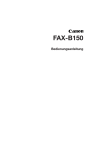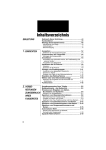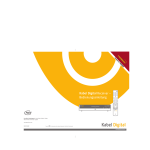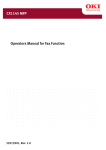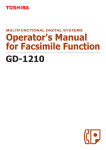Download 2 Tippen Sie auf die Taste FAX auf dem
Transcript
Document
Bedienungsanleitung
GD-1200
Manager
für Faxfunktionen
Networking Documents.
INHALTSVERZEICHNIS
HINWEISE FÜR BENUTZER ..................................................................................................................3
Vorwort ....................................................................................................................................................7
Merkmale der GD-1200 ...........................................................................................................................8
Allgemeine Vorsichtsmaßnahmen ...........................................................................................................9
Wenn der Strom ausfällt ..........................................................................................................................9
1. BEVOR SIE DAS FAX VERWENDEN .................................................................................................. 11
1. BESCHREIBUNG DER KOMPONENTEN ......................................................................................12
• Hauptkomponenten .......................................................................................................................12
• Konfigurieren der Optionen............................................................................................................13
• Bedienfeld......................................................................................................................................14
• Bedienfeld (Touch-Screen) ............................................................................................................16
• Kabel anschließen .........................................................................................................................18
2. FAX VERSENDEN ................................................................................................................................19
1. Sendemodus....................................................................................................................................20
2. Vorbereiten der Übertragung ...........................................................................................................22
3. Hinweise zu Originalen ....................................................................................................................23
• Format/Scanbereich des Originals ................................................................................................23
• Originale auflegen..........................................................................................................................24
4. Übertragungsbedingungen einstellen ..............................................................................................27
• Optionale Funktionen.....................................................................................................................27
• Übertragungsbedingungen einstellen ............................................................................................29
• Senden von Originalen mit unterschiedlicher Breite......................................................................31
• Scanbedingungen für jede Seite einstellen ...................................................................................33
5. Festlegen der Fax-Gegenstelle........................................................................................................35
• Direkteingabe mit Zifferntasten......................................................................................................35
• Adressbucheintrag.........................................................................................................................36
• Gruppeneingabe ............................................................................................................................37
• Anhand ID-Nummer suchen ..........................................................................................................39
• Suchen, anhand der Adresse ........................................................................................................41
• Adresse über LDAP-Server suchen...............................................................................................44
• Mehrfach-Adressen-Übertragung ..................................................................................................46
• Ziel bestätigen ...............................................................................................................................48
6. Originale versenden.........................................................................................................................49
• Direktsendung................................................................................................................................49
• Speichersendung...........................................................................................................................51
• Andere Übertragungsarten ............................................................................................................53
• Tonsignal senden...........................................................................................................................54
3. FAX EMPFANGEN ................................................................................................................................55
1. Empfangsmodi .................................................................................................................................56
2. Empfangseinstellungen....................................................................................................................57
3. Bezug zwischen Original und Kopierpapier .....................................................................................59
4. VERBINDUNG PRÜFEN UND ABBRECHEN ......................................................................................63
1. Sendeergebnis prüfen......................................................................................................................64
• Faxsendungen im Speicher prüfen................................................................................................64
• Kommunikationsstatus prüfen (Protokoll) ......................................................................................66
• Adressenregistrierung aus dem Sende-/Empfangsprotokoll .........................................................68
2. Übertragungen abbrechen ...............................................................................................................70
5. ERWEITERTE FUNKTIONEN...............................................................................................................75
1. Doppelseitige Originale senden .......................................................................................................76
2. Wichtige Sendung............................................................................................................................78
1
3. Abrufübertragung .............................................................................................................................79
4. Mailbox-Kommunikation...................................................................................................................82
5. Wählkombination ...........................................................................................................................102
6. Zeitversetzte Sendung ...................................................................................................................104
7. Sendewiederholung .......................................................................................................................107
8. Onramp-Gateway...........................................................................................................................109
9. Offramp-Gateway........................................................................................................................... 111
10. Als Datei speichern ........................................................................................................................ 113
6. LISTEN UND BERICHTE DRUCKEN................................................................................................. 117
1. Manueller Druck von Listen und Berichten .................................................................................... 118
2. Listen und Berichte automatisch ausdrucken ................................................................................122
• Listen und Berichte automatisch ausdrucken ..............................................................................122
• Einstellung der Listen- und Berichtausgabe ................................................................................123
3. Beispiele für Listen/Berichte ..........................................................................................................131
7. SYSTEMFUNKTIONEN REGISTRIEREN UND EINRICHTEN...........................................................145
1. Anfangs-Übertragungsmodus einrichten .......................................................................................146
2. Terminal-ID eingeben.....................................................................................................................148
3. Empfangsmodus einstellen............................................................................................................153
4. Installation der Karte für 2.Ltg. (Option) .........................................................................................156
5. Einstellung Empfangsdruck ...........................................................................................................160
• Einstellung Empfangsdruck .........................................................................................................160
• Beidseitigen Druck einstellen.......................................................................................................163
• Drehsortierung einstellen.............................................................................................................166
6. Einstellung für die Sendewiederholung..........................................................................................168
8. FEHLERSUCHE..................................................................................................................................171
1. Meldungen .....................................................................................................................................172
2. Probleme beim Senden .................................................................................................................173
3. Probleme beim Empfang ...............................................................................................................174
9. TECHNISCHE DATEN ........................................................................................................................175
1. Technische Daten ..........................................................................................................................176
2
HINWEISE FÜR BENUTZER
Nur für die USA
WARNUNG gemäß FCC Notice: Part 15
Dieses Gerät wurde getestet und entspricht den Grenzwerten eines digitalen Gerätes der Klasse A gemäß
Part 15 der Richtlinien der FCC. Diese Grenzwerte sind so ausgelegt, dass sie einen angemessenen
Schutz gegenüber schädlichen Störungen in einer Wohnumgebung gewährleisten. Dieses Gerät erzeugt,
verwendet und emittiert möglicherweise Funkfrequenzenergie, die bei unsachgemäßer Installation und
Verwendung unter Nichtbeachtung der Anweisungen dieser Anleitung Störungen des Funkverkehrs verursachen kann. Beim Betrieb des Geräts in einem Wohnbereich kann es zu Störungen kommen. Diese Störungen muss der Anwender auf eigene Kosten mithilfe geeigneter Maßnahmen beheben.
Warnung: Änderungen oder Modifizierungen, die von Toshiba TEC nicht ausdrücklich genehmigt sind,
können dazu führen, dass der Benutzer nicht mehr berechtigt ist, das Gerät zu betreiben.
WARNUNG gemäß FCC Notice: Part 68
Dieses Gerät ist mit Part 68 der FCC-Vorschriften und den von der ACTA angenommenen Anforderungen
kompatibel. Auf der Rückseite dieses Geräts befindet sich ein Etikett, das neben anderen Informationen
eine Produktkennung im Format US: AAAEQ##TXXXX.Diese Nummer ist der Telefongesellschaft auf
Anfrage mitzuteilen.
Dieses Gerät verwendet eine RJ11C-Buchse gemäß USOC-Standard.
Die für den Anschluss dieses Geräts an die Gebäudeverkabelung und das Telefonnetz benutzten Stecker
müssen mit den anwendbaren Bestimmungen gemäß FCC Part 68 kompatibel sein, die von der ACTA
übernommen wurden. Ein kompatibles Telefonkabel und ein modularer Stecker werden mit diesem Produkt mitgeliefert. Dieser Stecker ist für den Anschluss an eine modulare Buchse vorgesehen, die ebenfalls
kompatibel ist. Details entnehmen Sie der Installationsanleitung.
Die REN wird benutzt, um die Anzahl von Geräten zu ermitteln, die an eine Telefonleitung angeschlossen
werden können. Mehr als die zulässige Anzahl von REN an einer Telefonleitung können dazu führen, dass
die Geräte bei einem ankommenden Anruf nicht läuten. In den meisten, aber nicht in allen Fällen darf die
Summe der REN die Zahl 5 (5,0) nicht überschreiten. Um mit Sicherheit zu ermitteln, wie viele Geräte
gemäß den Gesamt-REN an eine Telefonleitung angeschlossen werden können, kontaktieren Sie Ihre
Telefongesellschaft. Für Produkte, die nach dem 23. Juli 2001 zugelassen wurden, ist die REN für dieses
Produkt Teil der Produktkennung im Format US: AAAEQ##TXXXX. Die durch ## dargestellten Ziffern sind
die REN ohne Dezimalzeichen (d.h. 03 ist eine REN von 0,3).
Bei früheren Produkten wird die REN getrennt auf dem Etikett ausgewiesen.
Wenn dieses Gerät das Telefonnetz stört, werden Sie von der Telefongesellschaft vorab informiert, dass
eine temporäre Abschaltung des Anschlusses erforderlich sein könnte. Wenn eine solche Vorabverständigung aber praktisch nicht durchführbar ist, benachrichtigt die Telefongesellschaft den Kunden so bald wie
möglich. Außerdem werden Sie über Ihr Recht informiert, eine Beschwerde bei der FCC einzureichen,
wenn Sie dies für erforderlich erhalten.
Die Telefongesellschaft kann an ihren Einrichtungen, Anlagen, Betriebsprozessen oder Verfahren Änderungen vornehmen, die den Betrieb dieses Geräts beeinträchtigen könnten. Wenn dies eintritt, werden Sie
von der Telefongesellschaft vorab verständigt, damit Sie die erforderlichen Modifizierungen an Ihrem
Gerät vornehmen können, die einen unterbrechungsfreien Betrieb gewährleisten.
Wenn mit diesem Gerät Probleme auftreten, müssen Sie sich für eine Reparatur oder Garantieinformationen an die TOSHIBA AMERICA BUSINESS SOLUTIONS, INC. unter der Telefonnummer 800-268-6744
wenden. Wenn das Gerät Störungen im Telefonnetz bewirkt, kann die Telefongesellschaft verlangen, dass
Sie das Gerät vom Netz trennen, bis das Problem gelöst ist.
3
HINWEISE FÜR BENUTZER (Forts.)
Der Anschluss an einen Gruppendienst unterliegt der Tarifregelung durch die Bundesstaaten. Hinweise
erhalten Sie bei der Kommission für bundesstaatliche Versorgungsbetriebe, bei der Kommission für öffentliche Dienstleistungen oder bei der Kommission für Unternehmen.
Das Gesetz "Telephone Consumer Protection Act" aus dem Jahr 1991 verbietet es, dass eine Person
einen Computer oder ein anderes elektronisches Gerät, einschließlich Faxgeräte, dafür verwendet, Nachrichten zu versenden, ohne dass diese Nachrichten klar und deutlich am oberen oder unteren Rand jeder
übertragenen Seite oder auf der ersten Seite der Sendung das Datum und die Uhrzeit der Sendung sowie
eine Identifizierung des Unternehmens oder einer anderen Einheit bzw. einer Person aufweisen, die die
Nachricht versendet, sowie die Telefonnummer des Sendegeräts dieses Unternehmens, dieser Einheit
oder dieser Person. (Die angegebene Telefonnummer darf keine (gebührenpflichtige) 900er-Nummer oder
eine andere Nummer sein, für die Kosten entstehen, die über einen lokalen oder überregionalen Anruf hinausgehen.)
Um diese Informationen in Ihr Faxgerät einzuprogrammieren, müssen Sie folgende Schritte durchführen:
Einrichtungsverfahren für Terminal-ID und Namen durchführen. Siehe S.148 “2.Terminal-ID eingeben”.
Es muss ein Telekommunikationsleitungskabel mit mindestens einem No.26 AWG-Draht verwendet werden.
TOSHIBA AMERICA BUSINESS SOLUTIONS, INC.
Electronic Imaging Division
2 Musick, Irvine, CA 92618-1631
Nur für Kanada
HINWEIS: Das Industrie Kanada-Schild weist zertifizierte Geräte aus. Diese Zertifizierung bedeutet, dass
das Gerät den Schutz-, Betriebs- und Sicherheitsanforderungen für Telefonnetzwerke entspricht, wie sie
in den entsprechenden Dokumenten zu den technischen Anforderungen für technische Geräte beschrieben werden. Es wird keine Garantie dafür übernommen, dass das Gerät entsprechend den Erwartungen
des Benutzers arbeitet.
Bevor ein Anwender dieses Gerät installiert, muss er sicherstellen, dass es zulässig ist, es an das Netz
der lokalen Telefongesellschaft anzuschließen. Das Gerät muss mit einer akzeptablen Verbindungsmethode installiert werden. Der Kunde muss sich bewusst sein, dass eine Einhaltung der oben erwähnten
Bedingungen in einigen Situationen eine Verschlechterung der Dienste nicht verhindern kann.
Reparaturen an zertifizierten Geräten müssen durch einen Vertreter vorgenommen werden, der durch den
Lieferanten bestimmt wurde.
Alle durch den Anwender durchgeführten Reparaturen und Änderungen an diesem Gerät und Fehlfunktionen des Geräts können den Telefonanbieter dazu berechtigen, den Anwender aufzufordern, das Gerät
vom Netz zu trennen.
Die Anwender müssen zu ihrem eigenen Schutz sicherstellen, dass die Erdungsverbindungen für die
Stromleitungen, die Telefonleitungen und Wasserrohrsysteme, falls vorhanden, miteinander verbunden
sind. Diese Vorsichtsmaßnahmen können besonders in ländlichen Gebieten von Bedeutung sein.
VORSICHT: Die Anwender dürfen nicht versuchen, solche Verbindungen selbst herzustellen, sondern
müssen sich je nach Lage an einen Betrieb zur Überprüfung elektrischer Leitungen oder an einen Elektriker wenden.
Die Ringer-Äquivalenz-Nummer (REN) des Faxgeräts ist 0,3.
4
HINWEIS: Mit der Ringer-Äquivalenz-Nummer (REN), die jedem Endgerät zugewiesen ist, kann die
Anzahl der Geräte bestimmt werden, die an eine Telefonleitung angeschlossen werden können. Der Endanschluss kann sich aus einer beliebigen Kombination von Geräten zusammensetzen, die nur der Anforderung unterliegen, dass die Summe der REN-Nummern aller Geräte 5 (5,0) nicht übersteigt.
VORSICHT - Um das Risiko eines Brandes zu verringern, sollten Sie nur Telekommunikationsleitungen
der Spezifikation No.26 AWG oder höher verwenden.
AVIS: L’étiquette d’lndustrie Canada identifie le matériel homologué. Cette étiquette certifie que le matériel
est conforme aux normes de protection, d’exploitation et de sécurité des réseaux de télécommunications,
comme le prescrivent les documents concernant les exigences techniques relatives au matériel terminal.
Le Ministère n’assure toutefois pas que le matériel fonctionnera à la satisfaction de l’utilisateur.
Avant d’installer ce matériel, l’utilisateur doit s’assurer qu’il est permis de le raccorder aux installations
de l’entreprise locale de télécommunication. Le matériel doit également être installé en suivant une
méthode acceptée de raccordement. L’abonné ne doit pas oublier qu’il est possible que la conformité aux
conditions énoncées ci-dessus n’empêche pas la dégradation du service dans certaines situations.
Les réparations de matériel homologué doivent être coordonnées par un représentant désigné par
le fournisseur. L’entreprise de télécommunications peut demander à l’utilisateur de débrancher un appareil
à la suite de réparations ou de modifications effectuées par l’utilisateur ou à cause de mauvais fonctionnement.
Pour sa propre protection, l’utilisateur doit s’assurer que tous les fils de mise à la terre de la source d’énergie électrique, des lignes téléphoniques et des canalisations d’eau métalliques, s’il y en a, sont raccordés
ensemble. Cette précaution est particulièrement importante dans les régions rurales.
Avertissement: L’utilisateur ne doit pas tenter de faire ces raccordements lui-même; il doit avoir recours
à un service d’inspection des installations électriques, ou à un électricien, selon le cas.
L’indice d’équivalence de la sonnerie de ce matériel est 0.3.
AVIS: L’indice d’équivalence de la sonnerie (IES) assigné à chaque dispositif terminal indique le nombre
maximal de terminaux qui peuvent être raccordés à une interface. La terminaison d’une interface téléphonique peut consister en une combinaison de quelques dispositifs, à la seule condition que la somme
d’indices d’équivalence de la sonnerie de tous les dispositifs n’excède pas 5.
ATTENTION - Pour réduire les risques d’incendie, utiliser uniquement des conducteurs de telecommunications 26 AWG au de section supérieure.
Dieses Gerät der Klasse A entspricht der kanadischen Norm ICES-003.
Cet appareil numérique de la classe A est conforme à la norme NMB-003 du Canada.
TOSHIBA OF CANADA LIMITED
Office Product Group
191 McNABB STREET
MARKHAM, ONTARIO L3R 8H2
5
HINWEISE FÜR BENUTZER (Forts.)
Nur für NEUSEELAND
Die Bewilligung eines Telepermits für jedes Endgerät bedeutet nur, dass die Telekom anerkannt hat, dass
das Teil die minimalen Bedingungen für den Anschluss an sein Netzwerk erfüllt. Es bedeutet keine Bewilligung dieses Produktes seitens der Telecom, noch bietet dies irgendeine Art von Garantie. Vor allem bietet es keine Versicherung dafür, dass das Gerät richtig mit anderen Teilen der Ausrüstung, mit Telepermit
einer anderen Marke oder eines anderen Modells funktioniert, noch wird damit angegeben, dass jedes
Produkt mit allen Netzwerkdiensten der Telekom kompatibel ist.
Dieses Gerät ist, unter welchen Betriebsumständen auch immer, nicht in der Lage, einen korrekten
Betrieb bei höheren Geschwindigkeiten als denen zu ermöglichen, für die es entworfen wurde. Für aus
diesen Gegebenheiten möglicherweise erwachsende Probleme übernimmt die Telekom keine Haftung.
Dieses Gerät darf nicht verwendet werden, die dies zu einer Belästigung für andere Kunden der Telekom
führen könnte.
Es reagieren nicht alle Telefone auf eingehendes Klingeln, wenn sie mit der Erweiterungsbuchse verbunden sind.
“Dieses System unterstützt zusätzlich zum Telekom-Standard Tonwahl auch die Impulswahl. Eine dauerhafte Untersützung der Impulswahl auf den Leitungen der Telekom ist jedoch nicht garantiert”
“Der Anschluss mehrerer Endgeräte an einer Impulswahlleitung kann zu einer hohen Last bei Übergabe
des Rufzeichens und Störungen führen. Bei derartigen Problemen sollte der Telekom-Störungsdienst nicht
kontaktiert werden”
“Dieses System ist für den alleinigen Anschluss und nicht für den parallelen Anschluss mit anderen Endgeräten vorgesehen”
“Nicht alle ankommenden Rufe werden von der Rufaufzeichnung des Systems erfasst. Daher sind Abweichungen im Vergleich mit der Telekom-Abrechnung möglich.”
TOSHIBA (AUSTRALIA) PTY LIMITED
17th Floor
296 Queen Street
Auckland
New Zealand
Telefon: 64 9 307 0279
Warnung: Dies ist ein Produkt der Klasse A. In einem Wohnbereich kann das Produkt Radiointerferenzen
verursachen.In diesem Fall muss der Benutzer geeignete Gegenmaßnahmen ergreifen.
6
Vorwort
Wir danken Ihnen, dass Sie sich für die Toshiba Faxeinheit GD-1200 entschieden haben. Diese Anleitung
beschäftigt sich mit folgenden Themen:
• Die Verwendung der Faxfunktionen
• Die Durchführung der Faxkommunikation
• Die Prüfung und Wartung des Systems
• Behebung von Problemen bei der Faxkommunikation
Bitte lesen Sie diese ANleitung, bevor Sie das System benutzen. Um sicherzustellen, dass die Faxfunktionen optimal genutzt werden, sollten Sie diese Anleitung zur künftigen Verwendung an einem leicht
erreichbaren Ort aufbewahren.
Mitgeliefertes Zubehör für die Faxfunktionen
• Telefonkabel : 1
• Benutzerhandbuch für Faxfunktionen: 1
Um einen störungsfreien und sicheren Betrieb der GD-1200 zu gewährleisten, enthält dieses Benutzerhandbuch Warnhinweise in unterschiedlichen Stufen.
Bevor Sie das Benutzerhandbuch lesen, sollten Sie sich mit der Bedeutung dieser Signalwörter vertraut
machen. Diese sind in drei Stufen unterteilt:
Warnung:
Diese Gefahrenstufe weist auf eine potenziell gefährliche Situation hin, die - wenn sie nicht behoben wird
- tödliche bzw. ernsthafte Verletzungen, erhebliche Schäden oder Feuer im Gerät oder in seiner Umgebung nach sich ziehen kann.
Vorsicht:
Diese Gefahrenstufe weist auf eine potenziell gefährliche Situation hin, die - wenn sie nicht behoben wird
- geringfügige bis mittlere Verletzungen, Teilschäden am Gerät oder in seiner Umgebung sowie Datenverlust nach sich ziehen kann.
Hinweis:
Anmerkungen dieser Art verweisen auf einen Vorgang, den Sie befolgen sollten, um eine optimale Leistung des Systems und problemfreies Kopieren sicherzustellen.
Tipp:
Enthält nützliche Hinweise zur Bedienung des Systems.
Kein Teil dieses Handbuchs darf ohne Genehmigung in Teilen oder im Ganzen kopiert werden.
Der Inhalt dieses Handbuchs kann ohne vorherige Ankündigung geändert werden.
7
Merkmale der GD-1200
8
•
Hohe Übertragungsraten nach dem Standard Super G3
Im Super G3-Modus werden hohe Übertragungsraten erzielt.
* Als Super G3 Fax wird ein Fax bezeichnet, das über ein mit dem neuen Standard ITU-T V.34 für
die Hochgeschwindigkeitsübertragung kompatibles Modem verfügt.
•
JBIG-Codierung
Das System verwendet JBIG-Codierung gemäß dem Standard ITU-T T.85.
•
Mailbox-Kommunikation
Das System ist kompatibel zu Mailbox-Kommunikation (z. B. vertrauliche Mailbox, öffentliche Mailbox,
Relais-Mailbox).
•
Ausdruck auf Normalpapier
Für die Ausgabe wird Normalpapier verwendet. Das bedeutet, dass Faxausdrucke des Digitalkopierers
als Geschäftsunterlagen archiviert werden können. Sie können handschriftliche Vermerke anbringen
und das Papier unterzeichnen.
•
Adressbuch für 1000 Empfänger
Empfängereinträge von 001 bis 1000 sind möglich.
•
Doppelter Zugang
Folgende Speicherfunktionen sind möglich:
- Speichersendung reservieren, während eine andere Speichersendung läuft
- Speichersendung reservieren, während eines Empfangs
- Kopieren während der Speichersendung
- Empfangen während des Kopierens
- Empfangen während des Druckens von Daten
- Empfangen während des Druckens von Listen/Protokollen
- Senden während des Druckens von Listen/Protokollen
•
Hochauflösender (Ultrafein) Modus
Detaillierte technische Zeichnungen, fein gedruckter Text und Fotos können mit einer Auflösung von
16 Punkten/mm x 15,4 Zeilen/mm gestochen scharf gesendet werden.
•
Übertragung an mehrere Empfänger
Ein Dokument kann in einem Vorgang an maximal 400 Empfänger gesendet werden (Eingabe der
Gegenstellen per Direktwahl, Adressbuch oder Empfängergruppen). Dies kann mit Internet-Fax kombiniert werden.
•
Sendung und Empfang in A3-Format
A3/LD Originale können ohne Größeänderung gesendet werden. Empfangsdaten können in A3/LDformat gedruckt werden.
•
2-seitige Sendung
Doppelseitige Originale können mit dem RADF (optional) in der richtigen Reihenfolge gescannt und
gesendet werden.
•
2-seitiger Druck
Sie können empfangene Faxe beidseitig ausdrucken, wodurch der Papierverbrauch reduziert wird.
•
Kommunikation auf zwei Leitungen
Durch die Installation der optionalen Faxkarte für eine zweite Faxleitung wird die Kommunikation über
zwei Leitungen, wie z.B. gleichzeitiges Senden und Empfangen, möglich.
Allgemeine Vorsichtsmaßnahmen
Wenn der Strom ausfällt
•
•
•
•
•
•
•
Wenn es zu einem Stromausfall kommt, stehen weder die Fax- noch die Telefonfunktionen des Geräts
zur Verfügung.
Mit dem externen Telefon können Sie anrufen und Rufe empfangen. (Siehe Bedienungsanleitung des
Telefons.)
Es ist möglich, dass die im Speicher abgelegten Originale vollständig gelöscht wurden.
Auch Datum, Uhrzeit und Adressbuchdaten werden möglicherweise gelöscht.
Programmierte Zeiten für bestimmte Funktionen wie z. B. Sendung und Abruf werden möglicherweise
gelöscht.
Wenn der Strom während des Scannens eines Originals oder der Ausgabe einer Liste eintritt,
erscheint die Meldung "NETZAUSFALL" auf dem Touch-Screen. In diesem Fall wurde der akuelle Vorgang aufgrund des Stromausfalls gelöscht. Prüfen Sie den Kommunikationsstatus.
Wenn die Originaldaten im Speicher durch einen Stromausfall gelöscht wurden, schalten Sie den
Netzschalter ein. Es wird eine Stromausfall-Liste ausgedruckt.
9
Allgemeine Vorsichtsmaßnahmen (Forts.)
Haftungsbegrenzung
Nachstehend finden Sie Hinweise zum Haftungsausschluss und zu Haftungsbeschränkungen der
TOSHIBA TEC CORPORATION (auch für ihre Mitarbeiter, Erfüllungsgehilfen und Sublieferanten) gegenüber Käufern oder Benutzern ('Benutzer') des Systems e-STUDIO281c/451c//351c, einschließlich Zubehör, Optionen und Softwarepakete ('Produkt').
1. Der Ausschluss und die Begrenzung der Haftung, die das Thema dieser Bestimmungen bilden, gelten
in dem höchst möglichen, vom Gesetz zulässigen Rahmen. Um Zweifel auszuschließen, wird festgehalten, dass keine Bestimmung in diesen Hinweisen die Haftung von TOSHIBA TEC CORPORATION
für Tod oder Verletzungen ausschließen oder begrenzen, sofern diese durch Fahrlässigkeit von
TOSHIBA TEC CORPORATION oder betrügerische Falscherklärungen von TOSHIBA TEC CORPORATION verursacht wurden.
2. Alle Garantien, Bedingungen und anderen Bestimmungen, die vom Gesetz impliziert werden, sind im
höchst möglichen, vom Gesetz zulässigen Ausmaß ausgeschlossen, und es werden keinerlei solche
implizite Garantien gegeben oder für die Produkte anwendbar gemacht.
3. TOSHIBA TEC CORPORATION haftet nicht für Verlust, Kosten, Aufwendungen, Ansprüche oder
Schäden, die auf eine der folgenden Ursachen zurückzuführen sind:
- (a) Benutzung oder Umgang mit dem Produkt auf eine andere als in den Anleitungen, unter anderem auch in den Bedienungsanleitungen und im "Handbuch für Administrator- und Benutzereinstellungen", festgehaltene Art sowie fehlerhafte oder unvorsichtige Bedienung oder Verwendung des
Produkts;
- (b) Eine Ursache, die den fehlerfreien Betrieb oder die problemlose Benutzung des Produkts verhindert und zurückzuführen ist auf Handlungen, Unterlassungen, Ereignisse oder Unfälle, die sich
der angemessenen Kontrolle von TOSHIBA TEC CORPORATION entziehen, unter anderem auch
Höhere Gewalt, Krieg, Aufstand, Rebellion, zivile Unruhen, böswillige oder absichtliche Beschädigung, Brand, Überschwemmung, Sturm, Naturkatastrophen, Erdbeben, Schwankungen der Stromspannung oder andere Katastrophen;
- (c) Hinzufügungen, Veränderungen, Demontage, Transport oder Reparatur durch nicht befugte
Personen außer den von TOSHIBA TEC CORPORATION zugelassenen Wartungstechnikern; oder
- (d) Verwendung von Papier, Betriebsstoffen oder Ersatzteilen, die nicht von TOSHIBA TEC
CORPORATION empfohlen werden.
4. Unter Ansehung des Absatzes 1 ist TOSHIBA TEC CORPORATION gegenüber dem Kunden nicht
haftbar für:
- Entgangener Gewinn, entgangener Umsatz,Verlust oder Rufschädigung,Produktionsausfall,Verlust
erwarteter Einsparungen,Verlust von Goodwill oder geschäftlichen Möglichkeiten,Verlust von Kunden,Verlust von Software oder ihrer Benutzbarkeit, Verlust von Daten oder ihrer Benutzbarkeit,Verlust von Verträgen;oder
Spezielle, Begleit-, Folge- oder indirekte Verluste oder Schäden, Kosten, Aufwendungen, finanzielle Einbußen oder Ansprüche auf Entschädigung für Schadensfolgen;
in welcher Form oder Höhe auch immer, die sich wegen des Produkts oder in Verbindung damit, aufgrund
seiner Benutzung oder seines Betriebs ergeben, auch wenn TOSHIBA TEC CORPORATION über die
Möglichkeit solcher Schäden in Kenntnis gesetzt wurde.
TOSHIBA TEC CORPORATION ist nicht haftbar für Verluste, Kosten, Aufwendungen, Ansprüche oder
Schäden, die durch die aufgrund der Verwendung des Produkts entstandene Unbenutzbarkeit (unter
anderem auch Ausfall, Störung, Fehlfunktion, Absturz, Virusinfektion oder andere Probleme) von Hardware, Gütern oder Software entstehen, die TOSHIBA TEC CORPORATION weder direkt noch indirekt
geliefert hat.
10
1. BEVOR SIE DAS FAX
VERWENDEN
1
1. BESCHREIBUNG DER KOMPONENTEN...........................................................................12
•
•
•
•
Hauptkomponenten...........................................................................................................................12
Konfigurieren der Optionen ...............................................................................................................13
Bedienfeld .........................................................................................................................................14
Bedienfeld (Touch-Screen)................................................................................................................16
11
1. BESCHREIBUNG DER KOMPONENTEN
Hauptkomponenten
1
e-STUDIO281c/351c/451c
1.
2.
3.
4.
5.
6.
7.
8.
9.
Vordere Abdeckung
Fächer
Fach für Anleitung (Rückseite) :
Netzschalter
Einheit für den automatischen doppelseitigen
Druck
Einzelblatteinzug
Papiergröße-Anzeige
Größenskala
Scan-Bereich
10.
11.
12.
13.
14.
Ausgabefach
Farbtoner (Cyan/Magenta/Gelb)
Vorlagenglas
: Touch-Screen
Bedienfeld
15. Schwarzer Toner
16. Alttonerbeutel
17. Regler für den Kontrast des Touch-Screens
*A und *B: Optionen
*B
3
4
1
5
2
6
*A
8
12
13
7
9
14
10
15
11
12
1. BEVOR SIE DAS FAX VERWENDEN
16
(17)
Konfigurieren der Optionen
2
1
1
1. FAX-Einheit (GD-1200)
Zum Senden und Empfangen von Fax-Daten.
2. Karte für 2. Leitung (GD-1160)
Ermöglicht die Verwendung von 2 Telefonleitungen.
13
1.BESCHREIBUNG DER KOMPONENTEN (Forts.)
Bedienfeld
Zur Einstellung und Ausführung der verschiedenen Gerätefunktionen der e-STUDIO281c/351c/451c.
1
1. HELP-Taste
Benutzen Sie diese Taste, um Bedienungsvorgänge anzuzeigen.
2. USER FUNCTIONS-Taste
Diese Taste dient zur Einstellung von Papiergöße und -typ der Einzugsquellen und zur Speicherung
von Kopier-, Scan- und Faxeinstellungen (inkl. Ändern der Voreistellung). Siehe Handbuch für Administrator- und Benutzereinstellungen.
3. TEMPLATE-Taste
Benutzen Sie diese Taste, um die Einstellungen zu speichern und abzurufen, die für Kopier-, Scanund Faxfunktionen häufig verwendet werden.
4. EXTENSION-Taste
Sie ist derzeit funktionslos. Diese Taste wird für zukünftige erweiterte Funktionen verwendet.
5. e-FILING-Taste
Benutzen Sie diese Taste, um auf gespeicherte Bilddaten zuzugreifen.
6. SCAN-Taste
Drücken Sie diese Taste, um die Scanfunktionen zu verwenden.
7. COPY-Taste
Drücken Sie diese Taste, um die Kopierfunktionen zu verwenden.
8. FAX-Taste
Drücken Sie diese Taste, um die Fax/Internet-Fax-Funktion zu verwenden.
9. PRINT DATA / MEMORY RX / FAX Kommunikationsanzeigen
Dies ist eine Statusanzeige für Speicheraktivität und Faxkommunikation.
14
1. BEVOR SIE DAS FAX VERWENDEN
10. INTERRUPT-Taste
Benutzen Sie diese Taste, um einen laufenden Kopierauftrag zu unterbrechen und einen anderen
Kopiervorgang einzuleiten. Durch erneutes Drücken dieser Taste wird der unterbrochene Kopierauftrag wieder aufgenommen.
1
11. JOB STATUS-Taste
Benutzen Sie diese taste zur Statusprüfung von Kopier-, Druck-, Fax- oder Scanaufträgen. ( S.64
“1.Sendeergebnis prüfen”)
12. ACCESS-Taste
Verwenden Sie diese Taste, wenn die Abteilungs- oder Benutzerverwaltung auf dem System aktiviert
ist. Wird die Taste nach einem Kopiervorgang gedrückt, muss der nächste Benutzer wieder den Abteilungscode bzw. die Benutzerinformationen eingeben, bevor er das System verwenden kann. Weitere
Hinweise finden Sie in der Dokumentation "Handbuch für Administrator- und Benutzereinstellungen".
13. ENERGY SAVER-Taste
Benutzen Sie diese Taste, wenn Sie das Gerät in den Energiesparmodus schalten wollen. Nach dem
Drücken der Taste erscheint das Menü für den Energiesparmodus. Drücken Sie [SLEEP] für den Energiesparmodus oder drücken Sie [SHUTDOWN] zum herunterfahren des Geräts.
14. FUNCTION CLEAR-Taste
Wenn diese Taste gedrückt ist, werden alle markierten Moduseinstellungen gelöscht und kehren in ihre
Standardeinstellungen zurück.
15. STOP-Taste
Benutzen Sie diese Taste, um einen laufenden Vorgang zu stoppen.
16. START-Taste
Drücken Sie diese Taste, um Kopier-, Scan- und Faxvorgänge zu starten.
17. CLEAR-Taste
Benutzen Sie diese Taste, um Eingabevorgänge, z. B. Kopienzahl, zu korrigieren.
18. ERROR-Lampe
Die ERROR-Lampe leuchtet rot auf, wenn ein Fehler aufgetreten ist und das Gerät Benutzereingriffe
benötigt.
19. MONITOR/PAUSE-Taste
Diese Taste wird für die Übertragung von Faxen mit der Mithörfunktion und für Pause verwendet.
Wenn Sie diese Taste während der Eingabe einer Direktwahlnummer drücken, wird -als Pauseauf dem
Touch-Screen angezeigt.
20. Zifferntasten
Über diese Tasten werden die Telefon- und Faxnummern, ID-Nummern und Kennwörter eingegeben.
21. Touch-Screen
Hiermit stellen Sie die Kopier-, Scan- und Faxfunktionen ein. Es dient auch zur Anzeige von Statusmeldungen wie Papiermangel oder Papierstau.
15
1.BESCHREIBUNG DER KOMPONENTEN (Forts.)
Bedienfeld (Touch-Screen)
1
Wenn Sie die Taste FAX auf dem Bedienfeld drücken, werden die gerade ausgewählten und benutzten
Funktionen sowie der Status des Geräts auf dem Touch-Screen angezeigt.
Wenn ein grafisches Symbol blinkt und einen Fehler wie Papierstau anzeigt, siehe Kapitel 9 “BLINKENDE
GRAFISCHE SYMBOLE” in der Bedienungsanleitung, um den Fehler zu beheben.
1
3
2
4
1. Meldungsbereich
3 Softmenütasten
2. Bereich der Sensor-Bildschirmtasten 4: Bereich zum Einstellen der Funktionen
Meldungsbereich
Hier werden folgende Informationen angezeigt:
• Systemstatus
• Bedienungshinweise
• Warnmeldungen
• Übertragungsauflösung
• Rufnummer des Empfängers
• Datum und Uhrzeit
Sensortasten-Bereich
Die Funktionen werden durch Berühren des Touch-Screen ausgewählt. Tippen Sie leicht auf diese Tasten,
um die entsprechende Funktion aufzurufen.
• Softmenütasten
Tippen Sie auf diese Tasten, um zwischen Adressbuch, Empfänger prüfen, erweiterte Funktionen und
Datei speichern, umzuschalten.
• Bereich zum Einstellen der Funktionen
Zur Auswahl und Einstellung verschiedener Funktionen.
16
1. BEVOR SIE DAS FAX VERWENDEN
Ausgewählte Funktion löschen und beenden
Wenn Sie die ausgewählte Taste erneut antippen, wird die Auswahl gelöscht. Um den Funktionsbereich zu
verlassen oder die Einstellungen zu annullieren, drücken Sie die Taste ABBRECHEN (bzw. beim
Adressbuch die Taste ALLE LÖ) am unteren Rand des Touch-Screens.
1
Tipp
Grau unterlegte Tasten können nicht ausgewählt werden.
17
1.BESCHREIBUNG DER KOMPONENTEN (Forts.)
Kabel anschließen
Achten Sie darauf, dass das System ausgeschaltet ist, bevor Sie Kabel anschließen.
1
Hinweis
Das Gerät darf nicht gleichzeitig mit einem Telefon an derselben Telefonsteckdose angeschlossen werden.
e-STUDIO281c/351c/451c
1
2
3
4
1. LEITUNG2
Schließen Sie hier das Kabel zur Telefonsteckdose an (wenn die Faxkarte für die
zweite Leitung installiert ist).
2. LEITUNG1
Schließen Sie hier das Kabel zur Telefonsteckdose an.
3. TEL
Schließen Sie ein externes Telefon an (für Fernempfang)
* Ein externer Telefonapparat ist für Europa nicht verfügbar.
18
1. BEVOR SIE DAS FAX VERWENDEN
2. FAX VERSENDEN
2
1. Sendemodus ........................................................................................................................20
2. Vorbereiten der Übertragung ...............................................................................................22
3. Hinweise zu Originalen ........................................................................................................23
• Format/Scanbereich des Originals....................................................................................................23
• Originale auflegen .............................................................................................................................24
4. Übertragungsbedingungen einstellen ..................................................................................27
•
•
•
•
Optionale Funktionen ........................................................................................................................27
Übertragungsbedingungen einstellen ...............................................................................................29
Senden von Originalen mit unterschiedlicher Breite .........................................................................31
Scanbedingungen für jede Seite einstellen.......................................................................................33
5. Festlegen der Fax-Gegenstelle............................................................................................35
•
•
•
•
•
•
•
•
Direkteingabe mit Zifferntasten .........................................................................................................35
Adressbucheintrag ............................................................................................................................36
Gruppeneingabe ...............................................................................................................................37
Anhand ID-Nummer suchen..............................................................................................................39
Suchen, anhand der Adresse............................................................................................................41
Adresse über LDAP-Server suchen ..................................................................................................44
Mehrfach-Adressen-Übertragung......................................................................................................46
Ziel bestätigen...................................................................................................................................48
6. Originale versenden .............................................................................................................49
• Speichersendung ..............................................................................................................................51
• Direktsendung ...................................................................................................................................49
• Andere Übertragungsarten................................................................................................................53
19
1. Sendemodus
2
20
•
Speichersendung
Das Original wird in den Speicher eingescannt und die Übertragung wird automatisch gestartet, wenn
eine Verbindung hergestellt wurde. Bei dieser Übertragungsart können Sie dasselbe Original an zwei
oder mehr Gegenstellen faxen (Übertragung an mehrere Empfänger).
•
Direktsendung
Die Gegenstelle wird sofort angewählt und das Original wird beim Scannen gesendet. Diese Übertragungsart ist nützlich, wenn Sie die Verbindung zur Gegenstelle bestätigen oder ein eiliges Faxdokument versenden möchten. Die Originale werden nicht in den Speicher eingelesen und Sie können
jeweils nur eine Gegenstelle als Empfänger eingeben.
•
Direkteingabe mit Zifferntasten
Sie können die Telefonnummer der Gegenstelle über die Zifferntasten direkt wählen.
•
Adressbucheintrag
Sie können den Empfänger aus dem Adressbuch abrufen, wenn er dort eingetragen ist.
•
Mehrfach-Adressen-Übertragung
Sie können dasselbe Original in einem Arbeitsgang an zwei oder mehr Gegenstellen faxen.
•
Gruppeneingabe
Die Originale werden nacheinander an die Ziele verschickt, die vorher als Gruppe definiert wurden.
•
Sendewiederholung
Ein Dokument wird im Speicher abgelegt, nachdem eine zuvor festgelegte Anzahl von Wahlwiederholungen fehlgeschlagen ist. Sie können die Dokumente, die im Speicher abgelegt sind, erneut übertragen, indem Sie den Touch-Screen berühren.
•
Mithören bei der Übertragung
Sie können ein Telefongespräch führen und dann die Originale senden, ohne den Hörer des externen
Telefons abzunehmen. Wenn die Verbindung mit der Gegenstelle hergestellt ist und ein akustisches
Signal (kurzer hochfrequenter Ton) ertönt, drücken Sie die Taste START, um das Original zu faxen. Sie
können auch die Tastenwahl (über die Zifferntasten) und die Adresswahl nutzen.
•
Übertragung ohne Mithören
* Nur verfügbar, wenn ein externer Telefonapparat angeschlossen ist.
Heben Sie auf dem externen Telefonapparat ab, rufen Sie die Gegenstelle an und senden Sie dann
die Originale. Wenn die Verbindung mit der Gegenstelle hergestellt ist und ein akustisches Signal
(kurzer hochfrequenter Ton) ertönt, drücken Sie die Taste START, um das Original zu faxen. Sie
können auch die Tastenwahl (über die Zifferntasten) und die Adresswahl nutzen.
•
Wichtige Sendung
Sie können eine wichtige Sendung durchführen und die aktuelle Kommunikation unterbrechen. Mit
dieser Funktion können Sie die aktuelle Kommunikation unterbrechen, um ein Fax zu senden, das
sofort übertragen werden muss. Der Versand der anderen Faxaufträge wird wieder aufgenommen,
nachdem die wichtige Sendung beendet wurde.
•
Abrufübertragung
Sie können Originale im Speicher ablegen und auf eine Anfrage eines externen Faxgeräts zum
Senden der Originale warten. Wenn eine Faxabruf-Anforderung ankommt, werden die Originale
automatisch an die Gegenstelle gesendet, die die Anforderung gesendet hat. Auf diese Art kann die
Gegenstelle die Originale zu einer beliebigen Zeit empfangen. Sie können das Dokument auch mit
einem Abrufkennwort schützen, damit der Abruf nur von Gegenstellen möglich ist, die das Kennwort
kennen.
2.FAX VERSENDEN
•
Mailbox-Übertragung
Sie können den Versand von vertraulichen Dokumenten und Informationen des schwarzen Bretts
sowie Sendungen an mehrere Empfänger mit allen Gegenstellen, die die ITU-T Mailbox-Funktionen
unterstützen, per E-Mail über Mailboxen abwickeln.
•
Zeitversetztes Senden
Sie können eine Sendung an eine Gegenstelle zu einem bestimmten, vorher festgelegten Zeitpunkt
vornehmen. Dieser Modus ist sinnvoll, wenn Sie günstigere Telefontarife nutzen wollen oder Originale
in eine andere Zeitzone versenden.
•
Wählkombination
Wenn Sie das Faxkommunikationsnetz verwenden, können Sie zwei oder mehr Wählvorgänge (z.B.
durch Übernahme aus dem Adressbuch oder Direktwahl) und die Eingabe und Versendung von Informationen wie Servicecodes nacheinander vornehmen.
•
Seriensendung
Das System sendet automatisch zwei oder mehr vorreservierte Aufträge an jeweils eine Gegenstelle.
Diese Funktion kann die Kommunikationskosten reduzieren, indem mehrere Originale gleichzeitig an
den gleichen Empfänger gesendet werden.
Diese Funktion wird automatsch ausgeführt, wenn Sie mehr als ein Original mit den gleichen Einstellungen für eine Sendenung an die gleiche Gegenstelle reservieren.
*
•
2
Ist die Abteilungs-/Benutzerverwaltung aktiviert, wird die Seriensendung nur für Übertragungen der
gleichen Abteilung/des gleichen Benutzers ausgeführt.
Wahlwiederholung
Wenn die Gegenstelle besetzt ist und eine Speicherübertragung erfolgt, führt das System automatisch
Wahlwiederholungen durch. Der Standardwert für das Intervall und die Anzahl der Wahlwiederholungen ist für jedes Land unterschiedlich. Er kann vom Servicetechniker geändert werden.
21
2. Vorbereiten der Übertragung
Auf den Faxmodus umschalten
1
2
Drücken Sie die Taste FAX auf dem Bedienfeld, um die Faxfunktionen aufzurufen.
• Der Wechsel zum Faxmodus muss unbedingt erfolgen, bevor
Faxfunktionen benutzt werden.
• Wenn der Digitalkopierer für ungefähr 45 Sekunden keine weitere Eingabe erhält, kehrt er automatisch in den Kopiermodus
zurück.
• Sie können auch zum Faxmodus wechseln, wenn sich der Digitalkopierer im Energiesparmodus befindet.
Bei aktivierter Abteilungs-/Benutzerverwaltung
Bei aktivierter Abteilungs-/Benutzerverwaltung muss jeder Anwender den Abteilungscode bzw. die
Benutzerinformationen eingeben. Einzelheiten siehe Bedienungsanleitung.
22
2.FAX VERSENDEN
3. Hinweise zu Originalen
Format/Scanbereich des Originals
Originalformat
Die folgende Tabelle enthält die Größe und Dicke der Originale, die mit diesem System übertragen werden
können.
Zuführung
Typ des Originals
Originalformat
Vorlagenglas
Blätter
3-D Objekte
Bücher
Letter-Format
(Nordamerika)
LD, LG, LT, LT-R, ST,
ST-R, COMP
A/B-Format
(Europa)
A3, A4, A4-R, A5,
A5-R, B4, B5, B5-R,
FOLIO
RADF
(optional)
Normalpapier, Thermopapier, gelochte Originale
(2-, 3- und 4-Lochung):
9,3 - 41,8 lb. 35 - 157 g/m2
(1-seitiges Original)
13,3 - 41,8 lb. 50 - 157 g/m2
(2-seitiges Original)
Letter-Format
(Nordamerika)
LD, LG, LT, LT-R, ST-R,
COMP
A/B-Format
(Europa)
A3, A4, A4-R, A5-R, B4,
B5, B5-R, FOLIO
* ST/A5 ist nicht verfügbar
Maximal
festlegbare
Anzahl
-
100 Originale
13 - 22 lb. 50
- 80 g/m2
Originale
oder Stapelhöhe von 16
mm.
Bemerkung
2
Kein schweres
Objekt (4 kg
oder mehr) auf
das Vorlagenglas legen.
Abhängig von
der Papierqualität können einige Originale auf
der linken Seite
nicht verwendet
werden.
Scan-Bereich für das Original
Wenn das Original Informationen in Bereichen enthält, die in den unten gezeigten Abbildungen grau
schattiert sind, werden diese Informationen auf dem Faxgerät der Gegenstelle nicht ausgedruckt.
1. LD, LG, LT-R, ST-R, COMP, A3, A4-R, A5-R, B4, B5-R, FOLIO
2. LT, ST, A4, B5
1
2
5 mm
5 mm
4 mm
4 mm
5 mm
4 mm
4 mm
5 mm
Tipp
ST-R-, B5-R- oder A5-R-Originale werden automatisch gedreht und als Originale der Größe ST, B5 oder
A5 gesendet.
Das Dokument im Format LT wird automatisch gedreht und als LT-R Format gesendet.
23
3. Hinweise zu Originalen (Forts.)
Originale auflegen
Originale auf das Vorlagenglas legen
Die Originale werden bei der Direktsendung oder Speichersendung in der Reihenfolge versendet, in der
sie auf das Vorlagenglas gelegt werden.
2
1
Heben Sie den Vorlagendeckel (optional)
oder den RADF (optional) an, und legen
Sie das Original A mit der Schriftseite
nach unten auf das Glas.
A
• Heben Sie die Abdeckung bis zu einem Winkel von ca. 60 Grad
hoch, damit das Originalformat erkannt wird.
2
Richten Sie das Original an der linken
inneren Ecke des Vorlagenglases aus.
B
• Es können Originale unterschiedlicher Größe versendet werden.
• Wenn Originale der Größe LD, LG, LT-R, ST, COMP, A3, A4-R,
A5, B4, B5 oder FOLIO wie in der Abbildung rechts aufgelegt
werden, fügt das System an der schattierten Position Bdie zuvor
eingegebenen Absenderdaten für den Versand an die FaxGegenstelle ein.
• Absenderdaten eingeben S.148 “2.Terminal-ID eingeben”
• Hat das Original kein Standardformat, erzielen Sie die besten
Ergebnisse, wenn Sie es horizontal auf das Vorlagenglas legen.
• Wenn Originale der Größe LT, ST-R, A4, A5-R oder B5-R wie in
der Abbildung rechts aufgelegt werden, fügt das System im
schattierten Bereich Cdie zuvor eingegebenen Absenderdaten
für den Versand an die Gegenstelle ein.
3
24
C
Senken Sie den Vorlagendeckel oder den RADF behutsam ab.
2.FAX VERSENDEN
Hinweise für die Verwendung des automatischen Dokumenteneinzugs
Die nachstehend gezeigten Originaltypen 1 bis 8 dürfen nicht über den automatischen Einzug
eingezogen werden, da dadurch Vorschubfehler oder Schäden verursacht werden könnten:
1:
: Stark verknitterte oder gefaltete Originale, insbesondere Originale, deren Vorderkante wellig ist,
werden möglicherweise nicht richtig eingezogen.
2:
: Originale mit Kohlepapier
3:
: Geklebte, beklebte oder abgeschnittene (ausgeschnittene) Originale
4:
: Zusammengeheftete Originale
5:
: Originale mit Löchern oder Rissen
6:
: Feuchte Originale
7:
: Folien für Overhead-Projektoren
8:
Andere: Pauspapier, durchlässiges Papier oder (mit Wachs etc.) beschichtetes Papier
2
Die folgenden als 9 und 10 bezeichneten Originaltypen müssen mit besonderer Vorsicht behandelt
werden:
9:
: Mehrblättrige Originale, die sich durch Reiben zwischen Daumen und Zeigefinger nicht verschieben lassen, sowie Originale mit speziell behandelter Oberfläche lassen sich möglicherweise nur
schwer trennen.
10: : Gefaltete oder gewellte Originale sollten vor der Verwendung geglättet werden.
1
2
4
7
6
5
8
3
9
10
25
3. Hinweise zu Originalen (Forts.)
Automatischen Dokumenteneinzug verwenden (optional)
Wenn Sie die Originale in den automatischen Dokumenteneinzug einlegen, werden sie beginnend mit der
obersten Seite gescannt und versendet.
2
1
Nachdem Sie die Kanten der Originale
ausgerichtet haben, legen Sie sie mit der
Schrift nach oben ein und passen die
Führungsschienen der Breite der Originale an.
• Originale im Format LT/A4 werden um 90º gedreht, damit sie als
LT-R/A4-R-Originale versendet werden können.
• Wenn eine Mischung aus Originalen der Größe LD und LT, A3
und A4 oder B4 und B5 eingelegt wird, werden die Originale in
den Originalgrößen versendet.
• Zum Einlegen von Originalen mit unterschiedlicher Breite siehe
S.31 “Senden von Originalen mit unterschiedlicher Breite”.
A
• Wenn Originale der Formate LD, LG, LT-R, COMP, A3 und B4,
A4-R, B5 wie in der Abbildung rechts eingelegt werden, fügt das
System für den Versand an die Gegenstelle die Absenderdaten
an der Stelle ein, die in der Abbildung grau schattiert A dargestellt ist.
• Absenderdaten eingeben S.148 “2.Terminal-ID eingeben”
B
• Wenn Originale der Größe LT, ST-R, A4, A5-R oder B5-R wie in
der Abbildung rechts aufgelegt werden, fügt das System im
schattierten Bereich Bdie zuvor eingegebenen Absenderdaten
für den Versand an die Gegenstelle ein.
26
2.FAX VERSENDEN
4. Übertragungsbedingungen einstellen
Optionale Funktionen
Originale können mit unterschiedlichen Sendeeinstellungen versendet werden (Auflösung, Bildqualitätsmodus, Belichtung, Übertragungsmodus, Originalgröße, ECM, Qualitätsübertragung, Leitung, SUB/SEP/
SID, PWD, Betreff und Nachricht). Die Einstellungen für "Betreff" und "Nachricht" sind nur verfügbar, wenn
die Internet-Fax-Funktion verwendet wird. Wenn Sie die Sendeeinstellungen ändern, gelten die neuen
Einstellungen nur für eine Übertragung. Nach dem Versand werden die Originaleinstellungen wiederhergestellt. Im Folgenden werden die Einstellungen der einzelnen Punkte beschrieben:
•
Auflösung:
Legen Sie die Auflösung fest, bevor Sie die zu sendende Vorlage scannen:
STANDARD: Original mit Text in Normalgröße
FEIN:
Original mit kleiner Schrift und Zeichnungen
SUPERFEIN: Original mit Detailzeichnungen
* Wenn die Gegenstelle Faxe nicht mit derselben Auflösung empfangen kann, wird die Auflösung
des gesendeten Originals vor dem Versand automatisch angepasst.
Je feiner die Auflösung ist, desto länger dauert die Übertragung.
•
Bildmodus:
Legen Sie den Bildqualitätsmodus fest, bevor Sie die zu sendende Vorlage scannen:
TEXT, FOTO/TEXT, FOTO
* Wenn Sie den Modus TEXT/FOTO oder FOTO wählen, kann die Übertragung länger dauern
als normal.
•
Belichtung:
Legen Sie die Bildbelichtung entsprechend dem Kontrast der zu sendenden Vorlage fest:
AUTOM., MANUELL (11 Variationen)
* Im automatischen Belichtungsmodus schätzt der Digitalkopierer automatisch den Kontrast des
Originals ein und legt den idealen Kontrast fest.
Im manuellen Belichtungsmodus können Sie den Kontrast manuell mit 11 Variationen anpassen.
•
Übertragungstyp:
Damit wird der Übertragungstyp eingestellt.
SPEICH.SEND: Das Original wird nach dem Einlesen in den Speicher versendet.
DIREKT-SD:
Das Original wird beim Einlesen direkt versendet.
•
Originalformat
Legen Sie die Scangröße des zu sendenden Originals fest.
AUTO.:
Die Größe der Vorlage wird automatisch festgestellt, bevor sie gescannt wird.
ANDERE GRÖSSE:
Das Original wird mit der eingestellten Größe eingescannt, unabhängig von seiner tatsächlichen
Größe.
Verwenden Sie diesen Modus, wenn Sie Papier mit einem Nicht-Standard-Format verwenden oder
den Bereich des Originals, der gesendet werden soll, einschränken möchten.
original to be sent.
ANDERE BREITE:
Stellen Sie diese Funktion ein, um Orignale mit unterschiedlicher Breite über den Automatischen
Dokumenteneinzug zu senden.
Dokumenteinzug (optional). ( S.31 “Senden von Originalen mit unterschiedlicher Breite”)
2
27
4. Übertragungsbedingungen einstellen (Forts.)
•
ECM (Error Correction Mode - Fehlerkorrekturmodus):
ECM (Error Correction Mode) ist ein international standardisierter Kommunikationsmodus, bei dem
Fehler, die während der Faxübertragung auftreten, automatisch korrigiert werden. Auch wenn die
übertragenen Daten während der Kommunikation durch Leitungsstörungen beeinflusst wurden,
ermöglicht dieser Modus eine gute Kommunikation ohne Bildstörungen, indem der gestörte Teil automatisch neu gesendet wird.
EIN, AUS
* Um die ECM-Kommunikation zu ermöglichen, müssen sowohl Sender als auch Empfänger
über die ECM-Funktion verfügen. Wird die Kommunikation durch Leitungsstörungen beeinflusst, dauert die Kommunikation länger als üblich.
•
Qual. Übertr:
Legen Sie fest, ob die Qualitäts-Sendefunktion aktiviert sein soll. Durch diese Funktion wird die Kommunikation weniger stark durch den Zustand der Leitung beeinflusst, wenn Dokumente ins Ausland
versendet werden. Wenn diese Option auf ON gesetzt ist, werden Originale langsamer als normal
übertragen.
EIN, AUS
•
Leitg. Wähl:
Geben Sie die Leitung an, die für den Versand des Originals benutzt werden soll (wenn die Faxkarte
für die 2. Leitung installiert ist): siehe unter
( S.156 “4.Installation der Karte für 2.Ltg. (Option)”)
AUS, LEITUNG 1, LEITUNG 2
•
SUB/SEP, SID/PWD:
Geben Sie die Subadresse ein, wenn die Gegenstelle eine Subadresse benötigt. Die Subadresse ist in
die nachstehend angeführten Kategorien unterteilt.
SUB (Subadresse):
Information eingeben
SEP (Adresse für selektiven Faxabruf):
Informationen abrufen
SID (Absenderdaten):
Kennwort für SUB
PWD (Password - Kennwort):
Kennwort für SEP
* Bis zu 20 Zeichen können für jede dieser Subadressen gespeichert werden.
Wenn Sie Dokumente versenden, können Sie eine Subadresse oder ein Kennwort angeben,
die mit ITU-T-Standards (International Telecommunications Union Telecommunications) kompatibel sind.
* Um diese Funktion nutzen zu können, muss die Gegenstelle in der Lage sein, eine ITU-T-kompatible Adresse oder ein Kennwort zu verarbeiten. Hinweise erhalten Sie bei Ihrem Toshiba
Service Center.
•
Betreff, Haupttext:
Wenn die Internet-Fax-Funktion verwendet wird, können ein Betreff und ein Begleittext eingegeben
werden.
* Wenn Sie Originale auf das Vorlagenglas legen, können Sie für jede Seite folgende Scan-Bedingungen einstellen. ( S.33 “Scanbedingungen für jede Seite einstellen”)
Auflösung Originalmodus
Belichtung Originalformat
* Änderung der Standardeinstellungen (Ausgangsposition) beim Versenden von Originalen. Siehe
( S.146 “1.Anfangs-Übertragungsmodus einrichten”)
2
28
2.FAX VERSENDEN
Übertragungsbedingungen einstellen
1
Legen Sie das bzw. die Originale auf.
2
Tippen Sie auf die Taste FAX auf dem Bedienfeld.
3
Tippen Sie auf die Taste ADRESSE auf dem Touch-Screen, um das
Adressmenü aufzurufen, und dann auf die Taste OPTION.
4
Legen Sie mit den entsprechenden Tasten die Übertragungseinstellungen fest und drücken Sie die Taste OK.
• S.24 “Originale auflegen”
2
• Tippen Sie auf die Taste VORI bzw. NÄCH, um die Screen-Anzeige zu wechseln.
29
4. Übertragungsbedingungen einstellen (Forts.)
5
Geben Sie die Fax-Gegenstelle an und drücken Sie die Taste START.
2
30
2.FAX VERSENDEN
Senden von Originalen mit unterschiedlicher Breite
Wenn Sie die Taste ANDERE BREITE als "ORIGINAL" in den Übertragungsbedingungen wählen, können
Sie unterschiedliche Originalformate mit dem automatischen Dokumenteneinzug senden.
Die folgenden Formatkombinationen sind geeignet. (Kombinationen von LT-Format und A/B-Format sind
nicht verfügbar)
LT Format: LD, LT, COMP, LG, LT-R
A/B Format: A3, A4, B4, B5, A4-R, FOLIO
1
Stellen Sie die Fachführung auf die breiteste Originalgröße ein und richten Sie die
Originale dann an der Vorderseite aus.
2
Tippen Sie auf die Taste FAX auf dem Bedienfeld.
3
Tippen Sie auf die Taste ADRESSE auf dem Touch-Screen, um das
Adressmenü aufzurufen, und dann auf die Taste OPTION.
4
Tippen Sie auf die Taste ANDERE BREITE. Tippen Sie auf OK, um die
Einstellungen abzuschließen.
2
• Legen Sie gegebenenfalls weitere Übertragungsbedingungen fest. ( S.29 “Übertragungsbedingungen einstellen”)
31
4. Übertragungsbedingungen einstellen (Forts.)
5
Geben Sie die Fax-Gegenstelle an und drücken Sie die Taste START.
2
32
2.FAX VERSENDEN
Scanbedingungen für jede Seite einstellen
Wenn Sie ein Original mit mehreren Seiten versenden möchten und sie nacheinander auf das Vorlagenglas legen, können Sie die folgenden Scanbedingungen für jede einzelne Seite festlegen:
Auflösung
Belichtung
Originalmodus
Originalformat
Diese Funktion ist besnders geeignet, wenn Zeitungen oder Bücher zum Senden auf das Vorlagenglas
gelegt werden..
1
Legen Sie das Original auf das Vorlagenglas.
2
Tippen Sie auf die Taste FAX auf dem Bedienfeld.
3
Tippen Sie auf die Taste OPTION und legen Sie die Übertragungsbedingungen fest.
2
• S.24 “Originale auf das Vorlagenglas legen”
• S.27 “4.Übertragungsbedingungen einstellen”
4
Geben Sie die Gegenstelle ein.
•
•
•
•
Eingabe über die Zifferntasten: S.35 “Direkteingabe mit Zifferntasten”
Eingabe über das Adressbuch: S.36 “Adressbucheintrag”
Eingabe über Gruppen: S.37 “Gruppeneingabe”
Eingabe für den Versand an mehrere Empfänger: S.46 “Mehrfach-Adressen-Übertragung”
5
Drücken Sie die Taste START.
6
Legen Sie das nächste Original auf.
7
Tippen Sie auf die Taste OPTION und legen Sie gegebenenfalls die
Übertragungsbedingungen für das zweite Original fest.
• Das erste Original wird eingescannt.
• Die veränderbaren Scanbedingungen für jede Seite sind "AUFLÖSUNG", "MODUS", "HELLIGKEIT" und
"ORIGINAL".
33
4. Übertragungsbedingungen einstellen (Forts.)
8
Drücken Sie die Taste START.
• Das zweite Original wird eingelesen.
• Wenn Sie ein weiteres Original scannen möchten, wiederholen Sie die Schritte 5 bis 7.
Tipp
2
Achten Sie darauf, dass Sie die Prozedur innerhalb von 45 Sekunden nach Erscheinen der Meldung "Um fortzusetzen, Dokument auflegen. Drücken Sie START" fortsetzen. Wenn das Gerät 45 Sekunden lang inaktiv ist,
wird das gescannte Original versendet.
9
Wenn Sie die letzte Seite eingelesen haben, tippen Sie auf die Taste
AUFTR.ENDE.
• Die Originale werden versendet.
34
2.FAX VERSENDEN
5. Festlegen der Fax-Gegenstelle
Direkteingabe mit Zifferntasten
Die Direktwahl wird für die Eingabe der Empfängernummern über die Zifferntasten verwendet.
1
Legen Sie das bzw. die Originale auf.
2
Tippen Sie auf die Taste FAX auf dem Bedienfeld.
3
Geben Sie die Faxnummer des
Empfängers ein.
4
Wenn Sie sich vertippen, drücken Sie die Taste CLEAR auf dem Bedienfeld oder tippen Sie auf die Taste "RÜCKTASTE" auf dem TouchScreen und korrigieren Sie die Fehleingabe.
• S.24 “Originale auflegen”
2
• Taste CLEAR: Drücken Sie diese Taste, um alle Werte zu löschen, die Sie eingegeben haben.
• RÜCKTASTE: Tippen Sie auf diese Taste, um die eingegebenen Werte nacheinander zu löschen.
Tipp
Wenn Sie eine Außenleitung über eine Telefonvermittlung anwählen, kann es zu einer Pause kommen, bevor die
Verbindung hergestellt wird, sodass ein Übertragungsfehler angezeigt wird. Um diese Fehleranzeige zu vermeiden, drücken Sie die Taste MONITOR/PAUSE nach der Eingabe der Ziffern, die für die Belegung einer
Amtsleitung erforderlich sind, damit das System eine Pause einlegt und auf das Freizeichen wartet. Damit wird
zur Vermeidung der Anzeige eines Übertragungsfehlers automatisch eine dreisekündige Pause eingelegt, bevor
die Faxnummer der Gegenstelle gewählt wird. (Das Zeichen "-" wird in der Anzeige als "Pause" angezeigt.)
5
Drücken Sie die Taste START.
35
5. Festlegen der Fax-Gegenstelle (Forts.)
Adressbucheintrag
Die Eingabe aus dem Adressbuch erfolgt, indem die vorher im Adressbuch eingetragenen Faxnummern
über einen Zifferncode abgerufen werden. Dies ist eine bequeme Art der Nummernwahl für häufig
benutzte Gegenstellen, die im Adressbuch eingetragen sind.
• Hinweise zum Eintrag ins Adressbuch finden Sie in der Dokumentation "Handbuch für Administratorund Benutzereinstellungen".
2
36
1
Legen Sie das bzw. die Originale auf.
2
Tippen Sie auf die Taste FAX auf dem Bedienfeld.
3
Drücken Sie die Taste ADRESSE, um das Adressmenü anzuzeigen.
4
Tippen Sie auf den Eintrag, der gewünschten Gegenstelle entspricht.
5
Drücken Sie die Taste START.
• S.24 “Originale auflegen”
• Jede Anzeige enthält acht Adressaten. Um Empfänger auszuwählen, die nicht angezeigt werden, tippen Sie
auf VORI oder NÄCH, um zurück oder weiter zu blättern.
• Sie können über die ID-Nummer und die Adresse nach Empfängern suchen.
( S.39 “Anhand ID-Nummer suchen”)
( S.41 “Suchen, anhand der Adresse”)
2.FAX VERSENDEN
Gruppeneingabe
Die Gruppeneingabe erfolgt, indem eine vorher angelegte Gruppe ausgewählt wird. Diese Methode ist sinnvoll, wenn mehrere Empfänger, an die häufig gemeinsam Faxe übermittelt werden, als Gruppe definiert
wurden.
• Hinweise zur Festlegung von Gruppen finden Sie in der Dokumentation "Handbuch für Administratorund Benutzereinstellungen".
1
Legen Sie das bzw. die Originale auf.
2
Tippen Sie auf die Taste FAX auf dem Bedienfeld.
3
Drücken Sie die Taste ADRESSE, um das Adressmenü anzuzeigen,
und dann auf die Taste GRUPPE.
2
• S.24 “Originale auflegen”
• Jede Anzeige enthält acht Adressaten. Um Empfänger auszuwählen, die nicht angezeigt werden, tippen Sie
auf VORI oder NÄCH, um zurück oder weiter zu blättern.
4
Drücken Sie auf den Eintrag für eine Gruppe von Faxempfängern, um
die Originale an diese Adressaten zu versenden. Wenn Sie wissen
wollen, welche Empfänger in dieser Gruppe definiert sind, tippen Sie
auf die Taste INHALT.
• Sie können über die ID-Nummer und Adress-Suchkriterien nach Gruppen suchen.
( S.39 “Anhand ID-Nummer suchen”)
( S.41 “Suchen, anhand der Adresse”)
37
5. Festlegen der Fax-Gegenstelle (Forts.)
Tipp
Die Fax-Gegenstellen in dieser Gruppe können in den Gruppennummerdaten bestätigt werden. Weitere Hinweise finden Sie in der Dokumentation "Handbuch für Administrator- und Benutzereinstellungen".
2
38
5
Drücken Sie die Taste START.
2.FAX VERSENDEN
Anhand ID-Nummer suchen
Wenn Empfänger ausgewählt werden, die im Adressbuch und einer Gruppe registriert sind und nach
denen über ihre ID gesucht wird, zeigt das System sofort die gesuchte ID-Nummer an.
1
Legen Sie das bzw. die Originale auf.
• S.24 “Originale auflegen”
2
Tippen Sie auf die Taste FAX auf dem Bedienfeld.
3
Tippen Sie auf die Taste ADRESSE, um das Adressmenü aufzurufen,
und dann auf die Taste BEKANNTE ID.
4
Geben Sie die gewünschte ID-Nummer ein und tippen Sie auf OK.
2
• Sie können Nummern von 1 bis 1000 eingeben.
39
5. Festlegen der Fax-Gegenstelle (Forts.)
5
Tippen Sie auf die Taste für den Empfänger, an den Sie das Fax
versenden wollen.
• Jede Anzeige enthält acht Adressaten. Um Empfänger auszuwählen, die nicht angezeigt werden, tippen Sie
auf VORI oder NÄCH, um zurück oder weiter zu blättern.
2
Tipps
• Um die Suche anhand der ID-Nummern fortzusetzen, tippen Sie auf die Taste BEKANNTE ID.
• Um die Suche anhand von Adressen fortzusetzen ( S.41 “Suchen, anhand der Adresse”), tippen Sie auf die
Taste ADRESSE SUCHEN.
6
40
Drücken Sie die Taste START.
2.FAX VERSENDEN
Suchen, anhand der Adresse
Wenn Sie Faxempfänger auswählen, die im Adressbuch und einer Gruppe registriert sind, können Sie auf
einen Buchstaben oder eine Ziffer tippen und damit die Anzeige von Adressaten aufrufen, deren Eintrag
mit diesem Buchstaben oder dieser Ziffer beginnt, sodass die Auswahl von Faxempfängern beschleunigt
wird.
1
Legen Sie das bzw. die Originale auf.
2
Tippen Sie auf die Taste FAX auf dem Bedienfeld.
3
Drücken Sie die Taste ADRESSE, um das Adressmenü anzuzeigen.
Tippen Sie auf die Taste ADRESSE SUCHEN.
4
Tippen Sie auf die Taste des Eintrags, den Sie suchen möchten.
• S.24 “Originale auflegen”
2
41
5. Festlegen der Fax-Gegenstelle (Forts.)
5
Geben Sie den ersten Buchstaben oder die erste Ziffer ein und tippen
Sie dann auf OK.
6
Tippen Sie auf die Taste SUCHEN.
2
42
2.FAX VERSENDEN
7
Tippen Sie auf die Taste des Empfängers, an den Sie das Fax
versenden möchten, und dann auf die Taste OK.
• Wenn Sie nur an eine Gegenstelle senden, können Sie auch die Direktsendung (Sendung mit aufliegendem/
abgenommenen Hörer durchführen.
• Jede Anzeige enthält acht Adressaten. Um Empfänger auszuwählen, die nicht angezeigt werden, tippen Sie
auf VORI oder NÄCH, um zurück oder weiter zu blättern.
2
Tipps
• Um weiter nach Adressen zu suchen, tippen Sie auf die Taste ADRESSE SUCHEN.
• Um weiter anhand ID-Nummern zu suchen ( S.39 “Anhand ID-Nummer suchen”), tippen Sie auf die Taste
BEKANNTE ID.
8
Tippen Sie auf [START], um eine Speichersendung durchzuführen.
Zum Durchführen einer Direktsendung, fahren Sie mit Schritt 9 fort.
9
Zum Senden mit aufliegendem Hörer tippen Sie auf die Taste [MONITOR/PAUSE] und danach auf [DIAL]. Zum Senden mit aufliegendem
Hörer nehmen Sie den Hörer des externen Telefons ab und tippen auf
die Taste [DIAL].
Sie über den eingebauten Lautsprecher oder das externe Tele10 Wenn
fon den Antwortton hören (kurzer, hochfrequenter Ton), zeigt dies,
dass die Verbindung hergestellt ist, sodass Sie die START-Taste
drücken können.
• Zum Senden mit aufliegendem Hörer nehmen Sie den Hörer des externen Telefons ab und tippen auf die
Taste [DIAL].
43
5. Festlegen der Fax-Gegenstelle (Forts.)
Adresse über LDAP-Server suchen
Ohne das Adressbuch des Geräts zu verwenden, können Sie über das Netzwerk die Fax-Gegenstellen
auswählen, die im Adressbuch des LDAP-Servers (Lightweight Directory Access Protocol) enthalten sind.
In diesem Fall muss der Name des Verzeichnisdienstes zuvor mit TopAccess über das Netzwerk gespeichert werden. (Für Ihre Auswahl können Sie auch einen bevorzugten LDAP Server einstellen.) Wenden
Sie sich hierzu bitte an Ihren Netzwerkadministrator.
2
1
Legen Sie das bzw. die Originale auf.
2
Tippen Sie auf die Taste FAX auf dem Bedienfeld.
3
Tippen Sie auf die Taste ADRESSE auf dem Touch-Screen, um das
Adressmenü aufzurufen, und dann auf die Taste ADRESSE SUCHEN.
• S.24 “Originale auflegen”
• Fahren Sie mit Schritt 6 fort, wenn der LDAP Server bereits eingestellt ist.
4
44
Tippen Sie auf die Taste VERZ.DIENST.
2.FAX VERSENDEN
5
Wählen Sie den Namen des Verzeichnisdienstes, in dem Sie suchen
wollen, und tippen Sie dann auf die Taste OK.
2
6
Suchen Sie die Fax-Gegenstelle und senden Sie das Fax.
• Fahren Sie mit Schritt 4 von S.41 “Suchen, anhand der Adresse”fort.
* Die Suche über den LDAP-Server ist für Faxnummern und E-Mail verfügbar.
45
5. Festlegen der Fax-Gegenstelle (Forts.)
Mehrfach-Adressen-Übertragung
2
Bei der Übertragung an mehrere Adressen können Sie dasselbe Original an zwei oder mehr Empfänger
auf einmal senden, indem Sie Adressen direkt eingeben, aus dem Adressbuch wählen oder als Gruppe
eingeben. Die Kombination mit Internet-Fax ist ebenfalls verfügbar. Damit ist es nicht mehr nötig, das
Original jedes Mal neu einzulegen und die Nummer für jeden einzelnen Empfänger zu wählen.
Im Folgenden sehen Sie die Anzahl der Empfänger, die eingegeben werden können, abhängig davon, wie
Sie die Gegenstelle auswählen:
• Nur über direkte Eingabe: 400 Empfänger
• Nur über Adressbucheingabe: 400 Empfänger
• Nur über Gruppeneingabe: 200 Gruppen (400 Empfänger pro Gruppe)
• Direkteingabe, Adressbuch und Gruppeneingabe kombiniert: 400 Empfänger
* Übertragungen an mehrere Adressen müssen im Modus "Speichersendung" definiert werden. (
S.29 “Übertragungsbedingungen einstellen”)
1
Legen Sie das bzw. die Originale auf.
2
Tippen Sie auf die Taste FAX auf dem Bedienfeld.
3
Tippen Sie auf die Taste OPTION und legen Sie die Übertragungsbedingungen fest.
• S.24 “Originale auflegen”
• S.27 “4.Übertragungsbedingungen einstellen”
4
Definieren Sie die Empfänger.
• Um die Eingabe der einzelnen Empfänger über die Zifferntasten fortlaufend durchzuführen, tippen Sie auf die
Taste MEHRFACH und geben die nächste Nummer ein. Wenn Sie die Eingabe über das Adressbuch oder als
Gruppe durchführen, brauchen Sie nicht auf die Taste MEHRFACH zu tippen.
• Die gewünschten Adressaten können Sie bestätigen, indem Sie auf die Taste ZIEL tippen. ( S.48 “Ziel
bestätigen”)
Tipps
• Um eine Empfängernummer, die über die Zifferntasten eingegeben wurde, zu löschen, drücken Sie die Taste
CLEAR auf dem Bedienfeld.
• Um einen Empfänger zu entfernen, der aus dem Adressbuch oder über eine Gruppe eingegeben wurde, tippen Sie ein zweites Mal auf die markierte Taste für diesen Empfänger. Um alle angegebenen Empfänger zu
löschen, tippen Sie auf die Taste ALLE LÖ.
• Um einen durch Direkteingabe eingegebenen Empfänger zu entfernen, tippen Sie auf die Taste ZIEL, um das
Ziel-Menü aufzurufen und löschen den Eintrag dann in der Liste. ( S.48 “Ziel bestätigen”)
46
2.FAX VERSENDEN
5
Geben Sie alle Empfänger ein und drücken Sie dann die Taste START.
2
47
5. Festlegen der Fax-Gegenstelle (Forts.)
Ziel bestätigen
Nachdem Sie Mehrfachziele für Mehrfachsendungen angegeben haben, können Sie die Adressen in der
Liste bestätigen, indem Sie auf die Taste ZIEL tippen. Außerdem können Sie die Adressen löschen, indem
Sie auf die Taste LÖSCHEN tippen.
2
48
1
Tippen Sie auf die Taste ZIEL.
2
Wählen Sie den Empfänger, den Sie entfernen wollen, und tippen Sie
dann auf die Taste LÖSCHEN.
• Jede Anzeige enthält acht Adressaten. Um Empfänger auszuwählen, die nicht angezeigt werden, tippen Sie
auf VORI oder NÄCH, um zurück oder weiter zu blättern.
2.FAX VERSENDEN
6. Originale versenden
Direktsendung
Im Direktübertragungsmodus wird die Fax-Gegenstelle sofort gewählt und die Originale werden gesendet,
wenn eine Verbindung mit der Fax-Gegenstelle erfolgreich hergestellt wurde.
• Benutzer können sofort prüfen, ob das Original an die Fax-Gegenstelle gesendet wurde.
• Nach dem Scannen werden die Originale nicht im Speicher behalten.
• Der Benutzer kann jeweils nur eine Fax-Gegenstelle angeben.
• Wenn eine Seite gesendet wurde, wird die nächste Seite gescannt. Das Scannen aller Seiten dauert
länger.
• Wenn Sie ein Original auf das Vorlagenglas legen, können die Scanbedingungen für jede Seite einzeln
festgelegt werden. ( S.33 “Scanbedingungen für jede Seite einstellen”)
* Die Speichersendung ist die Ausgangseinstellung. Ausgangseinstellung in Direktsendung ändern:
( S.146 “1.Anfangs-Übertragungsmodus einrichten”)
2
Direktsendung als optionale Einstellung
1
Legen Sie das bzw. die Originale auf.
2
Tippen Sie auf die Taste FAX auf dem Bedienfeld.
3
Tippen Sie auf die Taste ADRESSE auf dem Touch-Screen, um das
Adressmenü aufzurufen, und dann auf die Taste OPTION.
4
Drücken Sie die Taste DIREKT-SD, legen Sie die anderen Übertragungseinstellungen fest und drücken Sie die Taste OK.
• S.24 “Originale auflegen”
• S.27 “4.Übertragungsbedingungen einstellen”
49
6. Originale versenden (Forts.)
2
50
5
Geben Sie die Gegenstelle ein.
6
Drücken Sie die Taste START.
• Eingabe über die Zifferntasten: S.35 “Direkteingabe mit Zifferntasten”
• Eingabe über das Adressbuch: S.36 “Adressbucheintrag”
• Die Fax-Gegenstelle wird sofort gewählt und die Übertragung wird gestartet.
• Direktübertragung abbrechen: S.74 “Direkte Übertragungen (während des Scanvorgangs) abbrechen”
2.FAX VERSENDEN
Speichersendung
Bei der Speichersendung wird das Original mit hoher Geschwindigkeit eingescannt und vor der Übertragung im Speicher abgelegt.
• Bis zu 100 Sendungen können so vorgebucht werden.
• Für 1 Sendung können bis zu 1000 Seiten gespeichert werden.
• Sie können gleichzeitig zwei oder mehr Gegenstellen eingeben.
• Wenn das Original nicht gesendet werden kann (weil die Gegenstelle besetzt oder aus anderen
Gründen nicht verfügbar ist), wird der Empfänger automatisch wiederholt angewählt.
• Wenn während des Scanvorgangs der Speicher voll wird, können keine Dokumente mehr hinzugefügt
werden. In diesem Fall verringern Sie die Anzahl der zu sendenden Originale oder versuchen die
Übertragung im direkten Sendemodus. ( S.49 “Direktsendung”)
• Wenn Sie ein Original auf das Vorlagenglas legen, können die Scanbedingungen für jede Seite einzeln
festgelegt werden. ( S.33 “Scanbedingungen für jede Seite einstellen”)
1
Legen Sie das bzw. die Originale auf.
2
Tippen Sie auf die Taste FAX auf dem Bedienfeld.
3
Tippen Sie auf die Taste ADRESSE auf dem Touch-Screen, um das
Adressmenü aufzurufen, und dann auf die Taste OPTION.
4
Drücken Sie die Taste SPEICH-SD, legen Sie die anderen Übertragungseinstellungen fest und drücken Sie die Taste OK.
2
• S.24 “Originale auflegen”
• S.27 “4.Übertragungsbedingungen einstellen”
51
6. Originale versenden (Forts.)
5
2
52
6
Geben Sie die Gegenstelle ein.
•
•
•
•
Eingabe über die Zifferntasten: S.35 “Direkteingabe mit Zifferntasten”
Eingabe über das Adressbuch: S.36 “Adressbucheintrag”
Eingabe über Gruppen: S.37 “Gruppeneingabe”
Eingabe für den Versand an mehrere Empfänger: S.46 “Mehrfach-Adressen-Übertragung”
Drücken Sie die Taste START.
• Das Original wird eingescannt und im Speicher abgelegt.
• Übertragungen abbrechen ( S.70 “2.Übertragungen abbrechen”)
2.FAX VERSENDEN
Andere Übertragungsarten
Mithören bei der Übertragung
Dieser Modus ermöglicht das Prüfen des von der Gegenstelle gesendeten Fax-Tons, indem Sie den Hörer
des externen Telefons abnehmen.
Wenn die Gegenstelle einen Anruf als Telefonanruf entgegennimmt, können Sie den Telefonhörer abnehmen und mit der Gegenstelle sprechen.
• Dieser Vorgang ist verfügbar, wenn die LED für Leitung 1 erloschen ist.
1
Legen Sie das bzw. die Originale auf.
2
Tippen Sie auf die Taste FAX auf dem Bedienfeld.
3
Tippen Sie auf die Taste OPTION und legen Sie die Übertragungsbedingungen fest.
2
• S.24 “Originale auflegen”
• S.27 “4.Übertragungsbedingungen einstellen”
4
Drücken Sie die Taste MONITOR/PAUSE.
5
Legen Sie die Empfänger fest.
• Sie können aus dem eingebauten Lautsprecher den Wählton
hören.
• Um die Einstellung zu löschen, drücken Sie die Taste MONITOR/
PAUSE nochmals.
• Eingabe über die Zifferntasten: S.35 “Direkteingabe mit Zifferntasten”
• Eingabe über das Adressbuch: S.36 “Adressbucheintrag”
Achtung
Durch jede Betätigung der Zifferntasten wird eine Ziffer gewählt. Wenn Sie sich bei der Eingabe der Gegenstelle
vertippen, drücken Sie einmal die Taste MONITOR/PAUSE, um die Leitung zu unterbrechen, und dann nochmals, um den Wählvorgang zu wiederholen.
6
Wenn Sie über den eingebauten Lautsprecher den Antwortton hören
(kurzer, hochfrequenter Ton), zeigt dies, dass die Verbindung hergestellt ist, sodass Sie die START-Taste drücken können.
Tipp
Wenn Sie hören, dass auf der anderen Seite ein Teilnehmer abhebt,nehmen Sie den Telefonhörer ab und
drücken die Taste [MONITOR/PAUSE]. Drücken Sie noch nicht die START-Taste. Bitten Sie vorher den anderen
Teilnehmer, sein Fax in Betrieb zu nehmen, um das Dokument zu empfangen.
53
6. Originale versenden (Forts.)
Tonsignal senden
Tonsignaldienste können auch auf einer Leitung mit Impulswahl benutzt werden.
1
2
Um den Dienst für Tonsignale zu erhalten, drücken Sie die Taste [#] auf dem
Zifferntastenfeld und schalten auf Tonsignalübertragung um.
• Hinweise zu Diensten und zum Empfang von Faxinformationsdienstleistungen erhalten Sie bei Ihrem Service Provider.
54
2.FAX VERSENDEN
3. FAX EMPFANGEN
1. Empfangsmodi .....................................................................................................................56
3
2. Empfangseinstellungen........................................................................................................57
3. Bezug zwischen Original und Kopierpapier .........................................................................59
55
1. Empfangsmodi
•
Automatischer Empfang
Faxe werden bei einem ankommenden Anruf automatisch empfangen.
Dies gilt, wenn die Leitung nur vom Fax benutzt wird.
•
Speicherempfang
Dokumente werden automatsch im Speicher empfangen, wenn während des Empfangs ein Fehler auftritt, der das Drucken verhindert (z. B. Papierstau, Papiermangel). Nach Beheben des Fehlers werden
die gespeicherten Dokumente automatisch gedruckt.
Der Empfang im Speicher funktioniert unter folgenden Bedingungen:
- - Während eines Kopiervorgangs
- - Während des Ausdrucks von empfangenen Faxen
- - Während des Ausdrucks von Listen und Berichten
- - Wenn der Digitalkopierer kein Papier mehr hat
- - Wenn ein Papierstau aufgetreten ist
- - Wenn der Toner des Digitalkopierers verbraucht ist
•
Empfang über Mailbox
Sie können Dokumente von Mailbox-Hubs abrufen (vertrauliche Dokumente, Informationen vom
Schwarzen Brett), die die ITU-T Mailbox-Funktionen unterstützen.
•
Abrufempfang
Die Anwender fordern die Übertragung von einem externen Faxgerät an und empfangen die Dokumente, die im Speicher der Gegenstelle bereit stehen. Es gibt zwei Faxabrufmethoden: Einzelner
Faxabruf und mehrfacher Faxabruf. Dazu kann ein Kennwort definiert werden.
3
56
3.FAX EMPFANGEN
2. Empfangseinstellungen
Zwei Empfangsmethoden stehen zur Verfügung: Automatischer Empfang oder manueller Empfang.
• AUTOMATISCHER Empfang:
Verwenden Sie diesen Modus, wenn die Telefonleitung ausschließlich vom Fax genutzt wird. Das Faxgerät empfängt eingehende Faxe automatisch.
• MANUELLER Empfang:
Verwenden Sie diesen Modus, wenn das Faxgerät an eine Leitung angeschlossen ist, die auch als
Telefonleitung verwendet wird.
Empfangsart einstellen
1
Drücken Sie die Taste USER FUNCTIONS
auf dem Bedienfeld.
2
Tippen Sie auf ADMIN und dann auf KENNWORT.
3
Geben Sie das Administratorkennwort (6 bis 10 Stellen) ein und drükken Sie anschließend auf OK.
3
• Fragen Sie Ihren Administrator nach dem Administrator-Kennwort.
57
2. Empfangseinstellungen (Forts.)
4
Tippen Sie auf die Taste FAX.
5
Tippen Sie auf die Taste ANFANGS-SETUP.
6
Tippen Sie auf die Taste AUTOM. oder MANUELL, um den Empfangsmodus auszuwählen, und dann auf die Taste OK.
3
58
3.FAX EMPFANGEN
3. Bezug zwischen Original und Kopierpapier
Zulässiges Papierformat
Empfangene Faxe können auf den Papierformaten LD, LG, LT, ST, A3, B4, A4, B5 und A5 ausgedruckt
werden und werden im Druckbereich jedes Kopierpapierformats bedruckt. Die auf der Abbildung in Grau
dargestellten Ränder werden nicht bedruckt.
Tipp
Legen Sie das Papier in die Fächer oder das Großraumfach (optional) bzw. den Papierunterschrank
(optional) ein.
Das Papier, das im Einzelblatteinzug eingelegt ist, kann nicht verwendet werden.
3
Es ist möglich, Fächer nur für empfangene Faxe zu reservieren. Weitere Hinweise finden Sie in der Dokumentation "Bedienungsanleitung für Grundfunktionen"
• Nach Einstellen einer speziellen Kassette für Empfangsdrucke, wird nur das Papier dieser Kassette für
Empfangsdrucke verwendet.
• In einem für den ausschließlichen Ausdruck von Faxen reservierten Fach darf nur Papier des Formats
LD, LG, LT, LT-R, A3, A4, A4-R und B4 eingelegt sein.
* Wenn Sie Papier des Formats ST-R, A5-R, B5 oder B5-R in das für Faxe reservierte Fach einlegen
wollen, konsultieren Sie Ihren Servicetechniker.
5 mm
5 mm
4 mm
5 mm
5 mm
4 mm
5 mm
5 mm
Druck bei Empfang als Standard einrichten
Die empfangenen Faxe werden auf dem Papier ausgedruckt, das mit dem Format des empfangenen
Dokuments übereinstimmt.
• Wenn das empfangene Dokument kürzer oder genau so lang ist wie der Druckbereich des Papiers,
wird es in der Originalgröße ausgedruckt.
• Wenn das eingehende Dokument größer als der Druckbereich des Papiers ist, wird es nach folgender
Priorität ausgedruckt: (Anfangseinstellungen: Bildverlust EIN, Empfangsverkleinerung EIN) Zum
Ändern der Einstellungen siehe S.160 “5.Einstellung Empfangsdruck”.
1. Wenn Originale bis zu 10 mm größer als der Druckbereich sind, wird der Teil außerhalb des Druckbereichs weggelassen.
2. Wenn Originale bis zu 10 mm größer als der Druckbereich sind, Passt das Original nach Verkleinerung
auf 90% auf das papier, wird es gedruckt (verkleinerter Ausdruck). Wenn das empfangene Dokument
nicht auf ein Blatt Papier passt, wird es auf zwei Blättern ausgedruckt.
3. Die empfangenen Faxe werden auf großformatigem Papier ausgedruckt.
59
3. Bezug zwischen Original und Kopierpapier (Forts.)
Papierformatwahl bei Formatunterschieden
Wenn die Optionen für Verkleinerung oder Bildverlust auf "Ein" gestellt sind, wird das Papier nach folgender Priorität ausgewählt:
1. Papier der gleichen Größe und der gleichen Ausrichtung wie das empfangene Dokument
2. Papier der gleichen Größe aber mit anderer Ausrichtung als das empfangene Dokument
3. Papier der gleichen Ausrichtung aber größer als das empfangene Dokument
•
Amerikanisches Format
3
Größe des
Originals
Priorität
Ledger
Legal
Letter
Letter
Statement
COMP
Ledger
Legal
Letter
Letter
Statement
COMP
Letter
Verkleinert auf 75%
Letter
Letter
Letter
Ledger
Letter
Verkleinert auf 75%
Ledger
Legal
Letter
COMP
Legal
COMP
Legal
Ledger
COMP
Ledger
COMP
1.
2.
3.
4.
5.
6.
Ledger
Tipp
Wenn das papierformat nicht zur Verfügung steht, wird das Origuinal bereits bei der Gegenstelle auf ein
passendes Format (z. B. LD bis LT) verkleiner und ggf. zusätzlich auf größerem Empfangspapier
gedruckt.
60
3.FAX EMPFANGEN
•
Europäisches Format
Grö ß e des
Originals
Priorität
A3
B4
A4
A4
A5
FOLIO
A3
B4
A4
A4
A5
FOLIO
A3
A4
A4
A4
B4
A3
FOLIO
A4
A3
FOLIO
B4
FOLIO
Verkleinert auf 75%
B4
A3
B5
Verkleinert auf 75%
1.
3
2.
3.
4.
A4
5.
A4
6.
B5
7.
B4
8.
A3
Tipp
Welches Format bevorzugt verwendet wird, richtet sich nach den Einstellungen für die Verkleinerung oder
Bildverlust des Dokuments beim Druck. Weitere Hinweise erhalten Sie bei Ihrem Servicetechniker.
61
3. Bezug zwischen Original und Kopierpapier (Forts.)
3
62
3.FAX EMPFANGEN
4. VERBINDUNG PRÜFEN UND
ABBRECHEN
1. Sendeergebnis prüfen..........................................................................................................64
• Faxsendungen im Speicher prüfen ...................................................................................................64
• Kommunikationsstatus prüfen (Protokoll) .........................................................................................66
• Adressenregistrierung aus dem Sende-/Empfangsprotokoll.............................................................68
2. Übertragungen abbrechen ...................................................................................................70
4
63
1. Sendeergebnis prüfen
Faxsendungen im Speicher prüfen
Sie können die nachstehend angeführten Informationen des Übertragungsstatus (Faxaufträge) auf dem
Touch-Screen auflisten und prüfen.
4
•
•
•
•
•
Dateinummer
Empfänger
Annahmedatum
Anzahl der Originale
Übertragungsstatus
Leitung1: Senden über Leitung 1
Leitung2: Senden über Leitung 2
Netzwerk: Senden über Internet-Fax
Zeitversetzt: Zeitversetztes Senden
Warten: Im Wartezustand
Ungültig: Im Wartezustand aufgrund eines ungültigen Abteilungscodes (Netzwerk-Fax).
Hinweise zur Netzwerkfax-Funktion finden Sie in der Dokumentation "Netzwerkfax-Anleitung".
Auf einer Anzeige (Seite) werden jeweils vier Aufträge aufgelistet.Es können bis zu 100 Jobs (25 Seiten)
angezeigt werden.
1
Drücken Sie die Taste JOB STATUS auf
dem Bedienfeld.
2
Tippen Sie auf die Taste FAX.
• Wenn die gewünschte Information nicht angezeigt wird, tippen Sie auf die Tasten NÄCH oder VORI, um zum
nächsten oder vorigen Screen zu blättern.
•
Die Dateien werden in sortierter Reihenfolge angezeigt, beginnend mit dem letzten Auftrag.
• Um die Liste mit dem aktuellen Status der zeitversetzten Faxaufträge anzuzeigen, tippen Sie auf die Taste
RESERVIERUNG.
( S.120 “Reservierungsliste drucken”)
64
4.VERBINDUNG PRÜFEN UND ABBRECHEN
Tipp
Abteilungscodefehler quittieren
Wenn die Netzwerkfax-Funktion aktiv ist und ein falscher Abteilungscode eingegeben wird, erscheint "UNGÜLTIG" in der Statusspalte und das Gerät wechselt in den Wartezustand.
Markieren Sie die Datei mit dem ungültigen Code und tippen Sie auf die Taste FREIGEBEN, um den richtigen
Abteilungscode einzugeben.
4
65
1. Sendeergebnis prüfen (Forts.)
Kommunikationsstatus prüfen (Protokoll)
Sie können die nachstehend angeführten Informationen des Übertragungsstatus (Protokoll) auf dem
Touch-Screen auflisten und prüfen.
4
•
•
•
•
•
Dateinummer
Empfänger oder Absender
Annahmedatum
Anzahl der Originale
Übertragungsergebnis
OK: Sendung oder Empfang erfolgreich
4-stelliger Fehlercode: Sendung oder Empfang fehlgeschlagen. Siehe auch ( S.120 “Fehlercodetabelle”)
Auf einer Anzeige (Seite) werden jeweils vier Aufträge aufgelistet. Es können bis zu 40 Jobs (10 Seiten)
angezeigt werden.
Die Einstellung kann auf 120 Jobs (30 Seiten) geändert werden. ( S.123 “Einstellung der (Sende-/Empfangs-)Journalausgabe und der entsprechenden Anzahl”)
66
1
Drücken Sie die Taste JOB STATUS auf dem Bedienfeld.
2
Tippen Sie auf die Taste PROTOKOLL und dann auf SENDEN oder
EMPFANGEN.
4.VERBINDUNG PRÜFEN UND ABBRECHEN
• Wenn die gewünschte Information nicht angezeigt wird, tippen Sie auf die Tasten NÄCH oder VORI, um zum
nächsten oder vorigen Screen zu blättern.
• Um die Liste mit dem Sende- oder Empfangsergebnis auszudrucken, tippen Sie auf die Taste JOURNAL.
Siehe ( S.118 “Drucken des Sende-/Empfangsjournals”)
4
67
1. Sendeergebnis prüfen (Forts.)
Adressenregistrierung aus dem Sende-/Empfangsprotokoll
Sie können die Daten (z.B. Faxnummern der Empfänger und E-Mail-Adressen) aus dem Sende-/Empfangsprotokoll in das Adressbuch übernehmen.
* Folgende Informationen können aus dem Sendeprotokoll übernommen werden:
• Direkt mit den Zifferntasten eingegebene oder über den LDAP-Server gesuchte Faxnummer
• Manuell eingegebene oder über den LDAP-Server gesuchte E-Mail-Adresse
* Folgende Informationen können aus dem Empfangsprotokoll übernommen werden:
• Direkt mit den Zifferntasten eingegebene oder über den LDAP-Server gesuchte Faxnummer für
Abrufempfang
• E-Mail-Adresse des Absenders
4
68
1
Drücken Sie die Taste JOB STATUS auf dem Bedienfeld.
2
Tippen Sie auf die Taste PROTOKOLL und dann auf SENDEN oder
EMPFANGEN.
3
Wählen Sie die Fax-Gegenstelle, die Sie in das Adressbuch übernehmen wollen, und tippen Sie dann auf die Taste EINGABE.
4.VERBINDUNG PRÜFEN UND ABBRECHEN
4
Wählen Sie die Taste des Eintrags, den Sie übernehmen wollen, und
geben Sie dann die Daten des Empfängers oder Absenders ein.
• Hinweise zur Eingabe von Buchstaben finden Sie in der Dokumentation "Bedienungsanleitung für Grundfunktionen".
• ID-Nummern werden automatisch nummeriert.
• In der Dokumentation "Handbuch für Administrator- und Benutzereinstellungen" finden Sie weitere Hinweise
zum Eintrag und zur Korrektur von Daten im Adressbuch.
5
4
Tippen Sie auf OK.
69
2. Übertragungen abbrechen
Übertragungen (während des Scanvorgangs) abbrechen
Wenn ein Original über das Vorlagenglas gescannt wird:
1
Tippen Sie nach dem Scannen auf AUFT. ABBR.
2
Tippen Sie auf JA.
• Wenn Sie auf AUFTR.ENDE drücken oder 45 Sekunden nicht reagieren, wird das gescannte Original gesendet.
• Um die Einstellung der Scanbedingungen zu ändern, tippen Sie auf die Taste OPTION. ( S.33 “Scanbedingungen für jede Seite einstellen”)
4
Wenn Originale über den RADF (optional) gescannt werden:
1
70
Tippen Sie auf STOP während die Originale gescannt werden. Der Scanvorgang
(Einlesen in den Speicher) wird angehalten.
4.VERBINDUNG PRÜFEN UND ABBRECHEN
2
Um den Auftrag während der Scanpause abzubrechen, tippen Sie auf
die Taste AUFT. ABBR..
• Um den Scanvorgang wieder aufzunehmen, drücken Sie die Taste START auf dem Bedienfeld.n Scanvorgang
wieder aufzunehmen, drücken Sie die Taste START auf dem Bedienfeld.
• Wenn Sie auf die Taste AUFTR. ENDE tippen, werden die eingescannten Daten des Originals versendet.
• Um die Einstellung der Scanbedingungen zu ändern, tippen Sie auf die Taste OPTION. ( S.33 “Scanbedingungen für jede Seite einstellen”)
• Wenn Sie nach dem Anhalten der Übertragung ungefähr 45 Sekunden lang keine Eingabe vornehmen, wird
die Übertragung, die gerade eingescannt wird, aus dem Speicher gelöscht.
4
3
Tippen Sie auf JA.
71
2. Übertragungen abbrechen (Forts.)
Zeitversetzte Faxsendungen abbrechen
Mit dieser Funktion können Sie im Speicher wartende Faxsendungen abbrechen, die auf den Sendezeitpunkt warten (z.B. zeitversetzte Faxsendungen und Sendung oder Empfang mit Faxabruf).
1
Drücken Sie die Taste JOB STATUS auf dem Bedienfeld.
2
Tippen Sie auf die Taste FAX.
3
Tippen Sie auf das Feld für die Datei, die aus dem Speicher gelöscht
werden soll.
4
Tippen Sie auf die Taste LÖSCHEN.
5
Wenn "Löschen OK? " erscheint, drücken Sie die Taste LÖSCHEN.
4
72
4.VERBINDUNG PRÜFEN UND ABBRECHEN
Übertragungen (während der Speicherübertragung) abbrechen
1
Drücken Sie die Taste JOB STATUS auf dem Bedienfeld.
2
Tippen Sie auf die Taste FAX.
3
Wählen Sie die Datei aus, die derzeit übertragen wird.
4
Tippen Sie auf die Taste LÖSCHEN.
5
Wenn "Löschen OK? " erscheint, drücken Sie die Taste LÖSCHEN.
• Überprüfen Sie, ob die Statusspalte "Leitung1" (Übertragung über Leitung 1) oder "Leitung2" (Übertragung
über Leitung 2) anzeigt.
4
73
2. Übertragungen abbrechen (Forts.)
Direkte Übertragungen (während des Scanvorgangs) abbrechen
1
Drücken Sie die Taste STOP während der
Übertragung (während des Einlesens).
• Die Übertragung (Scanvorgang) wird angehalten.
Tipp
Wenn Sie die Übertragung im Direktsendemodus abbrechen, wird
der Teil des Originals, der vor der Unterbrechung der Übertragung
eingescannt wurde, an den Empfänger gesendet.
4
74
4.VERBINDUNG PRÜFEN UND ABBRECHEN
5. ERWEITERTE
FUNKTIONEN
1. Doppelseitige Originale senden ...........................................................................................76
2. Wichtige Sendung ................................................................................................................78
3. Abrufübertragung .................................................................................................................79
4. Mailbox-Kommunikation.......................................................................................................82
5. Wählkombination ...............................................................................................................102
6. Zeitversetzte Sendung .......................................................................................................104
7. Sendewiederholung ...........................................................................................................107
8. Onramp-Gateway...............................................................................................................109
5
9. Offramp-Gateway............................................................................................................... 111
10.Als Datei speichern ............................................................................................................ 113
75
1. Doppelseitige Originale senden
Mit dieser Funktion können Sie doppelseitige Originale über den RADF (optional) scannen und senden.
• Doppelseitige A4/LT-Originale auflegen
Wenn Sie ein doppelseitiges Original in den RADF (optional) einlegen, können Sie die Seitenausrichtung wie folgt ändern:
1. Rechts-nach-Links (Buch-) Original
2. Oben-nach-Unten (Tabelle-) Original
1
•
5
2
Die Einstellung wird nach der Sendung automatisch wieder auf den Standardwert zurückgesetzt.
1
Legen Sie das bzw. die Originale auf.
2
Tippen Sie auf die Taste FAX auf dem
Bedienfeld.
3
Tippen Sie auf die Taste OPTION und legen Sie die Übertragungsbedingungen fest.
• S.24 “Originale auflegen”
• S.27 “4.Übertragungsbedingungen einstellen”
4
76
Tippen Sie auf die Taste ERWEITERT, um das erweiterte Menü anzuzeigen, und dann auf die Taste ZWEISEITEN-SC.
5.ERWEITERTE FUNKTIONEN
5
Tippen Sie auf BUCH oder TABELLE je nach Ausrichtung der Originale und danach auf OK.
6
Geben Sie die Gegenstelle ein.
7
•
•
•
•
Eingabe der Faxnummer ( S.35 “Direkteingabe mit Zifferntasten”)
Auswahl aus Adressbuch ( S.36 “Adressbucheintrag”)
Auswahl einer Gruppe ( S.37 “Gruppeneingabe”)
Auswahl aus Mehrfach-Adressen-Übertragung ( S.46 “Mehrfach-Adressen-Übertragung”)
5
Drücken Sie die Taste START.
77
2. Wichtige Sendung
Wenn Sie einer Faxsendung hohe Priorität geben, wird sie vor anderen reservierten Sendungen abgeschickt (auch vor solchen, die auf eine Wahlwiederholung warten).
• Für diese Funktion können Sie nur direkt (mit den Zifferntasten) oder über das Adressbuch wählen.
• Für diese Funktion können Sie nur eine Gegenstelle auswählen.
1
Legen Sie das bzw. die Originale auf.
2
Tippen Sie auf die Taste FAX auf dem Bedienfeld.
3
Tippen Sie auf die Taste OPTION und legen Sie die Übertragungsbedingungen fest.
• S.24 “Originale auflegen”
• S.27 “4.Übertragungsbedingungen einstellen”
5
4
Tippen Sie auf die Taste ERWEITERT, um das erweiterte Menü anzuzeigen, und dann auf die Taste PRIORITÄT RESERVE.
5
Tippen Sie auf OK.
6
Geben Sie die Gegenstelle ein.
7
78
• Eingabe der Faxnummer ( S.35 “Direkteingabe mit Zifferntasten”)
• Auswahl aus Adressbuch ( S.36 “Adressbucheintrag”)
Drücken Sie die Taste START.
5.ERWEITERTE FUNKTIONEN
3. Abrufübertragung
Mit dieser Funktion fordern Sie die Gegenstelle auf, ein Dokument zu senden.
Sie bestimmen daher, wann Sie das Dokument empfangen wollen. Der Absender muss das Dokument
gespeicht haben, damit Sie es abrufen können. Die Abrufreservierung ist nur für eine Sendung möglich;
Nach dem Abruf durch den Empfänger, werden die Daten des Originals gelöscht. Um das Dokument vor
unerlaubtem Abruf zu schützen, kann ein Abrufkennwort programmiert werden.
* Kennwortgeschützter Abruf ist nur mit Toshiba-Faxgeräten möglich.
Abrufübertragung
1
Legen Sie das bzw. die Originale auf.
2
Tippen Sie auf die Taste FAX auf dem Bedienfeld.
3
Tippen Sie auf die Taste OPTION und legen Sie die Übertragungsbedingungen fest.
• S.24 “Originale auflegen”
5
• S.27 “4.Übertragungsbedingungen einstellen”
4
Tippen Sie auf die Taste ERWEITERT, um das erweiterte Menü anzuzeigen, und dann auf die Taste ABFRAGE RESERVE.
5
Geben Sie erforderlichenfalls das Kennwort (4-stellig) und/oder die
Faxnummer (maximal 20 Stellen) ein und tippen Sie auf OK.
79
3. Abrufübertragung (Forts.)
6
Drücken Sie die Taste START.
• Der Scanvorgang beginnt und das Dokument wird gespeichert.
• Abrufübertragung abbrechen unter S.72 “Zeitversetzte Faxsendungen abbrechen”
5
80
5.ERWEITERTE FUNKTIONEN
Abrufempfang
Für den Abrufempfang stehen die nachstehend angeführten beiden Möglichkeiten zur Verfügung:
• Einzelner Abrufempfang: Empfang durch Abruf von einem Sender
• Mehrfach-Abrufempfang: Empfang durch Abruf von zwei oder mehr Sendern in einem einzigen Vorgang. Die Funktion kann mit Direktwahl, Adressbuchwahl und Gruppenwahl kombiniert werden.
1
Tippen Sie auf die Taste FAX auf dem Bedienfeld.
2
Tippen Sie auf die Taste ERWEITERT, um das erweiterte Menü anzuzeigen, und dann auf die Taste ABFRAGE.
5
3
Geben Sie ggf. das Kennwort (4-stellig) für die Gegenstelle ein und
tippen Sie auf OK.
4
Geben Sie die Gegenstelle ein.
5
• Einzelner Abrufempfang:
- Eingabe der Faxnummer ( S.35 “Direkteingabe mit Zifferntasten”)
- Auswahl aus Adressbuch ( S.36 “Adressbucheintrag”)
• Mehrfach-Abrufempfang:
Auswahl einer Gruppe ( S.37 “Gruppeneingabe”)
Auswahl aus Mehrfach-Adressen-Übertragung ( S.46 “Mehrfach-Adressen-Übertragung”)
Drücken Sie die Taste START.
81
4. Mailbox-Kommunikation
Für diese Funktion müssen beide Faxgeräte zueinander kompatibel sein (ITU-T-kompatibel). Die Daten
der Originale werden in der Mailbox gespeichert oder empfangen. Man unterscheidet 3 Arten der Mailbox;
Vertrauliche Mailbox, Schwarzes Brett und Mailbox für Mehrfachadressen. Für die Mailbox-Kommunikation müssen die Mailboxen zunächst eingerichtet werden. Es können bis zu 300 Mailboxen der 3 nachfolgend aufgeführten Arten mit separatem Kennwort eingerichtet werden.
Tipp
Dises System unterstützt auch Fax-Routing mit der TSI-Funktion, spezifiziert in der Faxnummer durch den
Absender. Für diese Funktion kann in TopAccess “Mailbox-Weiterleitung” eingestellt werden, wodurch das
Dokument an einen definierten Empfänger (file/Email/e-Filing), entsprechend den Angaben des Absenders, weitergeleitet wird. Dies steht jedoch für Mailboxen vom Typ “Vertraulich”, “Schwarzes Brett” oder
“Relais” nicht zur Verfügung. Einzelheiten siehe "TopAccess-Anleitung".
•
•
5
•
Vertrauliche Mailbox:
Wurden die Daten aus dieser Box abgerufen, werden sie gelöscht. Werden unter dieser Boxnummer
weitere Daten gespeichert, werden sie den bestehenden Daten hinzugefügt.
Schwarzes Brett:
Wurden die Daten aus dieser Box abgerufen, werden sie nicht gelöscht. Werden unter dieser Boxnummer weitere Daten gespeichert, werden die bestehenden Daten überschrieben.
Mehrfach-Adressen-Mailbox:
Ein Faxgerät mit Mailbox-Funktion sendet ein Fax an eine bestimmte Mailbox (Relais-Mailbox)m, und
diese Mailbox sendet das fax an weitere, zuvor gespeicherte, Empfänger. Das Gerät, das die Originaldaten sendet, wird Ursprungsgerät, und das, das die Daten weiterleitet, Relaisgerät genannt. Nach der
Weiterleitung an die endgültigen Empfänger, sendet das Relaisgerät einen Bericht (Relais-Rundsendebericht) an das Ursprungsgerät. Das Relaisgerät kann die Daten des Ursprungsgerätes ausdrucken
(generell oder nur bei Übertragungsfehlern).
Tipp
Beispiel für eine Mehrfach-Adressen-Mailbox
Wenn Sie von Los Angeles ein Fax an verschiedene Büros in New York senden wollen, können Sie Kommunikationskosten sparen, indem Sie das Büro "A" in New York als Relaisstation konfigurieren (siehe
nachfolgende Abbildung).
<Verfahren>
1. Richten Sie im New Yorker Büro A eine Relais-Mailbox ein.
( S.85 “Relais-Mailbox einrichten”)
2. Senden Sie das Fax von Los Angeles an die Relais-Mailbox im New Yorker Büro "A".
( S.98 “Fax an Mailbox senden”)
Über Relais
Relais-Sender
NORMAL
Büro LA
(213)
Büro LA
(213)
Büro NY A
Relais-Station
Büro NY A
(212)
Büro NY B
(212)
Büro NY C
(212)
- 4 Fernverbindungen
(Relais-Mailbox )
(212)
Büro NY D
(212)
Relais-Ziel
Büro NY B
(lokal)
Büro NY C
(lokal)
Büro NY D
(lokal)
- 1 Fernverbindung zum Büro NY
A und 3 Ortstarifanrufe zwischen dem Büro NY
(Relais-Mailbox) und den anderen Büros
82
5.ERWEITERTE FUNKTIONEN
Mailbox für vertrauliche Kommunikation und Schwarzes Brett einrichten
Nachfolgend die Beschreibung für die Senderseite.
1
Tippen Sie auf die Taste FAX auf dem Bedienfeld.
2
Tippen Sie auf die Taste ERWEITERT, um das erweiterte Menü anzuzeigen, und dann auf die Taste ITU-MAILBOX.
5
3
Tippen Sie auf die Taste KONF. ("Vertraulich") oder BBD ("Schwarzes
Brett") und dann auf BOX SETUP.
4
Tippen Sie auf OK.
83
4. Mailbox-Kommunikation (Forts.)
5
Tippen Sie auf die Taste BOX-NUMMER, um den nächsten Bildschirm
anzuzeigen, geben Sie die Boxnummer(n) ein (max. 20 Stellen) und
tippen Sie auf OK.
• Wenn Sie ein Kennwort einrichten wollen, tippen Sie auf die Taste KENNWORT, um den nächsten Bildschirm
aufzurufen, geben Sie das Kennwort ein (maximal 20 Stellen) und tippen Sie auf OK.
• Das Kennwort wird mit *-Symbolen angezeigt.
5
Tipps
• Ein Kennwort wird benötigt, wenn von einem entfernten Faxgerät an die Mailbox (Schwarzes Brett) gesendet
wird.
• Ein Kennwort wird benötigt, wenn von einem entfernten Faxgerät ein Dokument aus der vertraulichen Mailbox
abgerufen wird.
6
Prüfen Sie, ob die eingegebenen Informationen korrekt sind, und
drücken Sie auf OK.
• Wenn die eingegebene Boxnummer bereits registriert wurde, wird die Meldung "Schon besetzt" angezeigt.
Tippen Sie auf BOX-NUMMER, um den nächsten Bildschirm anzuzeigen, löschen Sie die Nummer mit der
Rückschritt-Taste und geben Sie eine neue Boxnummer ein.
Tipp
Die Informationen können in der Mailbox-Liste geprüft werden. ( S.121 “ITU-Mailboxliste:drucken”)
84
5.ERWEITERTE FUNKTIONEN
Relais-Mailbox einrichten
Nachfolgend die Beschreibung für die Senderseite.
1
Tippen Sie auf die Taste FAX auf dem Bedienfeld.
2
Tippen Sie auf die Taste ERWEITERT, um das erweiterte Menü anzuzeigen, und dann auf die Taste ITU-MAILBOX.
5
3
Tippen Sie auf die Taste ÜBERMITTLUNG ("Relais") und dann auf die
Taste BOX SETUP.
4
Tippen Sie auf OK.
85
4. Mailbox-Kommunikation (Forts.)
5
Tippen Sie auf die Taste BOX-NUMMER, um den nächsten Bildschirm
anzuzeigen, geben Sie die Boxnummer(n) ein (max. 20 Stellen) und
tippen Sie auf OK.
• Wenn Sie ein Kennwort einrichten wollen, tippen Sie auf die Taste KENNWORT, um den nächsten Bildschirm
aufzurufen, geben Sie das Kennwort ein (maximal 20 Stellen) und tippen Sie auf OK.
• Das Kennwort wird mit *-Symbolen angezeigt.
5
6
Geben Sie die zu registrierende Vermittlungsgegenstelle aus dem
Adressbuch oder als Gruppe ein.
• Tippen Sie auf die Taste GRUPPE, um die Gruppenliste anzuzeigen.
• Tippen Sie auf die Taste VORI bzw. NÄCH, um die Screen-Anzeige zu wechseln.
• Sie können anhand der ID-Nummer ( S.39 “Anhand ID-Nummer suchen”) und Adresse ( S.41 “Suchen,
anhand der Adresse”) suchen.
7
86
Prüfen Sie, ob die eingegebenen Informationen korrekt sind, und
drücken Sie auf OK.
5.ERWEITERTE FUNKTIONEN
8
Wenn Sie den Sendebericht an das Ursprungsgerät senden wollen,
tippen Sie auf JA.
• Wenn Sie auf NEIN tippen, sind die Schritte 9 und 10 nicht erforderlich.
• Zum Rundsendebericht siehe unter S.122 “2.Listen und Berichte automatisch ausdrucken”.
Hinweis
Die Voreinstellung ist "Bei Fehler". Einzelheiten siehe S.125 “Einstellung der Verbindungsberichtausgabe”.
9
5
Geben Sie die Nummer des Faxgeräts für den Empfang des Rundsendeberichts an, indem Sie sie aus dem Adressbuch beziehen oder
direkt eingeben (Zifferntasten).
• Den Bericht kann nur eine Gegenstelle empfangen.
• Zur Korrektur der Gegenstelle
Aus Adressbuch wählen:
Tippen Sie auf die hervorgehobenen Fax-Taste (die Hervorhebung wird aufgehoben) und danach auf die korrekte Fax-Taste.
Per Direktwahl:
Löschen Sie die Nummer mit der Rückschritt-Taste und geben Sie die korrekte Nummer ein.
Sie, ob die eingegebenen Informationen korrekt sind, und
10 Prüfen
drücken Sie auf OK.
Tipp
Die Informationen können in der Mailbox-Liste geprüft werden. ( S.121 “ITU-Mailboxliste:drucken”)
87
4. Mailbox-Kommunikation (Forts.)
Sie auf IMMER, um weitergeleitete Faxe immer zu drucken,
11 Tippen
oder auf BEI FEHLER, um sie nur bei Übertragungsfehlern zu drukken.
5
88
5.ERWEITERTE FUNKTIONEN
Mailbox löschen
Nachfolgend ist beschrieben, wie Sie eine nicht mehr benötigte Mailbox löschen.
1
Tippen Sie auf die Taste FAX auf dem Bedienfeld.
2
Tippen Sie auf die Taste ERWEITERT, um das erweiterte Menü anzuzeigen, und dann auf die Taste ITU-MAILBOX.
5
3
Tippen Sie auf die Tasten KONF. ("Vertraulich") BBD ("Schwarzes
Brett") oder ÜBERMITTLUNG ("Relais") und dann auf BOX LÖSCH.
4
Tippen Sie auf OK.
• Existiert die gewählte Mailbox nicht, wird "kein Eintrag" angezeigt.
89
4. Mailbox-Kommunikation (Forts.)
5
Tippen Sie auf die Taste BOX-NUMMER, um den nächsten Bildschirm
anzuzeigen, geben Sie die Boxnummer(n) ein (max. 20 Stellen) und
tippen Sie auf OK.
• Wenn ein Kennwort eingestellt ist, tippen Sie auf die Taste KENNWORT, um den nächsten Bildschirm aufzurufen, geben Sie das Kennwort ein (maximal 20 Stellen) und tippen Sie auf OK.
* Sie können die Mailbox auch mit dem Administratorkennwort löschen. Wenden Sie sich hierzu an Ihren
Administrator.
5
90
6
Tippen Sie auf OK.
7
Tippen Sie auf JA.
• Enthalten vertrauliche Mailbox oder Schwarzes Brett noch Daten, wird "Nicht erlaubt" nach Drücken auf JA
angezeigt.
• Wenn die eingegebene Boxnummer falsch ist, wird die Meldung "Kein Eintrag" angezeigt. Wenn das eingegebene Kennwort falsch ist, wird die Meldung "Ungültig" angezeigt. Geben Sie die richtige Boxnummer oder das
richtige Kennwort ein.
5.ERWEITERTE FUNKTIONEN
Relais-Mailbox ändern
Nachfolgend ist beschrieben, wie Sie eine Relais-Mailbox ändern.
1
Tippen Sie auf die Taste FAX auf dem Bedienfeld.
2
Tippen Sie auf die Taste ERWEITERT, um das erweiterte Menü anzuzeigen, und dann auf die Taste ITU-MAILBOX.
5
3
Tippen Sie auf die Taste ÜBERMITTLUNG ("Relais") und dann auf die
Taste ÄNDERN.
4
Tippen Sie auf OK.
• Existiert die gewählte Mailbox nicht, wird "kein Eintrag" angezeigt.
91
4. Mailbox-Kommunikation (Forts.)
5
Tippen Sie auf die Taste BOX-NUMMER, um den nächsten Bildschirm
anzuzeigen, geben Sie die Boxnummer(n) ein (max. 20 Stellen) und
tippen Sie auf OK.
• Wenn ein Kennwort eingestellt ist, tippen Sie auf die Taste KENNWORT, um den nächsten Bildschirm aufzurufen, geben Sie das Kennwort ein (maximal 20 Stellen) und tippen Sie auf OK.
5
6
Tippen Sie auf OK.
7
Führen Sie die gewünschte Korrektur durch. (Das Feld der aktuell
ausgewählten Gegenstelle ist hervorgehoben.)
• Wenn die eingegebene Boxnummer falsch ist, wird die Meldung "Kein Eintrag" angezeigt. Wenn das eingegebene Kennwort falsch ist, wird die Meldung "Ungültig" angezeigt. Geben Sie die richtige Boxnummer oder das
richtige Kennwort ein.
• Sie können einen Gegenstelle aus dem Adressbuch oder aus einer gespeicherten Gruppe hinzufügen.
• Um die Gegenstelle zu stornieren, tippen Sie auf die markierte Taste mit der Bezeichnung der aktuell aktivierten Gegenstelle.
• Tippen Sie auf die Taste GRUPPE, um die Gruppenliste anzuzeigen.
• Tippen Sie auf die Taste VORI bzw. NÄCH, um die Screen-Anzeige zu wechseln.
• Sie können anhand der ID-Nummer ( S.39) und Adresse ( S.41) suchen.
8
92
Prüfen Sie, ob die eingegebenen Informationen korrekt sind, und
drücken Sie auf OK.
5.ERWEITERTE FUNKTIONEN
9
Wenn Sie den Sendebericht an das Ursprungsgerät senden wollen,
tippen Sie auf JA.
• Wenn Sie auf NEIN tippen, sind die Schritte 10 und 11 nicht erforderlich.
• Zum Rundsendebericht siehe unter S.122 “2.Listen und Berichte automatisch ausdrucken”.
Sie die Nummer des Faxgeräts für den Empfang des Rundsen10 Geben
deberichts an, indem Sie sie aus dem Adressbuch beziehen oder
direkt eingeben (Zifferntasten).
5
• Den Bericht kann nur eine Gegenstelle empfangen.
• Um die Gegenstelle zu ändern, löschen Sie sie und geben Sie sie erneut ein.
Sie, ob die eingegebenen Informationen korrekt sind, und
11 Prüfen
drücken Sie auf OK.
• Die Mailbox wurde eingerichtet.
Sie auf IMMER, um weitergeleitete Faxe immer zu drucken,
12 Tippen
oder auf BEI FEHLER, um sie nur bei Übertragungsfehlern zu drukken.
93
4. Mailbox-Kommunikation (Forts.)
Fax aus Mailbox drucken
Nachfolgend ist beschrieben, wie Sie ein Fax aus einer Mailbox (vertraulich, schwarzes Brett) drucken.
1
Tippen Sie auf die Taste FAX auf dem Bedienfeld.
2
Tippen Sie auf die Taste ERWEITERT, um das erweiterte Menü anzuzeigen, und dann auf die Taste ITU-MAILBOX.
3
Tippen Sie auf die Taste KONF. ("Vertraulich") oder BBD ("Schwarzes
Brett") und dann auf DRUCKEN.
4
Tippen Sie auf OK.
5
94
• Existiert die gewählte Mailbox nicht, wird "kein Eintrag" angezeigt.
5.ERWEITERTE FUNKTIONEN
5
Tippen Sie auf die Taste BOX-NUMMER, um den nächsten Bildschirm
anzuzeigen, geben Sie die Boxnummer(n) ein (max. 20 Stellen) und
tippen Sie auf OK.
• Wenn ein Kennwort eingestellt ist, tippen Sie auf die Taste KENNWORT, um den nächsten Bildschirm aufzurufen, geben Sie das Kennwort ein (maximal 20 Stellen) und tippen Sie auf OK.
6
Drücken Sie die Taste START.
• Wenn die eingegebene Boxnummer falsch ist, wird die Meldung "Kein Eintrag" angezeigt. Wenn das eingegebene Kennwort falsch ist, wird die Meldung "Ungültig" angezeigt. Geben Sie die richtige Boxnummer oder das
richtige Kennwort ein.
5
Daten in die M ailbox (vertraulich, schw arzes Brett) eingeben
Nachfolgend ist beschrieben, wie Sie Faxdaten in eine Mailbox (vertraulich, schwarzes Brett) eingeben.
1
Legen Sie das bzw. die Originale auf.
2
Tippen Sie auf die Taste FAX auf dem Bedienfeld.
3
Tippen Sie auf die Taste OPTION und legen Sie die Übertragungsbedingungen fest.
• S.24 “Originale auflegen”
• S.27 “4.Übertragungsbedingungen einstellen”
4
Tippen Sie auf die Taste ERWEITERT, um das erweiterte Menü anzuzeigen, und dann auf die Taste ITU-MAILBOX.
95
4. Mailbox-Kommunikation (Forts.)
5
5
Tippen Sie auf die Taste KONF. ("Vertraulich") oder BBD ("Schwarzes
Brett") und dann auf EINGABE.
6
Tippen Sie auf OK.
7
Tippen Sie auf die Taste BOX-NUMMER, um den nächsten Bildschirm
anzuzeigen, geben Sie die Boxnummer(n) ein (max. 20 Stellen) und
tippen Sie auf OK.
• Existiert die gewählte Mailbox nicht, wird "kein Eintrag" angezeigt.
• Wenn ein Kennwort eingestellt ist, tippen Sie auf die Taste KENNWORT, um den nächsten Bildschirm aufzurufen, geben Sie das Kennwort ein (maximal 20 Stellen) und tippen Sie auf OK.
96
8
Tippen Sie auf OK.
9
Drücken Sie die Taste START.
• Wenn die eingegebene Boxnummer falsch ist, wird die Meldung "Kein Eintrag" angezeigt. Wenn das eingegebene Kennwort falsch ist, wird die Meldung "Ungültig" angezeigt.Geben Sie die richtige Boxnummer oder das
richtige Kennwort ein.
• Die Daten des Originals werden in der Mailbox gespeichert.
• Um die Speicherung abzubrechen, drücken Sie die Taste STOP und dann AUFT.ABBR.
5.ERWEITERTE FUNKTIONEN
Daten aus Mailbox löschen
Nachfolgend ist beschrieben, wie Sie Faxdaten aus einer Mailbox (vertraulich, schwarzes Brett) löschen.
1
Tippen Sie auf die Taste FAX auf dem Bedienfeld.
2
Tippen Sie auf die Taste ERWEITERT, um das erweiterte Menü anzuzeigen, und dann auf die Taste ITU-MAILBOX.
5
3
Tippen Sie auf die Taste KONF. ("Vertraulich") oder BBD ("Schwarzes
Brett") und dann auf ABBRECHEN.
4
Tippen Sie auf OK.
5
Tippen Sie auf die Taste BOX-NUMMER, um den nächsten Bildschirm
anzuzeigen, geben Sie die Boxnummer(n) ein (max. 20 Stellen) und
tippen Sie auf OK.
• Existiert die gewählte Mailbox nicht, wird "kein Eintrag" angezeigt.
• Wenn ein Kennwort eingestellt ist, tippen Sie auf die Taste KENNWORT, um den nächsten Bildschirm aufzurufen, geben Sie das Kennwort ein (maximal 20 Stellen) und tippen Sie auf OK.
* Sie können die Mailbox (vertraulich, schwarzes Brett) mit dem Administrator-Kennwort löschen. Wenden Sie
sich hierzu an Ihren Administrator.
6
Tippen Sie auf OK.
97
4. Mailbox-Kommunikation (Forts.)
7
5
Tippen Sie auf JA.
• Die Daten wurden aus der Mailbox gelöscht.
• Wenn die eingegebene Boxnummer falsch ist, wird die Meldung "Kein Eintrag" angezeigt. Wenn das eingegebene Kennwort falsch ist, wird die Meldung "Ungültig" angezeigt.Geben Sie die richtige Boxnummer oder das
richtige Kennwort ein.
Fax an Mailbox senden
Nachfolgend ist beschrieben, wie Sie Faxdaten in einer Mailbox auf Empfängerseit (entferntes Fax) speichern.
1
Legen Sie das bzw. die Originale auf.
2
Tippen Sie auf die Taste FAX auf dem Bedienfeld.
3
Tippen Sie auf die Taste OPTION und legen Sie die Übertragungsbedingungen fest.
• S.24 “Originale auflegen”
• S.27 “4.Übertragungsbedingungen einstellen”
4
98
Tippen Sie auf die Taste ERWEITERT, um das erweiterte Menü anzuzeigen, und dann auf die Taste ITU-MAILBOX.
5.ERWEITERTE FUNKTIONEN
5
Tippen Sie auf die Tasten KONF. ("Vertraulich"), BBD ("Schwarzes
Brett") oder ÜBERMITTLUNG ("Relais") und dann auf SENDEN.
6
Tippen Sie auf OK.
7
Tippen Sie auf die Taste BOX-NUMMER, um den nächsten Bildschirm
anzuzeigen, geben Sie die Boxnummer(n) ein (max. 20 Stellen) und
tippen Sie auf OK.
5
• Wenn ein Kennwort eingestellt ist, tippen Sie auf die Taste KENNWORT, um den nächsten Bildschirm aufzurufen, geben Sie das Kennwort ein (maximal 20 Stellen) und tippen Sie auf OK.
Tipp
Das Kennwort ist erforderlich, um Daten an die Mailbox (schwarzes Brett) zu senden.
8
Tippen Sie auf OK.
9
Geben Sie die Gegenstelle ein.
•
•
•
•
Eingabe der Faxnummer ( S.35 “Direkteingabe mit Zifferntasten”)
Auswahl aus Adressbuch ( S.36 “Adressbucheintrag”)
Auswahl einer Gruppe ( S.37 “Gruppeneingabe”)
Auswahl aus Mehrfach-Adressen-Übertragung ( S.46 “Mehrfach-Adressen-Übertragung”)
10 Drücken Sie die Taste START.
• Die Daten des Originals werden an die Mailbox gesendet.
• Um die Sendung abzubrechen, drücken Sie die Taste STOP und dann AUFT.ABBR.
Tipps
• Die registrierte Box-Nummer wird als SUB-Adresse gesendet.
• Das registrierte Kennwort wird als SID gesendet.
99
4. Mailbox-Kommunikation (Forts.)
Daten aus Mailbox abrufen
Nachfolgend ist beschrieben, wie Sie Faxdaten aus einer Mailbox (vertraulich, schwarzes Brett) abrufen.
1
Tippen Sie auf die Taste FAX auf dem Bedienfeld.
2
Tippen Sie auf die Taste ERWEITERT, um das erweiterte Menü anzuzeigen, und dann auf die Taste ITU-MAILBOX.
3
Tippen Sie auf die Taste KONF. ("Vertraulich") oder BBD ("Schwarzes
Brett") und dann auf ABFRAGE.
4
Tippen Sie auf OK.
5
100
5.ERWEITERTE FUNKTIONEN
5
Tippen Sie auf die Taste BOX-NUMMER, um den nächsten Bildschirm
anzuzeigen, geben Sie die Boxnummer(n) ein (max. 20 Stellen) und
tippen Sie auf OK.
• Wenn ein Kennwort eingestellt ist, tippen Sie auf die Taste KENNWORT, um den nächsten Bildschirm aufzurufen, geben Sie das Kennwort ein (maximal 20 Stellen) und tippen Sie auf OK.
Tipp
Das Kennwort ist erforderlich, um Daten von einer vertraulichen Mailbox abzurufen.
5
6
Tippen Sie auf OK.
7
Geben Sie die Gegenstelle ein.
8
•
•
•
•
Eingabe der Faxnummer ( S.35 “Direkteingabe mit Zifferntasten”)
Auswahl aus Adressbuch ( S.36 “Adressbucheintrag”)
Auswahl einer Gruppe ( S.37 “Gruppeneingabe”)
Auswahl aus Mehrfach-Adressen-Übertragung ( S.46 “Mehrfach-Adressen-Übertragung”)
Drücken Sie die Taste START.
• Die Daten werden von der Mailbox abgerufen und als Fax empfangen.
Tipps
• Die registrierte Boxnummer wird als SEP-Adresse übertragen.
• Das registrierte Kennwort wird als PWD übertragen.
101
5. Wählkombination
Mit dieser Funktion können Sie verschiedene Nummern aus dem Adressbuch oder mit Direktwahl kombinieren. Darunter fallen z.B. Ferngespräche und Anschlüsse mit speziellen Nummern. Sie können Nummerngruppen (Adressbucheintrag und Direktwahl) kombinieren, indem Sie zunächst auf die Taste KETTE
WÄHL-KOMM. tippen.
* Diese Funktion ermöglicht Rufnummern mit bis zu 128 Stellen.
1
Legen Sie das bzw. die Originale auf.
2
Tippen Sie auf die Taste FAX auf dem Bedienfeld.
3
Tippen Sie auf die Taste OPTION und legen Sie die Übertragungsbedingungen fest.
• S.24 “Originale auflegen”
• S.27 “4.Übertragungsbedingungen einstellen”
5
4
Tippen Sie auf die Taste ERWEITERT, um das erweiterte Menü anzuzeigen, und dann auf die Taste KETTE WÄHL-KOMM.
5
Geben Sie die Nummer an, die zuerst gewählt werden soll. Dafür können Sie die Eingabe über das Adressbuch oder die Zifferntasten nutzen.
• z. B. Geben Sie die Nummer für Auslandsverbindungen an (00, wenn Sie aus Deutschland, Österreich oder
der Schweiz anrufen).
102
5.ERWEITERTE FUNKTIONEN
6
Geben Sie die Nummer an, die danach gewählt werden soll. Dafür
können Sie die Eingabe über das Adressbuch oder die Zifferntasten
nutzen.
• z. B. Tippen Sie auf den Eintrag "Italy 39" im Adressbuch als internationale Vorwahl und dann auf den Eintrag
"Büro Rom" im Adressbuch.
5
7
Drücken Sie die Taste START.
• Die Sendung wird ausgeführt.
103
6. Zeitversetzte Sendung
Mit dieser Funktion können Sie einen Sendezeitpunkt programmieren. Verwenden Sie dies, wenn Sie günstige Zeit-Tarife nutzen oder in eine Land mit anderer Zeitzone senden wollen.
• Der Sendezeitraum kann bis zu einem Monat im Voraus liegen.
• Datum, Staunde und Minute können eingestellt werden.
• Dies ist auch für den Abrufempfang möglich.
Zeitversetzt senden
5
104
1
Legen Sie das bzw. die Originale auf.
2
Tippen Sie auf die Taste FAX auf dem Bedienfeld.
3
Tippen Sie auf die Taste OPTION und legen Sie die Übertragungsbedingungen fest.
• S.24 “Originale auflegen”
• S.27 “4.Übertragungsbedingungen einstellen”
4
Tippen Sie auf die Taste ERWEITERT, um das erweiterte Menü anzuzeigen, und dann die Taste VERZÖGERT TX-RESERVE.
5
Geben Sie Datum, Stunde und Minute ein.
• Drücken Sie auf
[] u n d
[], um den Cursor zu bewegen.
• Geben Sie die Zeit im 24h-System ein.
• Zur Korrektur der Eingabe drücken Sie CLEAR und geben die richtigen Zahlen ein.
5.ERWEITERTE FUNKTIONEN
6
Tippen Sie auf OK.
7
Geben Sie die Gegenstelle ein.
8
•
•
•
•
Eingabe der Faxnummer ( S.35 “Direkteingabe mit Zifferntasten”)
Auswahl aus Adressbuch ( S.36 “Adressbucheintrag”)
Auswahl einer Gruppe ( S.37 “Gruppeneingabe”)
Auswahl aus Mehrfach-Adressen-Übertragung ( S.46 “Mehrfach-Adressen-Übertragung”)
Drücken Sie die Taste START.
• Zeitversetzte Sendung löschen: S.72 “Zeitversetzte Faxsendungen abbrechen”
Zeitversetzte Sendung löschen
Nachfolgend ist beschrieben, wie Sie den programmierten Sendezeitpunkt löschen und eine Speichersendung durchführen.
1
Drücken Sie die Taste JOB STATUS auf
dem Bedienfeld.
2
Tippen Sie auf die Taste FAX.
3
Wählen Sie die zu löschenden Daten.
5
• "Zeitversetzt" erscheint im Statusfeld der betreffenden Daten.
105
6. Zeitversetzte Sendung (Forts.)
4
Tippen Sie auf die Taste FREIGEBEN.
• Die Reservierung wird aufgehoben und eine Speichersendung durchgeführt.
• Zeitversetzte Sendung löschen: S.168 “6.Einstellung für die Sendewiederholung”
5
106
5.ERWEITERTE FUNKTIONEN
7. Sendewiederholung
Mit dieser Funktion können Sie ein Fax auch nach Ablauf der Wahlwiederholung senden, ohne dass Sie
das Original erneut scannen müssen. Die Faxdaten der nicht ausgeführten Sendeung bleiben gespeichert, so dass Sie sie abrufen und erneut senden können.
Die Speicherzeit dieser daten kann eingestellt werden. ( S.168 “6.Einstellung für die Sendewiederholung”)
Wiederholtes Senden
1
Tippen Sie auf die Taste FAX auf dem Bedienfeld.
2
Tippen Sie auf die Taste ERWEITERT, um das erweiterte Menü anzuzeigen, und dann auf die Taste WIEDERHER SD.
5
3
Wählen Sie die Daten, die Sie nochmals senden wollen.
4
Tippen Sie auf die Taste SENDEN.
• Sie können die Faxnummer des Empfängers nur dann ändern, wenn die Sendung mit Direktwahl erfolgte. Tippen Sie auf die RÜCKTASTE, um die Nummer zu löschen, und geben Sie die neue Nummer ein.
107
7. Sendewiederholung (Forts.)
Wiederholtes Senden abbrechen
1
Tippen Sie auf die Taste FAX auf dem Bedienfeld.
2
Tippen Sie auf die Taste ERWEITERT, um das erweiterte Menü anzuzeigen, und dann auf die Taste WIEDERHER SD.
3
Wählen Sie die Daten, die Sie löschen wollen.
4
Drücken Sie die Taste AUFT.ABBR.
5
Tippen Sie auf JA.
5
108
5.ERWEITERTE FUNKTIONEN
8. Onramp-Gateway
Überblick über die Onramp-Gateway-Funktion
Mit dieser Funktion wird ein Fax über ein Relais-Faxgerät an eine E-Mail-Adresse gesendet, die in der
Mailbox des Relais-Faxgerätes gespeichert ist.
ITU-T-kompatibles
G3-FAX
3. Das Fax wird in eine E-Mail
konvertiert und über ein LAN an
einen Mailserver weitergeleitet.
4. Die E-Mail wird über das
Internet gesendet und an
die Zielstation übertragen.
e-STUDIO
Mailserver
Mailserver
Übermittlungsbox
2. Die E-Mail-Adressen werden
in der Übermittlungsbox den
Zielstationen zugewiesen.
1. Ein Fax wird über das ö ffentliche
Telefonnetz an die Übermittlungsbox
des Geräts gesendet.
Internet-Fax-Gerät
5
Internet
Mailserver
PC
109
8. Onramp-Gateway (Forts.)
Relais-Mailbox einrichten
Um dieses System als Relais-Station für Onramp-Gateway-Übertragungen zu verwenden, müssen Sie
eine Relais-Mailbox einrichten und die E-Mail-Adresse als Empfänger speichern. Wenn die Onramp-Gateway-Funktion aktiviert ist, können alle Faxgeräte mit Mailbox-Funktion an das System senden und die
empfangenen Dokumente werden als E-Mail an die gespeicherten E-Mail-Adressen weitergeleitet.
Die E-Mail-Adressen können Sie aus dem Adressbuch oder der Gruppenliste entnehmen. Speichern Sie
die E-Mail-Adressen daher vor dem Einrichten der Relais-Mailbox im Adressbuch.
Tipp
Anstelle von E-Mail-Adressen können Sie auch Faxnummern als Empfänger in der Relais-Mailbox speichern.
Siehe S.82 “4.Mailbox-Kommunikation” zum Speichern einer Faxnummer in der Relais-Mailbox oder
zum Löschen einer Relais-Mailbox. Zum Zuweisen einer E-Mail-Adresse als Empfangsziel siehe “SetupÜbersicht für Onramp Gateway” im Handbuch für Administrator- und Benutzereinstellungen. Zum Zuweisen von Internet-Fax als Empfangsziel siehe "Setup-Übersicht für Internet Fax” im Handbuch für Netzwerkadministratoren.
5
110
5.ERWEITERTE FUNKTIONEN
9. Offramp-Gateway
Überblick über die Offramp-Gateway-Funktion
Mit dieser Funktion wird eine empfangene E-Mail in Faxdaten umgewandelt und über das Telefonnetz an
ein Faxgerät weitergeleitet.
Dies spart, insbesondere bei längeren Übertragungsstrecken, Kommunikationskosten. Z. B. können Sie
ein Dokument zunächst kostengünstig als E-Mail ins Ausland senden und danach vom Ziel-Faxgerät als
Faxdaten über das Telefonnetz weiterleiten.
2. Der Mailserver (toshiba.com) ruft die E-Mail ab.
3. Der Mailserver sendet die E-Mail in der
SMTP-Übertragung an das Gerät.
HINWEIS: Der Mailserver muss so konfiguriert sein,
dass er die E-Mail mit der
Weiterleitungsadresse “host1.toshiba.com”
abruft.
HINWEIS: Der Mailserver muss so konfiguriert
sein, dass er die E-Mail mit der
Weiterleitungsadresse
“host1.toshiba.com” abruft.
1. Die E-Mail wird vom
Internet-Fax-Gerät oder vom
Clientcomputer an
“[email protected]”
gesendet.
Internet-Fax-Gerät
e-STUDIO
(host1.toshiba.com)
[email protected]
5
Mailserver
E-Mail
Internet
Intranet
Mailserver
(toshiba.com)
E-Mail
Mailserver
UnteradressenZiel
G3-FAX
ITU-T-Mailbox
PC
4. Die E-Mail wird in ein Fax konvertiert und über das ö ffentliche Telefonnetz an das
G3-Fax gesendet. *1
5. Falls der Benutzernamenbereich der E-Mail die Faxnummer und die Unteradresse
enthält, wird das Fax an das Ziel der Unteradresse gesendet.
*1
•
S.112 “Daten mit Offramp-Gateway-Funktion senden”
111
9. Offramp-Gateway (Forts.)
Tipp
E-Mail über SMTP empfangen
Für die Offramp-Gateway-Funktion werden die E-Mails per Simple Mail Transfer Protocol (SMTP) empfangen. SMTP ist ein Server-Protokoll zum Senden von E-Mails eines Client an einen Mail-Server oder zwischen Servern.
Wenn die SMTP-Servereinstellung in den Netzwerkeinstellungen aktiviert ist, kann dieses System empfangene E-Mails per SMTP weiterleiten.
Für den E-Mail-Empfang wird das System normalerweise als Host-System konfiguriert. In diesem fall werden E-Mails mit POP3 wie bei anderen Client PCs empfangen. Für die Offramp-Gateway-Funktion wird
jedoch die Weiterleitung empfangener E-Mails per SMTP benötigt. Daher muss das System als Mail-Server konfiguriert werden oder es werden zusätzliche Einstellungen auf Seite des verwendeten Mail-Servers
erforderlich.
Einzelheiten siehe "TopAccess-Anleitung".
•
5
Das System kann nur Textdaten oder Bilder im TIFF-Format empfangen. Einzelheiten siehe "TopAccess-Anleitung".
Daten mit Offramp-Gateway-Funktion senden
Wenn Sie mit der Offramp-Gateway-Funktion eine E-Mail an das System senden wollen oder das System
als Relais-Station für Offramp-Gateway-Sendungen einstellen wollen, müssen Sie dem Absender mitteilen, wie er die Sendungen durchführen soll.
System als Relais-Station für Offramp-Gateway-Sendungen einstellen:
Die an das System gesendete E-Mail muss in der E-Mail-Adresse die Faxnummer des Empfängers enthalten. Dies ist auch mittels Subadresse (Mailbox-Subadresse) möglich.
•
An ein Faxgerät senden
FAX=xxxxxxxx@FQDN
Die Faxnummer des Empfängers ist "xxxxxxxx".
Beispiel:
Für den Fall das der Domain Name (FQDN) des Systems "host1.toshiba.com" lautet und die Faxnummer "1212121212" ist, wird das Fax an "[email protected]" gesendet.
•
An eine Subadresse senden
FAX=xxxxxxxx/T33S=yyyy@FQDN
Die Faxnummer des Empfängers ist "xxxxxxxx".
Beispiel:
Für den Fall das der Domain Name (FQDN) des Systems "host1.toshiba.com" lautet , die Faxnummer
"1212121212" und die Subadresse "1234" ist, wird das Fax an "1212121212/
[email protected]" gesendet.
Tipp
"T33S" kennzeichnet eine Subadresse. Faxnummer und Subadresse müssen durch einen Schrägstrif "/"
getrennt sein.
112
5.ERWEITERTE FUNKTIONEN
10. Als Datei speichern
Mit dieser Funktion speichern Sie empfangene Faxdaten auf der Festplatte des Systems oder eines PCs.
Auf diese Daten kann zwecks Verwaltung oder Bearbeitung von einem Client PC mittels Web-Browser
zugegriffen werden.
* Um die Daten direkt auf einem Client PC zu speichern, sind zusätzliche Einstellungen erforderlich. Einzelheiten siehe "TopAccess-Anleitung".
* In seltenen Fällen kann es zu einem Festplattenausfall kommen. Führen Sie daher regelmäßig Datensicherungen durch.
1
Legen Sie das bzw. die Originale auf.
2
Tippen Sie auf die Taste FAX auf dem Bedienfeld.
3
Tippen Sie auf die Taste DATEI, um das Dateimenü aufzurufen, und
dann auf die Taste SPEICHERN ALS DATEI.
• S.24 “Originale auflegen”
5
113
10. Als Datei speichern (Forts.)
4
Tippen Sie auf DATEINAME, um den Dateinamen (max. 45 Stellen) des
zu speichernden Originals einzugeben, und dann auf OK.
• Weitere Hinweise zur Eingabe von Text finden Sie in der Dokumentation "Bedienungsanleitung für Grundfunktionen".
5
5
114
Wählen Sie den Speicherort.
• MFP LOKAL: Die Daten werden auf der Festplatte des Systems gespeichert. Die Daten werden im angezeigten Verzeichnispfad gespeichert.
• FERN 1, FERN 2: Die Daten werden über einen Server auf der Festplatte eines Client PC gespeichert. Hierzu
sind zusätzliche Administrator-Einstellungen mit TopAccess erforderlich. Einzelheiten siehe "TopAccess-Anleitung".
5.ERWEITERTE FUNKTIONEN
6
Wählen Sie das gewünschte Dateiformat aus.
7
8
Wenn alle Einstellungen eingegeben wurden, tippen Sie auf OK.
9
•
•
•
*
TIFF (EINZEL): Die Daten werden als einseitige TIFF-Datei gespeichert.
TIFF (MEHR): Die Daten werden als mehrseitige TIFF-Datei gespeichert.
[PDF]: Die Daten werden als PDF-Datei gespeichert.
Der Ordner TXFAX wird automatisch erstellt und die Daten darin gespeichert. Wenn "TIFF (EINZEL)" ausgewählt wurde, wird ein weiterer Ordner mit dem Namen aus Schritt 4 angelegt und die einzelnen Seiten darin
gespeichert. Sie können auf die Originaldaten über einen Client-PC über das Netzwerk zugreifen, indem Sie
den Ordner FILESHARE auf der Festplatte des Geräts öffnen.
5
Geben Sie die Gegenstelle ein.
•
•
•
•
Eingabe der Faxnummer ( S.35 “Direkteingabe mit Zifferntasten”)
Auswahl aus Adressbuch ( S.36 “Adressbucheintrag”)
Auswahl einer Gruppe ( S.37 “Gruppeneingabe”)
Auswahl aus Mehrfach-Adressen-Übertragung ( S.46 “Mehrfach-Adressen-Übertragung”)
Drücken Sie die Taste START.
115
5
116
5.ERWEITERTE FUNKTIONEN
6. LISTEN UND BERICHTE
DRUCKEN
1. Manueller Druck von Listen und Berichten ........................................................................ 118
2. Listen und Berichte automatisch ausdrucken ....................................................................122
• Listen und Berichte automatisch ausdrucken .................................................................................122
• Einstellung der Listen- und Berichtausgabe....................................................................................123
3. Beispiele für Listen/Berichte ..............................................................................................131
6
117
1. Manueller Druck von Listen und Berichten
Sie können die weiter unten angeführten Listen und Berichte drucken:
* Listen und Berichte werden auf Papier im Format LT/A4 gedruckt.
Wenn sich kein Papier im Format LT/A4 mehr im Kopierer befindet, werden Listen und Berichte auf ein
großformatigeres Blatt gedruckt.
6
•
Sendejournal:
Sendeliste. Zeigt die letzten 40 (oder 120) Übertragungen an.
Journalausgabe auf andere Anzahl umschalten: S.123 “Einstellung der (Sende-/Empfangs-)Journalausgabe und der entsprechenden Anzahl”
•
Empfangsjournal:
Empfangsliste. Zeigt die letzten 40 (oder 120) empfangenen Nachrichten an.
Journalausgabe auf andere Anzahl umschalten: S.123 “Einstellung der (Sende-/Empfangs-)Journalausgabe und der entsprechenden Anzahl”
•
Reservierungsliste:
Liste mit den Dateien, die im Speicher zur Übertragung anstehen.
•
Adressbuchdaten:
Liste mit Namen, Telefonnummern von Empfängern, E-Mail-Adressen, SUB/SEP und SID/PWD im
Adressbuch.
Zum Ausdruck siehe "Handbuch für Administrator- und Benutzereinstellungen".
•
Info Gruppennummern:
Liste der Namen und Faxadressaten in einer Gruppe. Zum Ausdruck siehe "Handbuch für Administrator- und Benutzereinstellungen".
•
Funktionsliste:
Liste der aktuellen Systemeinstellungen. Zum Ausdruck siehe "Handbuch für Administrator- und
Benutzereinstellungen".
•
ITU-Mailboxliste:
Liste des aktuellen Status für die jeweilige Mailbox.
Drucken des Sende-/Empfangsjournals
1
118
Drücken Sie die Taste JOB STATUS auf
dem Bedienfeld.
6.LISTEN UND BERICHTE DRUCKEN
2
Tippen Sie auf die Taste PROTOKOLL und dann auf SENDEN oder
EMPFANGEN.
3
Tippen Sie auf die Taste JOURNAL.
• Die Journale werden ausgegeben.
• Wenn Sie auf JOURNAL tippen und vorher eine Datei markiert wurde, wird der Bericht für eine Sendung dieser Datei ausgegeben.
6
119
1. Manueller Druck von Listen und Berichten (Forts.)
Fehlercodetabelle
Wenn ein Fehler während einer Verbindung auftritt, wird ein Fehlercode im Sendejournal, Empfangsjournal oder im Speichersendejournal angezeigt.
Nähere Angaben zu Maßnahmen finden Sie in der folgenden Tabelle:
Fehlercode
6
Beschreibung
Lösung
0012
Vorlagenstau
Entfernen Sie die gestaute Vorlage.
0013
Offene Abdeckung
Schließen Sie die offene Abdeckung, sodass diese
fest geschlossen ist.
0020
Stromausfall
Überprüfen Sie den Stromausfallbericht.
0030
Zurücksetzen
Übertragung wurde abgebrochen.
(Die Übertragung ist abgebrochen, da der Papierstau
während einer Direktsendung aufgetreten ist.)
0033
Abfragefehler
Überprüfen Sie die Einrichtung der Abfrageoptionen
(Sicherheitscode usw.) und prüfen Sie, ob das Abfragedokument vorhanden ist.
0042
Speicher voll
Sorgen Sie dafür, dass ausreichend Arbeitsspeicher
zur Verfügung steht, bevor Sie den Aufruf wiederholen.
0050
Leitung besetzt
Starten Sie die Übertragung erneut.
0053
Sicherheitsfehler in der Übermittlung oder der MailboxÜbertragung
Überprüfen Sie den Sicherheitscode der Gegenpartei,
das Systemkennwort und Ihr Setup.
Übertragungsfehler
Starten Sie die Übertragung erneut.
00B0 - 00E8
Reservierungsliste drucken
1
Drücken Sie die Taste JOB STATUS auf dem Bedienfeld.
2
Tippen Sie auf die Taste FAXEN und dann auf die Taste RESERVIERUNG.
• Die Reservierungsliste wird ausgegeben.
120
6.LISTEN UND BERICHTE DRUCKEN
ITU-Mailboxliste:drucken
1
Tippen Sie auf die Taste FAX auf dem
Bedienfeld.
2
Tippen Sie auf die Taste ERWEITERT, um das erweiterte Menü anzuzeigen, und dann auf die Taste ITU-MAILB.-LISTE.
• Die ITU-Mailboxliste wird ausgegeben.
6
121
2. Listen und Berichte autom atisch ausdrucken
Listen und Berichte automatisch ausdrucken
Berichte werden automatisch ausgegeben, wenn die Bedingungen in den Einstellungen für Listen und
Berichte ( S.123 “Einstellung der Listen- und Berichtausgabe”) erfüllt sind.
* Listen und Berichte werden auf Papier im Format LT/A4 gedruckt.
Wenn kein Papier im Format LT/A4 mehr vorhanden ist, werden Listen und Berichte auf ein großformatigeres Blatt gedruckt.
6
122
•
Sendejournal:
Wird nach jeweils 40 (oder 120) Übertragungen gedruckt.
•
Empfangsjournal:
Wird nach jeweils 40 (oder 120) empfangenen Nachrichten gedruckt.
•
Speichersendungsbericht
Nachdem die Speicherübertragung beendet ist, wird dieser Bericht ausgegeben. Das Sendedokument
kann in den Bericht mithilfe der Option "1. SEITE DRUCKEN?" im Miniaturformat eingefügt werden.
•
Direktsendebericht:
Nachdem eine Direktsendung beendet ist, wird dieser Bericht ausgegeben.
•
Sendebericht bei mehreren Empfängern:
Nachdem eine Sendung an mehrere Empfänger beendet ist, wird dieser Bericht ausgegeben. Das
Sendedokument kann in den Bericht mithilfe der Option "1. SEITE DRUCKEN?" im Miniaturformat eingefügt werden.
•
Abfragebericht
Nachdem der Abrufempfang beendet ist, wird dieser Bericht ausgegeben.
•
Relais-Rundsende-Ursprungsbericht:
Wenn dieses Faxgerät als Vermittlungssender eingerichtet wurde, wird der Sendebericht für die Übertragung an die Vermittlungsstationen ausgegeben. Das Sendedokument kann in den Bericht mithilfe
der Option "1. SEITE DRUCKEN?" im Miniaturformat eingefügt werden.
•
Relais-Rundsende-Relaisbericht:
Wenn dieses Faxgerät als Vermittlungssender eingerichtet wurde, wird der Sendebericht für die Übertragung an die Vermittlungsstationen ausgegeben. Das Sendedokument kann in den Bericht mithilfe
der Option "1. SEITE DRUCKEN?" im Miniaturformat eingefügt werden.
•
Relais-Rundsende-Endgerätebericht:
Wenn dieses Faxgerät als Vermittlungsstation eingerichtet wurde, wird der Sendebericht für die Übertragung an die Übermittlungsziele an den Ursprungssender ausgegeben. Das Sendedokument kann in
den Bericht mithilfe der Option "1. SEITE DRUCKEN?" im Miniaturformat eingefügt werden.
•
Mailbox-Empfangsbericht:
Wird gedruckt, wenn das Original in der vertraulichen Mailbox, der Schwarzes-Brett-Mailbox oder der
Relais-Mailbox empfangen wird.
•
Netzausfallliste
Eine Liste der Aufträge, die gelöscht wurden, wird ausgegeben, wenn der Inhalt des Bildspeichers
beim Einschalten des Netzschalters nach einem Stromausfall während einer Faxverbindung als zweifelhaft eingestuft wurde.
6.LISTEN UND BERICHTE DRUCKEN
Einstellung der Listen- und Berichtausgabe
Einstellung der (Sende-/Empfangs-)Journalausgabe und der
entsprechenden Anzahl
•
•
•
AUTO.: EIN, AUS
Diese Optionen legen fest, ob das Sende-/Empfangsjournal automatisch ausgegeben werden soll.
Sendejournal: 40,120
Hier wird die Anzahl der im Sendejournal aufgeführten Verbindungen angegeben (40 oder 120).
Empfangsjournal: 40,120
Hier wird die Anzahl der im Empfangsjournal aufgeführten Verbindungen angegeben (40 oder 120).
1
Drücken Sie die Taste USER FUNCTIONS
auf dem Bedienfeld.
2
Tippen Sie auf ADMIN und dann auf KENNWORT.
3
Geben Sie das Administratorkennwort (6 bis 10 Stellen) ein und drükken Sie anschließend auf OK.
6
• Fragen Sie Ihren Administrator nach dem Administrator-Kennwort.
123
2. Listen und Berichte automatisch ausdrucken (Forts.)
4
Tippen Sie auf die Taste LISTEN/BERICHTE.
5
Tippen Sie auf die Taste BER.-EINST.
6
Tippen Sie auf die Taste JOURNAL.
6
124
6.LISTEN UND BERICHTE DRUCKEN
7
Tippen Sie auf die Taste EIN oder AUS.
8
Wählen Sie die gewünschte Zahl (entweder 40 oder 120 Verbindungen).
• Die Standardeinstellung ist EIN.
• Die Standardeinstellung ist 40.
9
Tippen Sie auf OK.
6
Einstellung der Verbindungsberichtausgabe
Die nachstehend angeführten Bedingungen können für die Verbindungsberichtausgabe festgelegt werden.
SPEICH.SEND: AUS, IMMER, BEI FEHLER
DIREKT-SD:
AUS, IMMER, BEI FEHLER
MULTI-SEND:
AUS, IMMER, BEI FEHLER
ABFRAGE:
AUS, IMMER, BEI FEHLER
VERM.SENDER:
AUS, IMMER, BEI FEHLER
VERM.STAT.:
AUS, IMMER, BEI FEHLER
VERM.GGSTEL:
AUS, IMMER, BEI FEHLER
Wenn die Taste IMMER gewählt wird: Der Bericht wird nach dem Abschluss jeder Verbindung ausgegeben.
Wenn die Taste BEI FEHLER gewählt wird: Der Bericht wird ausgegeben, wenn ein Verbindungsfehler
aufgetreten ist.
Wenn die Taste AUS gewählt wird: Der Bericht wird nicht ausgegebgen.
125
2. Listen und Berichte automatisch ausdrucken (Forts.)
1
Drücken Sie die Taste USER FUNCTIONS auf dem Bedienfeld.
2
Tippen Sie auf ADMIN und dann auf KENNWORT.
3
Geben Sie das Administratorkennwort (6 bis 10 Stellen) ein und drükken Sie anschließend auf OK.
• Fragen Sie Ihren Administrator nach dem Administrator-Kennwort.
6
4
126
Tippen Sie auf die Taste LISTEN/BERICHTE.
6.LISTEN UND BERICHTE DRUCKEN
5
Tippen Sie auf die Taste BER.-EINST.
6
Tippen Sie auf die Taste KOMM. BERICHT.
6
7
Tippen Sie auf die gewünschten Tasten für jedes Element.
• Wenn die Taste für die gewünschte Funktion nicht angezeigt wird, tippen Sie auf NÄCH, um zur nächsten
Anzeige zu wechseln.
• Die in den Bildschirmen unten markiert dargestellten Tasten sind die Standardeinstellungen.
• Wenn Sie die Taste IMMER oder BEI FEHLER für die Optionen SPEICH.SEND, MULTI-SEND, VERM.SENDER, VERM.STAT. und VERM.GGSTEL wählen, wird die Meldung "ABBILDUNG 1 SEITE DRUCKEN?".
angezeigt. Tippen Sie auf die Taste JA oder NEIN.
127
2. Listen und Berichte automatisch ausdrucken (Forts.)
8
Tippen Sie auf OK.
Einstellung der Empfangslistenausgabe
•
•
6
128
•
LOKAL: EIN, AUS
Diese Option legt fest, ob der Mailbox-Empfangsbericht gedruckt werden soll, wenn das Original in die
lokale Mailbox gestellt wird.
GEGENST.: EIN, AUS
Diese Option legt fest, ob der Mailbox-Empfangsbericht gedruckt werden soll, wenn das Original von
der Fax-Gegenstelle in der lokalen Mailbox empfangen wird.
VERM.STAT.: EIN, AUS
Diese Option legt fest, ob der Mailbox-Empfangsbericht gedruckt wird, wenn der Übertragungsbericht
für die Übertragung an mehrere Adressen vom Multi-Adress-Vermittlungssender empfangen wird.
1
Drücken Sie die Taste USER FUNCTIONS auf dem Bedienfeld.
2
Tippen Sie auf ADMIN und dann auf KENNWORT.
6.LISTEN UND BERICHTE DRUCKEN
3
Geben Sie das Administratorkennwort (6 bis 10 Stellen) ein und drükken Sie anschließend auf OK.
• Fragen Sie Ihren Administrator nach dem Administrator-Kennwort.
4
Tippen Sie auf die Taste LISTEN/BERICHTE.
6
5
Tippen Sie auf die Taste BER.-EINST.
129
2. Listen und Berichte automatisch ausdrucken (Forts.)
6
Tippen Sie auf die Taste EMPF. LISTE.
7
Tippen Sie auf die gewünschten Tasten für jedes Element.
8
Tippen Sie auf OK.
• Die in den Bildschirmen unten markiert dargestellten Tasten sind die Standardeinstellungen.
6
130
6.LISTEN UND BERICHTE DRUCKEN
3. Beispiele für Listen/Berichte
Übertragungsjournal
Dies ist die Liste der übertragungsbezogenen Informationen, wie etwa der Kommunikationsergebnisse
und der Nummern der Fax-Gegenstellen.
• Es können Ausgabeinformationen für die letzten 40 oder 120 Verbindungen bestätigt werden. Journalausgabe auf andere Anzahl umschalten: ( S.123 “Einstellung der (Sende-/Empfangs-)Journalausgabe und der entsprechenden Anzahl”)
• Die Markierung wird neben "AN" angezeigt, wenn die 2. Faxnummer für die Übertragung verwendet
wird.
Die Markierung
wird neben "MODUS" angezeigt, wenn die 2. Leitung verwendet wird.
• Wenn während der Übertragung ein Fehler auftritt, wird der Fehlercode in der Spalte "STATUS" angezeigt. ( S.120 “Fehlercodetabelle”)
6
131
3. Beispiele für Listen/Berichte (Forts.)
Terminal-ID
Faxnummer Absender
(Leitung2: Optional)
Faxnummer Absender
(Leitung 1)
Ausgabedatumund -zeit
des Journals (oder der Liste)
TRANSMISSION JOURNAL
TIME
: 01-28-'04 17:55
FAX NO.1
: 2131234567
FAX NO.2
: 2131235678
NAME
: Aaabbb L.A.
NO.
FILE NO.
DATE TIME
DURATION
PGS
TO
DEPT
001
002
002
010
01.28 16:59
01.28 17:33
00:23
00:00
1
0
Redfield HS
2123456789
MODE
EC 603
Datumund Uhrzeit
bei Übertragungsbeginn
Dateinummer
der Übertragung
Die Anzahl der
übertragenen
Seiten
Abteilungscode
(leer, wenn nicht
über Abteilungscodes
kontrolliert)
Fax- oder Telefonnummer
Übertragungsdauer
Übertragungsmodus:
EC: ECM-Übertragung
G3: G3-Übertragung
1.
(bps)
0
1
2
3
4
5
6
8
B
D
2400
4800
7200
9600
12000
14400
V.34
2.
(Auflösung)
3.
(Mode)
8x3.85
8x7.7
8x15.4
MH
MR
MMR
JBIG
16x15.4
300 dpi
600 dpi
150 dpi
Spezieler Übertragungsmodus
P:
Faxabruf
SB:
Mailbox-Übertragung
SR,R: Relais-Mailbox-Übertragung
SF,F: Mailbox mit W eiterleiten
ML: Internet-Fax-Übertragung
I:
Netzwerkfax-Übertragung
O:
Offramp-Gateway-Übertragung
Übertragungsergebnis
und Fehlercode
OK: Erfolgreich
4-stelliger Fehlercode:
Fehlschlag
132
6.LISTEN UND BERICHTE DRUCKEN
OK
P
6
Seriennummer der
Übertragung
STATUS
00B5
Empfangsjournal
Dies ist die Liste der empfangsbezogenen Informationen, wie etwa der Kommunikationsergebnisse und
der Nummern der Fax-Gegenstellen.
• Es können Ausgabeinformationen für die letzten 40 oder 120 Verbindungen bestätigt werden. Journalausgabe auf andere Anzahl umschalten: ( S.123 “Einstellung der (Sende-/Empfangs-)Journalausgabe und der entsprechenden Anzahl”)
• Die Markierung wird neben "AN" angezeigt, wenn die 2. Faxnummer für die Übertragung verwendet
wird.
Die Markierung
wird neben "MODUS" angezeigt, wenn die 2. Leitung verwendet wird.
• Wenn während der Übertragung ein Fehler auftritt, wird der Fehlercode in der Spalte "STATUS" angezeigt. ( S.120 “Fehlercodetabelle”)
RECEPTION JOURNAL
XXXXXXXXXXX
NO.
FILE NO.
DATE TIME
DURATION
PGS
001
002
003
007
07.10 14:23
07.10 17:20
00:00
00:32
0
1
XXXX-XXX
TIME
: 07-10-'05 17:55
FAX NO.1
: 2131234567
FAX NO.2
: 2131235678
NAME
: Aaabbb L.A.
FROM
Aaabbb USA HQ
3109998888
DEPT
MODE
STATUS
EC 603
NG 00B1
OK
6
133
3. Beispiele für Listen/Berichte (Forts.)
Reservierungsliste
Dies ist die Liste der Aufträge, die für die Übertragung und Übertragungswiederholung bereitstehen.
• Die Markierung
neben "AN" bezieht sich auf eine manuell eingegebene Telefonnummer.
• Die Markierung G neben "AN" bezieht sich auf eine vorprogrammierte Gruppe.
RESERVATION LIST
TX/RX
FILE NO.
017
6
134
TIME
: 07-10-'05 18:41
FAX NO.1
: 2131234567
FAX NO.2
: 2131235678
NAME
: Aaabbb L.A.
DATE TIME
07.10 18:41
FUNCTION
MULTI TX
PGS
1
TO
G ABC EXPRESS
RECOVERY TX
FILE NO.
DATE TIME
013
07.10 18:01
FUNCTION
MULTI TX
PGS
1
TO
2153334444
PC JOB
FILE NO.
003
FUNCTION
MULTI TX
PGS
2
TO
Cccddd CORPORATION
DATE TIME
07.10 17:40
6.LISTEN UND BERICHTE DRUCKEN
DELAY TIME
DELAY TIME
Mailbox/Relais-/Übermittlungsbox-Bericht (manuelle Ausgabe)
Dies ist der Bericht des aktuellen Status der Mailboxen.
MAILBOX/RELAY BOX REPORT
MAIL BOX
BOX NO.
11222
11231
RELAY
BOX NO.
12345
FORWARD
BOX NO.
22222
BOX TYPE
BULLETIN BD.
CONFIDENTIAL
END STATION
ADDRESS
GROUP
AGENT
E-MAIL
TIME
: 07-10-'05 18:00
FAX NO.1
: 2131234567
FAX NO.2
: 2131235678
NAME
: Aaabbb L.A.
PGS
FILE NO.
DATE TIME
FROM
1
008
07.10 17:24
LOCAL
001 002 003 004 005
001 002
DESTINATION
To: ADDRESS:
GROUP :
Co: ADDRESS:
GROUP :
001
001
002
002
003
REPLY TO NUMBER
12345
6
135
3. Beispiele für Listen/Berichte (Forts.)
Speicherübertragungsbericht
Nachdem die Speicherübertragung beendet ist, wird dieser Bericht ausgegeben. An den Bericht wird ein
verkleinertes Bild (Miniatur) der ersten Seite des Dokuments angehängt.
• Dies erfolgt in den Einstellungen "BEI FEHLER" oder "IMMER". ( S.125 “Einstellung der Verbindungsberichtausgabe”)
• Die Markierung wird neben "AN" angezeigt, wenn die 2. Faxnummer für die Übertragung verwendet
wird.
• Die Markierung
neben "AN" bezieht sich auf eine manuell eingegebene Telefonnummer.
• Die (ITU-MAILBOX:) neben der "DATEI-NR" bezieht sich auf eine Kommunikation über eine Mailbox.
• Die (SPEICHERZEIT: ) neben der "ENDEZEIT" bezieht sich auf die Speicherzeit bei eingestellter Sendewiederholung.
• Falls während der Speicherübertragung ein Fehler auftritt, wird der Fehlercode im "STATUS" angezeigt. ( S.120 “Fehlercodetabelle”)
MEMORY TRANSMISSION REPORT
6
FILE NO.
DATE
TO
DOCUMENT PAGES
START TIME
END TIME
PAGES SENT
STATUS
:
:
:
:
:
:
:
:
004
07.10 17:11
ABC EXPRESS
1
07.10 17:13
07.10 17:14 (STORED TIME : 07.10 23:14)
0
0050
*** TX FAILURE NOTICE ***
FILE NO.
DATE
TO
DOCUMENT PAGES
START TIME
END TIME
PAGES SENT
STATUS
136
:
:
:
:
:
:
:
:
005
(ITU MAILBOX : 12345 )
07.10 17:25
2221234555
1
07.10 17:30
07.10 17:31 (STORED TIME : 07.10 23:31)
1
OK
6.LISTEN UND BERICHTE DRUCKEN
TIME
: 07-10-'05 17:48
FAX NO.1
: 2131234567
FAX NO.2
: 2131235678
NAME
: Aaabbb L.A.
Sendebericht
Nachdem eine Direktsendung beendet ist, wird dieser Bericht ausgegeben.
• Dies erfolgt in den Einstellungen "BEI FEHLER" oder "IMMER". ( S.125 “Einstellung der Verbindungsberichtausgabe”)
• Die Markierung
neben "AN" bezieht sich auf eine manuell eingegebene Telefonnummer.
• Falls während der Direktübertragung ein Fehler auftritt, wird der Fehlercode in "STATUS" angezeigt.
( S.120 “Fehlercodetabelle”)
TRANSMISSION REPORT
XXXXXXXXXXX
XXXX-XXX
TIME
: 07-10-'05 17:55
FAX NO.1
: 2131234567
FAX NO.2
: 2131235678
NAME
: Aaabbb L.A.
NO.
FILE NO.
DATE TIME
DURATION
PGS
TO
002
007
07.10 17:20
00:32
1
3109998888
DEPT
MODE
STATUS
EC 603
OK
6
137
3. Beispiele für Listen/Berichte (Forts.)
Mehrfachübertragungsbericht
Nachdem eine Sendung an mehrere Empfänger beendet ist, wird dieser Bericht ausgegeben. An den
Bericht wird ein verkleinertes Bild (Miniatur) der ersten Seite des Dokuments angehängt.
• Dies erfolgt in den Einstellungen "BEI FEHLER" oder "IMMER". ( S.125 “Einstellung der Verbindungsberichtausgabe”)
• Die Markierung wird neben "AN" angezeigt, wenn die 2. Faxnummer für die Übertragung verwendet
wird.
• Die Markierung
neben einer "TELEFONNUMMER" bezieht sich auf eine manuell eingegebene Telefonnummer.
• Die (SPEICHERZEIT: ) neben der "ENDEZEIT" bezieht sich auf die Speicherzeit bei eingestellter Sendewiederholung.
MULTI TRANSMISSION REPORT
6
FILE NO.
DATE
DOCUMENT PAGES
START TIME
END TIME
SUCCESSFUL
ADDRESS BOOK
001
:
:
:
:
:
TIME
: 07-10-'05 18:17
FAX NO.1
: 2131234567
FAX NO.2
: 2131235678
NAME
: Aaabbb L.A.
013
07.10 18:01
1
07.10 18:01
07.10 18:17 (STORED TIME : 07.11 00:17)
Aaabbb ADMIN
UNSUCCESSFUL
FAX NUMBER
3109998888
138
6.LISTEN UND BERICHTE DRUCKEN
PAGES SENT
0
Abfragebericht (automatische Ausgabe)
Dieser Bericht wird ausgegeben, wenn ein Abrufempfang beendet ist.
• Dies erfolgt in den Einstellungen "BEI FEHLER" oder "IMMER". ( S.125 “Einstellung der Verbindungsberichtausgabe”)
• Die Markierung
neben einer "TELEFONNUMMER" bezieht sich auf eine manuell eingegebene Telefonnummer.
POLLING REPORT
FILE NO.
DATE
START TIME
END TIME
SUCCESSFUL
ADDRESS BOOK
001
:
:
:
:
TIME
: 07-10-'05 18:18
FAX NO.1
: 2131234567
FAX NO.2
: 2131235678
NAME
: Aaabbb L.A.
014
07.10 18:02
07.10 18:17
07.10 18:18
Cccddd ADMIN
6
UNSUCCESSFUL
FAX NUMBER
2139998888
139
3. Beispiele für Listen/Berichte (Forts.)
Mailbox-Empfangsbericht
Dieser Bericht wird gedruckt, wenn ein Original in einer vertraulichen Mailbox, der Schwarzes-Brett-Mailbox oder der Relais-Mailbox empfangen wird.
MAILBOX RECEPTION REPORT
FILE NO.
DATE
BOX NUMBER
BOX TYPE
DOCUMENT PAGES
FROM
:
:
:
:
:
:
016
07.10 18:22
12345
CONFIDENTIAL
1 (TOTAL 2 )
LOCAL
6
140
6.LISTEN UND BERICHTE DRUCKEN
TIME
: 07-10-'05 18:22
FAX NO.1
: 2131234567
FAX NO.2
: 2131235678
NAME
: Aaabbb L.A.
Relais-Übertragungssendebericht
Wenn dieses Faxgerät als Vermittlungssender eingerichtet wurde, wird der Sendebericht für die Übertragung an die Vermittlungsstationen ausgegeben.
• Dies erfolgt in den Einstellungen "BEI FEHLER" oder "IMMER". ( S.125 “Einstellung der Verbindungsberichtausgabe”)
• Die Markierung
neben "AN" bezieht sich auf eine manuell eingegebene Telefonnummer.
RELAY TX ORIG. TERMINAL REPORT
FILE NO.
DATE
TO
RELAY BOX
DOCUMENT PAGES
START TIME
END TIME
PAGES SENT
STATUS
:
:
:
:
:
:
:
:
:
016
07.10 18:22
2139998888
12345
1
07.10 18:22
07.10 18:22
1
OK
TIME
: 07-10-'05 18:22
FAX NO.1
: 2131234567
FAX NO.2
: 2131235678
NAME
: Aaabbb L.A.
6
141
3. Beispiele für Listen/Berichte (Forts.)
Übermittlungsstationsbericht (automatische Ausgabe)
Wenn dieses Faxgerät als Vermittlungssender eingerichtet wurde, wird der Sendebericht für die Übertragung an die Vermittlungsstationen ausgegeben. An den Bericht wird ein verkleinertes Bild (Miniatur) der
ersten Seite des Dokuments angehängt.
• Dies erfolgt in den Einstellungen "BEI FEHLER" oder "IMMER". ( S.125 “Einstellung der Verbindungsberichtausgabe”)
• Die Markierung wird neben "AN" angezeigt, wenn die 2. Faxnummer für die Übertragung verwendet
wird.
RELAY TX RELAY STATION REPORT
6
FILE NO.
DATE
DOCUMENT PAGES
FROM
START TIME
END TIME
RELAY BOX
SUCCESSFUL
GROUP NUMBER
002
USA 1
005
ASIA 1
:
:
:
:
:
:
:
: 07-10-'05 14:46
FAX NO.1
: 2131234567
FAX NO.2
: 2131235678
NAME
: Aaabbb L.A.
013
07.10 14:45
3
7141234567
07.10 14:45
07.10 14:46
12345
ADDRESS BOOK
UNSUCCESSFUL
ADDRESS BOOK
001
Cccddd ADMIN
142
TIME
6.LISTEN UND BERICHTE DRUCKEN
001
PAGE SENT
0
Relais-Übertragung-Vermittlungszielbericht
Wenn dieses Faxgerät als Vermittlungsstation eingerichtet wurde, wird der Sendebericht für die Übertragung an die Übermittlungsziele an den Ursprungssender ausgegeben. An den Bericht wird ein verkleinertes Bild (Miniatur) der ersten Seite des Dokuments angehängt.
• Dies erfolgt in den Einstellungen "BEI FEHLER" oder "IMMER". ( S.125 “Einstellung der Verbindungsberichtausgabe”)
RELAY TX END TERMINAL REPORT
TIME
: 07-10-'05 14:46
FAX NO.1
: 2131234567
FAX NO.2
: 2131235678
NAME
: Aaabbb L.A.
FILE NO.
: 013
DATE
: 07.10 14:45
DOCUMENT PAGES
: 3
FROM
: 7141234567
START TIME
: 07.10 14:45
END TIME
: 07.10 14:46
RELAY BOX
: 12345
SUCCESSFUL
ADDRESS BOOK
005
XYZ CORPORATION
UNSUCCESSFUL
ADDRESS BOOK
001
Cccddd ADMIN
6
PAGES SENT
0
143
3. Beispiele für Listen/Berichte (Forts.)
Netzausfallliste (Automatische Ausgabe)
Eine Liste der Aufträge, die gelöscht wurden, wird ausgegeben, wenn der Inhalt des Bildspeichers beim
Einschalten des Netzschalters nach einem Stromausfall während einer Faxverbindung als zweifelhaft eingestuft wurde.
POWER FAILURE LIST
TX/RX
FILE NO.
044
045
FUNCTION
POLLING RX
MULTI TX
MEMORY RECEPTION
FILE NO.
029
6
144
PC JOB
FILE NO.
049
050
FUNCTION
SINGLE TX
MULTI TX
6.LISTEN UND BERICHTE DRUCKEN
TIME
: 07-10-'05 17:53
FAX NO.1
: 2131234567
FAX NO.2
: 2131235678
NAME
: Aaabbb L.A.
7. SYSTEMFUNKTIONEN
REGISTRIEREN UND
EINRICHTEN
1. Anfangs-Übertragungsmodus einrichten ...........................................................................146
2. Terminal-ID eingeben ......................................................................................................... 148
3. Empfangsmodus einstellen ................................................................................................153
4. Installation der Karte für 2.Ltg. (Option) .............................................................................156
5. Einstellung Empfangsdruck ...............................................................................................160
• Einstellung Empfangsdruck.............................................................................................................160
• Beidseitigen Druck einstellen ..........................................................................................................163
• Drehsortierung einstellen ................................................................................................................166
6. Einstellung für die Sendewiederholung..............................................................................168
7
145
1. Anfangs-Übertragungsmodus einrichten
Legen Sie die Anfangseinstellungen für die Übertragungsbedingungen und die Übertragungsart für Originale fest. Wenn Sie ein Original versenden und diese Bedingungen oder Einstellungen nicht ändern, wird
es mit diesen Standardeinstellungen versendet.
• Auflösung: Standard, Hoch, Ultrahoch.
• MODUS (Originale) TEXT, TEXT/FOTO, FOTO
• Belichtung:AUTOM., MANUELL (11 Schritte)
• Übertragungstyp:Speichersendung, Direktsendung
• TTI-Aufzeichnung (Einstellung ist nicht bei allen Produkten verfügbar):EIN, AUS
Sie können Originale mit einer Teminal-ID versenden, die auf Ihrem System voreingestellt ist.
Sie können diese Terminal-ID entweder im Speicherversand oder im Direktversand einrichten.
Eingabe der Terminal-ID "2.SPEICHERN DER TERMINAL-ID"
( S.148 “2.Terminal-ID eingeben”)
• RTI-Aufzeichnung: EIN, AUS
Sie können empfangene Faxe mit einem Vermerk der Empfangszeit und der Kennung der Gegenstelle
ausdrucken.
• ECM (Error Correction Mode - Fehlerkorrekturmodus):EIN, AUS S.27 “4.Übertragungsbedingungen einstellen”
1
Drücken Sie die Taste USER FUNCTIONS
auf dem Bedienfeld.
2
Tippen Sie auf die Taste BENUTZER auf dem Touch-Screen, um zum
Benutzermenü zu wechseln, und dann auf die Taste FAX.
7
146
7.SYSTEMFUNKTIONEN REGISTRIEREN UND EINRICHTEN
3
Tippen Sie auf die gewünschten Tasten für jedes Element.
4
Tippen Sie auf OK.
• Die Anzeige unten zeigt die Standardeinstellungen an.
• Tippen Sie auf die Taste NÄCH bzw. VORI, um die Anzeige zu wechseln.
7
147
2. Terminal-ID eingeben
Wenn Sie den ID-Namen vorab eingeben, können Sie die Absenderdaten am oberen Rand der versendeten Faxe und die Empfängerdaten am unteren Rand der empfangenen Faxe drucken lassen.
• Dateneingabe:
ID-Name (maximal 20 Zeichen)
ID-Nummer (maximal 20 Stellen)
Ausdruck der internationalen Vorwahl (Ein/Aus)
In Übereinstimmung mit FCC-Vorschriften (siehe "Hinweis an Benutzer" & Seite 3) wird von diesem Faxgerät Ihr Firmenname, die Faxnummer und das Datum sowie die Uhrzeit mit allen versendeten Faxen mitgesendet. Diese Funktion ermöglicht es dem Empfänger, Ihre Dokumente und den Zeitpunkt der
Übertragung schnell zu identifizieren.
(Beispiel dafür, wie die Fax-Absenderdaten bei der Gegenstelle ausgedruckt werden.)
20-11-’03 15:08
VON- TGIS-ECSC
+491234567890
T-069
P001/001
F-049
Dateinummer
Sendedatum
(wird automatisch
eingefügt)
7
Entfernte Fax-ID.
Sofern die entfernte Fax-ID
nicht eingegeben wurde,
wird die Telefon- bzw. Faxnummer
gedruckt.
Anzahl der Seiten
Gesendete Seiten/
Anzahl der
angegebenen Seiten
Absender-ID
bzw. Faxnummer
Übertragungsnummer
Tipp
Die Absenderdaten werden ungefähr 5 mm unterhalb vom oberen Rand des übertragenen Dokuments
ausgedruckt.
(Beispiel dafür, wie die Empfängerdaten auf empfangenen Faxen ausgedruckt werden.)
EMPFANGEN 26-11-’03 15:08
VON-Cccddd
P001/001
ID-Name des
Empfängers
Empfangsdatum
(automatisch angehängt)
Entfernte Fax ID-Information
148
AN-TGIS-ECSC
7.SYSTEMFUNKTIONEN REGISTRIEREN UND EINRICHTEN
Anzahl der gesendeten Seiten
Tipp
Die Absenderdaten werden ungefähr 5 mm unterhalb vom oberen Rand des übertragenen Dokuments
ausgedruckt.
1
Drücken Sie die Taste USER FUNCTIONS auf dem Bedienfeld.
2
Tippen Sie auf ADMIN und dann auf KENNWORT.
3
Geben Sie das Administratorkennwort (6 bis 10 Stellen) ein und drükken Sie anschließend auf OK.
• Fragen Sie Ihren Administrator nach dem Administrator-Kennwort.
4
7
Tippen Sie auf die Taste FAX.
149
2.Terminal-ID eingeben (Forts.)
5
Tippen Sie auf die Taste TERMINAL-ID.
6
Tippen Sie auf ID-NAME und geben Sie den ID-Namen über die Bildschirmtastatur ein (bis zu 20 Zeichen). Wenn Sie die Eingabe abgeschlossen haben, tippen Sie auf OK.
• Weitere Hinweise zur Eingabe von Text finden Sie in der Dokumentation "Bedienungsanleitung für Grundfunktionen".
7
7
150
Tippen Sie auf die Taste FAX-NUMMER.
7.SYSTEMFUNKTIONEN REGISTRIEREN UND EINRICHTEN
8
Tippen Sie auf JA oder NEIN, um die Landesvorwahl einzugeben.
Tipp
Wenn Sie die Landesvorwahl eingeben, erfährt der Empfänger, a uswelchem Land Sie Ihr Fax gesendet haben.
<Beispiel> Registrierung durch Hinzufügen der Landesvorwahl zur Terminal-ID (234-567-8901).
+12345678901
Wenn die Ortsvorwahl mit "0" startet, wird die "0" weggelassen.
Internationaler Wählcode
Wenn Sie unter Schritt 6 die Taste
9
[JA] drücken, wird "+" automatisch hinzugefügt.
Geben Sie die Terminal-ID ein und tippen Sie auf OK.
7
Tipp
Um ein Pausenzeichen "-" (Pause von ca. 30 Sekunden) einzugeben, drücken Sie die Taste MONITOR/PAUSE.
Sie die Nummer für die Leitung 2 auf die gleiche Art wie die
10 Geben
Faxnummer ein (Schritte 6-8).
• Die Nummer für die Leitung 2 kann eingegeben werden, wenn die optionale Karte für die zweite Leitung installiert ist.
151
2.Terminal-ID eingeben (Forts.)
Sie die Einstellungen. Tippen Sie auf OK, um die Einstel11 Überprüfen
lungen abzuschließen.
• Um die Einstellungen zu ändern, tippen Sie nochmals auf ID-NAME, FAX-NUMMER oder ZEILE2 NUMMER.
7
152
7.SYSTEMFUNKTIONEN REGISTRIEREN UND EINRICHTEN
3. Empfangsmodus einstellen
Legen Sie den Empfangsmodus, wie z.B. Einstellungen für Originale und Einstellungen für die Faxleitung,
fest.
• Empfangsmodus
AUTOM., MANUELL
• Lautstärke für Mithören
Einstellbar von 0-7 (0: AUS)
Mit dem "Mithör-Ton" stellen Sie die Lautstärke des Tons ein, den Sie mit der Taste MONITOR/PAUSE
ein- und ausschalten können.
• Lautstärke für Fertigstellungssignal
Einstellbar von 0-7 (0: AUS)
Das "Fertigstellungssignal" bezieht sich auf das Signal, das vom Gerät beim Faxempfang ausgegeben
wird. Es ist nach dem Druck eines empfangenen Faxes zu hören.
* Die Nummer für die Leitung 2 kann eingegeben werden, wenn die optionale Karte für die zweite
Leitung installiert ist.
1
Drücken Sie die Taste USER FUNCTIONS auf dem Bedienfeld.
2
Tippen Sie auf ADMIN und dann auf KENNWORT.
7
3
Geben Sie das Administratorkennwort (6 bis 10 Stellen) ein und drükken Sie anschließend auf OK.
• Fragen Sie Ihren Administrator nach dem Administrator-Kennwort.
153
3.Empfangsmodus einstellen (Forts.)
7
4
Tippen Sie auf die Taste FAX.
5
Tippen Sie auf die Taste ANFANGS-SETUP.
6
Tippen Sie auf die gewünschten Tasten für jedes Element.
• Tippen Sie auf die Taste VORI bzw. NÄCH, um die Screen-Anzeige zu wechseln.
• Die Anzeige unten zeigt die Standardeinstellungen an.
• Mit der Lautstärke für Mithören können Sie die Lautstärke für die Ausgabe von Verbindungssignalen anpassen, die Sie hören, wenn Sie die Taste [MONITOR/PAUSE] drücken.
• Mit der Einstellung des Empfangs-Fertigstellungssignals können Sie die Lautstärke des Signals festlegen, das
nach der Fertigstellung des Drucks zu hören ist.
• Um die Lautstärke festzulegen, drücken Sie die Tasten bzw. . Mit der Taste erhöhen Sie die Lautstärke, mit der Taste
154
reduzieren Sie sie. (Wenn die Lautstärke auf "0" gesetzt ist, ertönt kein Signal.)
7.SYSTEMFUNKTIONEN REGISTRIEREN UND EINRICHTEN
7
Tippen Sie auf OK.
• Welche Elemente festgelegt sind, können Sie der Funktionsliste des Administrators entnehmen. Zum Ausdruck siehe "Handbuch für Administrator- und Benutzereinstellungen".
7
155
4. Installation der Karte für 2.Ltg. (Option)
Die Installation der (optionalen) Karte für die zweite Leitung ermöglicht die Übertragung während des
Empfangs, den Empfang während einer Übertragung und zwei simultane Übertragungs- oder Empfangsverbindungen. Wenn die zweite Leitung verwendet wird, sind die folgenden Funktionseinstellungen und
Registrierungen erforderlich.
• Registrierung der Terminal-ID unter S.148 “2.Terminal-ID eingeben”
• Einstellungen für die Leitung -2
* Die erste Leitung hat bei der Anfangseinstellung Vorrang. (Dies gilt nicht für den Fall, dass bei der
Registrierung von Empfänger-Faxnummern im Adressbuch die LEITUNG 2 ausgewählt wurde - siehe
Dokumentation "Bedienungsanleitung für Grundfunktionen". Wenn die zweite Leitung bei den
Anfangseinstellungen Vorrang haben soll, wenden Sie sich an Ihren Servicetechniker.
Einstellungen der zweiten Leitung
Wenn die optionale Karte für die zweite Leitung installiert ist, können folgende Einstellungen vorgenommen werden:
• Übertragung/Empfang
Sowohl Übertragung als auch Empfang stehen immer zur Verfügung.
• Nur Empfang (rund um die Uhr)
Die zweite Leitung steht ständig für den Empfang zur Verfügung.
• Nur Empfang (Zeitgeber)
Während des festgelegten Zeitraums ist nur der Empfang möglich.
* Auch während der Einstellung "Nur Empfang" können über die angegebene Leitung Übertragungen
durchgeführt werden, wenn über die Optionen oder das Adressmenü eine beliebige Leitung ausgewählt wurde.
7
156
1
Drücken Sie die Taste USER FUNCTIONS auf dem Bedienfeld.
2
Tippen Sie auf ADMIN und dann auf KENNWORT.
7.SYSTEMFUNKTIONEN REGISTRIEREN UND EINRICHTEN
3
Geben Sie das Administratorkennwort (6 bis 10 Stellen) ein und drükken Sie anschließend auf OK.
• Fragen Sie Ihren Administrator nach dem Administrator-Kennwort.
4
Tippen Sie auf die Taste FAX.
7
5
Tippen Sie auf die Taste MODUS LEITUNG -2.
157
4.Installation der Karte für 2.Ltg. (Option) (Forts.)
Übertragung und Empfang (Senden/Empfang)
6
Tippen Sie auf die Taste SEND/EMPF.
7
Tippen Sie auf OK.
Nur Empfang (rund um die Uhr)
6
Drücken Sie die Taste NUR EMPFG (24 STD).
7
7
Tippen Sie auf OK.
158
7.SYSTEMFUNKTIONEN REGISTRIEREN UND EINRICHTEN
Nur Empfang (Zeitgeber)
6
Tippen Sie auf die Taste NUR EMPFG (ZEITGBR).
• Geben Sie die Uhrzeit für START und ENDE ein.
• Tippen Sie auf
oder
, um den Cursor zu bewegen.
• Die Uhrzeit wird im 24-Stunden-System angezeigt.
7
Tippen Sie auf OK.
7
159
5. Einstellung Empfangsdruck
Einstellung Empfangsdruck
Stellen Sie die Druckeinstellungen für die Originale ein, die mit dem Faxgerät empfangen und ausgedruckt
werden sollen. Zwei Druckmöglichkeiten stehen zur Verfügung: Verkürzen und Verkleinern.
• Kürzen beim Druck
EIN (Standardeinstellung):
Wenn Originale bis zu 10 mm größer als der Druckbereich sind, wird der Teil außerhalb des Druckbereichs weggelassen.
AUS:
Das empfangene Original wird auf zwei Seiten ausgedruckt, wenn seine Länge den Druckbereich des
Papiers überschreitet.
* Weitere Hinweise zur Einstellung für das Kürzen beim Druck erhalten Sie von Ihrem Servicetechniker.
•
*
Verkleinern beim Empfang
EIN (Standardeinstellung):
Wenn das empfangene Original länger ist als das Druckpapier, wird es vertikal auf 90% gekürzt, damit
es auf das eingelegte Druckpapier passt.
AUS:
Das empfangene Original wird auf zwei Seiten ausgedruckt, wenn seine Länge den Druckbereich des
Papiers überschreitet.
Die Fächer können für den Druck von empfangenen Faxen reserviert werden. Weitere Hinweise finden
Sie in der Dokumentation "Bedienungsanleitung für Grundfunktionen".
Achten Sie darauf, dass Sie das Papierformat LD, LG, LT, LT-R, A3, A4, A4-R oder B4 verwenden.
Tipp
Zu Empfangsformat und Papierformat siehe S.59 “3.Bezug zwischen Original und Kopierpapier”.
7
160
1
Drücken Sie die Taste USER FUNCTIONS auf dem Bedienfeld.
2
Tippen Sie auf ADMIN und dann auf KENNWORT.
7.SYSTEMFUNKTIONEN REGISTRIEREN UND EINRICHTEN
3
Geben Sie das Administratorkennwort (6 bis 10 Stellen) ein und drükken Sie anschließend auf OK.
• Fragen Sie Ihren Administrator nach dem Administrator-Kennwort.
4
Tippen Sie auf die Taste FAX.
7
5
Tippen Sie auf die Taste DRUCKER.
161
5.Einstellung Empfangsdruck (Forts.)
6
Tippen Sie auf die Taste EIN (oder AUS) unter "KÜRZEN" und/oder
"REDUKTION" und dann auf OK.
• Welche Elemente festgelegt sind, können Sie der Funktionsliste des Administrators entnehmen. Zum Ausdruck siehe "Handbuch für Administrator- und Benutzereinstellungen".
7
162
7.SYSTEMFUNKTIONEN REGISTRIEREN UND EINRICHTEN
Beidseitigen Druck einstellen
Diese Druckereinstellung legt fest, ob empfangene Faxe auf dem verfügbaren Papier beidseitig ausgedruckt werden.
• Der beidseitige Ausdruck ist nur verfügbar, wenn das empfangene Originalformat und die Auflösung
gleich sind.
• Wenn während des beidseitigen Ausdrucks das Papier ausgeht, wird der Rest des Dokuments auf
einem anderen Papierformat ausgedruckt.
• Wenn das empfangene Original auf zwei Seiten ausgedruckt wird, da seine Länge den Druckbereich
des Papiers überschreitet, ist der beidseitige Druck nicht verfügbar.
• Die mit der Batch-Funktion empfangenen Dokumente werden als fortlaufendes Dokument auf beiden
Seiten des Papiers ausgedruckt. Achten Sie auf die Trennung von Faxen, vor allem wenn sie eine
ungerade Anzahl von Seiten umfassen.
1
Drücken Sie die Taste USER FUNCTIONS auf dem Bedienfeld.
2
Tippen Sie auf ADMIN und dann auf KENNWORT.
7
3
Geben Sie das Administratorkennwort (6 bis 10 Stellen) ein und drükken Sie anschließend auf OK.
• Fragen Sie Ihren Administrator nach dem Administrator-Kennwort.
163
5.Einstellung Empfangsdruck (Forts.)
7
4
Tippen Sie auf die Taste FAX.
5
Tippen Sie auf die Taste DRUCKER.
6
Tippen Sie unter der Option "BEIDSEITDR." auf die Taste EIN
und dann auf OK.
• Welche Elemente festgelegt sind, können Sie der Funktionsliste des Administrators entnehmen. Zum Ausdruck siehe "Handbuch für Administrator- und Benutzereinstellungen".
164
7.SYSTEMFUNKTIONEN REGISTRIEREN UND EINRICHTEN
Tipps
Die Druckrichtung des beidseitigen Ausdrucks hängt von der Größe des empfangenen Originals ab.
1. LD, LG, LT, A3, A4, oder B4-Originale werden so gedruckt, dass sie entlang der langen Seite gebunden werden können.
2. ST, A5 oder B5-Originale werden so gedruckt, dass sie entlang der kurzen Seite gebunden werden können.
(1)
C
(2)
C
7
165
5.Einstellung Empfangsdruck (Forts.)
Drehsortierung einstellen
Die Druckereinstellungen legen fest, ob die empfangenen Originale der einzelnen Aufträge jeweils um 90°
gedreht in unterschiedlichen Ausrichtungen ausgedruckt werden.
* Die Drehsortierung ist nur für Papier des Formats LT/A4 verfügbar. Wählen Sie die Fächer LT und LTR bzw. A4 und A4-R aus.
* Wenn das Papier während eines laufenden Ausdrucks mit Drehsortierung zur Neige geht, wird der
Rest der Dokumente auf Papier aus anderen Fächern ausgedruckt.
7
1
Drücken Sie die Taste USER FUNCTIONS auf dem Bedienfeld.
2
Tippen Sie auf ADMIN und dann auf KENNWORT.
3
Geben Sie das Administratorkennwort (6 bis 10 Stellen) ein und drükken Sie anschließend auf OK.
• Fragen Sie Ihren Administrator nach dem Administrator-Kennwort.
166
7.SYSTEMFUNKTIONEN REGISTRIEREN UND EINRICHTEN
4
Tippen Sie auf die Taste FAX.
5
Tippen Sie auf die Taste DRUCKER.
6
Tippen Sie unter der Option "DREHSORT." auf die Taste EIN und dann
auf OK.
7
• Welche Elemente festgelegt sind, können Sie der Funktionsliste des Administrators entnehmen. Zum Ausdruck siehe "Handbuch für Administrator- und Benutzereinstellungen".
167
6. Einstellung für die Sendewiederholung
Einstellen der Speicherzeit eines Dokuments für die Funktion "Sendewiederholung".
1
Drücken Sie die Taste USER FUNCTIONS auf dem Bedienfeld.
2
Tippen Sie auf ADMIN und dann auf KENNWORT.
3
Geben Sie das Administratorkennwort (6 bis 10 Stellen) ein und drükken Sie anschließend auf OK.
• Fragen Sie Ihren Administrator nach dem Administrator-Kennwort.
7
4
168
Tippen Sie auf die Taste FAX.
7.SYSTEMFUNKTIONEN REGISTRIEREN UND EINRICHTEN
5
Tippen Sie auf die Taste WIEDERHER SD.
6
Sie können die Speicherzeit des Dokuments ändern, indem Sie die
Taste " 1 STD" bzw. "24 STD " wählen und dann auf die Taste OK
tippen.
• Die Speicherzeit für das Dokument kann in Stufen von jeweils einer Stunde eingestellt werden.
7
169
7
170
7.SYSTEMFUNKTIONEN REGISTRIEREN UND EINRICHTEN
8. FEHLERSUCHE
1. Meldungen .........................................................................................................................172
2. Probleme beim Senden .....................................................................................................173
3. Probleme beim Empfang ...................................................................................................174
8
171
1. Meldungen
Wenn die nachstehenden Meldungen auf dem Touch-Screen erscheinen, drücken Sie die Taste
FUNCTION CLEAR, um die Fehlermeldung zu löschen und den Fehler notfalls zu beheben.
Hinweise zu Meldungen, die hier nicht aufgelistet sind, finden Sie in der Dokumentation "Bedienungsanleitung für Grundfunktionen".
Meldung
Ursache
Lösung
Speicherüberlauf
Beim Einscannen der Dokumente
wurde der maximal zulässige Speicher
erreicht.
Warten Sie entweder darauf, dass
Speicher frei wird, oder löschen Sie
reservierte Aufträge, um Speicher frei
zu machen.
Übertragungsfehler
Während der direkten Übertragung ist
es zu einem Übertragungsfehler
gekommen.
Starten Sie die Übertragung erneut.
Speicher für reservierte Aufträge voll
Die Anzahl der reservierten Aufträge
übersteigt 100.
Warten Sie entweder darauf, dass die
Auftragsreservierungen ausgeführt
werden, oder wählen Sie Aufträge
aus und löschen Sie die reservierten
Aufträge.
Auftragsspeicher voll
Die Gesamtzahl der Ziele für ausgehende Aufträge übersteigt 1.000.
Warten Sie entweder darauf, dass die
ausgehenden Aufträge ausgeführt
werden, oder wählen Sie Auftrage
aus und löschen Sie die reservierten
Aufträge.
Leider nicht möglich
Während der Übertragung wurde versucht, eine direkte Übertragung oder
eine Übertragung ohne Mithören zu
starten.
Warten Sie, bis die Übertragung
beendet wurde, und versuchen Sie es
erneut.
Leider jetzt nicht möglich
Es wurde versucht, eine weitere Abrufübertragungs-Reservierung einzurichten, obwohl die Abrufübertragung
bereits reserviert ist.
Warten Sie entweder darauf, dass die
Abrufübertragungsaufträge ausgeführt werden, oder wählen Sie Auftrage aus und löschen Sie die
reservierten Aufträge.
Telefonnummer zu
lang
Bei der Wahl wurden 128 oder mehr
Ziffern verwendet.
Überprüfen Sie die Anzahl der
gewählten Ziffern und registrieren Sie
die Nummer erneut.
8
172
8.FEHLERSUCHE
2. Probleme beim Senden
Überprüfen Sie die folgenden Punkte, wenn Probleme beim Senden auftreten.
Wenn Sie das Problem durch Überprüfung der aufgelisteten Punkte nicht beheben können oder das Problem hier nicht aufgelistet ist, wenden Sie sich an den Kundendienst.
Problem
ÜBERTRAGUNG wird beim
Drücken der Taste START nicht
angezeigt.
Prüfen Sie diese Punkte
•
•
•
•
•
ÜBERTRAGUNG wird beim Drücken der Taste START nicht angezeigt.
Haben Sie den Hörer aufgelegt, bevor Sie die Taste START
gedrückt haben? Wenn Sie einen Anruf mit aufgenommenem Telefonhörer durchführen, um ein Fax zu senden, legen Sie den Hörer
erst auf, wenn Sie die Taste START gedrückt haben.
Ist das Telefonkabel angeschlossen?
Wurde der Netzstecker aus der Steckdose gezogen?
Können Sie Telefongespräche empfangen?
Ist an der Gegenstelle ein Problem aufgetreten? Wenden Sie sich
hierfür an den Adressaten, der das Fax empfangen soll.
Originale werden schräg einge- •
zogen
•
Wurden die Justierungen an die Breite des Originals angepasst,
die Sie versenden möchten?
Stimmt das Original, das Sie senden, mit den Einstellungen für
Originale überein, die für den Faxversand vorgesehen sind?
Zwei Originale werden zusammen eingezogen.
Haben Sie mehr als die zulässige Anzahl von Originalen eingelegt,
die jeweils auf einmal in den Einzug gelegt werden können?
Stimmt das Original, das Sie senden, mit den Einstellungen für
Originale überein, die für den Faxversand vorgesehen sind?
Haben Sie die Originale mit zu viel Kraft in den Einzug eingeschoben?
•
•
•
Das Original wird an der
Gegenstelle nicht ausgedruckt,
obwohl es erfolgreich gesendet wurde.
•
Wurde das Original richtig herum eingelegt?
Auf dem empfangenen Fax
erscheinen schwarze Linien.
•
Ist der Scanbereich des automatischen Dokumenteneinzugs sauber? Säubern Sie den Einzug mit einem weichen Tuch.
Die Originale werden nicht
gesendet, obwohl andere Vorgänge normal ausgeführt werden.
•
Ist das Fax beim Empfänger mit Ihrem System kompatibel?
Dieses System unterstützt G3-Kommunikation, aber keine G2-/
G4-Kommunikation.
Faxsendungen ins Ausland
sind nicht möglich.
•
Stellen Sie "Langsamsenden" ein und versuchen Sie es erneut.
( S.27 “4.Übertragungsbedingungen einstellen”)
8
173
3. Probleme beim Empfang
Überprüfen Sie die folgenden Punkte, wenn Probleme beim Faxempfang auftreten.Wenn Sie das Problem
durch Überprüfung der aufgelisteten Punkte nicht beheben können oder das Problem hier nicht aufgelistet
ist, wenden Sie sich an den Kundendienst.
Problem
Faxe können nicht empfangen
werden, auch wenn die Taste
MONITOR/PAUSE gedrückt
wird, EMPFANGEN angezeigt
wird und die START-Taste
gedrückt wird.
Prüfen Sie diese Punkte
•
•
•
•
Das Papier wird nicht ausgege- •
ben.
Hat der Kopierer genug Papier?
Das empfangene Fax wird
schwarz ausgedruckt und ist
unleserlich oder hat schwarze
Streifen.
Ist das Original, das gesendet wird, schmutzig? Wenden Sie sich
hierfür an den Sender, der versucht, das Fax zu senden.
Liegt das Problem an einem Betriebsfehler beim Senderfax? Wenden Sie sich hierfür an den Sender, der versucht, das Fax zu senden.
•
•
Das Papier wird ausgegeben
aber nicht bedruckt.
•
•
Ist der Toner verbraucht?
Wurde das Original im Fax des Senders richtig eingelegt? Wenden
Sie sich hierfür an den Sender, der versucht, das Fax zu senden.
Es kommt häufig zu einem
Papierstau.
•
•
Ist die Größeneinstellung der Papierfächer korrekt?
Ist das Papierfach richtig eingerastet?
Wird der angegebene Papiertyp verwendet?
8
174
Haben Sie auf den Klingelton gewartet, bevor Sie den Hörer abgenommen haben?
Haben Sie auf den Klingelton gewartet, bevor Sie den Hörer abgenommen haben? Haben Sie den Hörer aufgelegt, bevor Sie die
Taste START gedrückt haben? Wenn Sie einen Anruf durch Abheben des Telefonhörers entgegennehmen, um ein Fax zu empfangen, legen Sie den Hörer erst auf, wenn Sie die Taste START
gedrückt haben.
Ist das Telefonkabel angeschlossen?
Ist an der Gegenstelle ein Problem aufgetreten? Wenden Sie sich
hierfür an den Sender, der versucht, das Fax zu senden.
8.FEHLERSUCHE
9. TECHNISCHE DATEN
1. Technische Daten ..............................................................................................................176
9
175
1. Technische Daten
Modellname
GD-1200 (Für FC-281c/351c/451c)
Originalformat
(Nordamerika)
LD, LG, LT, LT-R, ST, ST-R, COMP
Originalformat
(Europa)
A3, A4, A4-R, A5, A5-R, B4, B5, B5-R, FOLIO
Papierformat für
den Druck
(Nordamerika)
11” x 17” (LD), 8.5” x 14” (LG), 8.5” x 11” (LT), 5.5” x 8.5” (ST), 10. 1/8” x 14”
(COMP)
Papierformat für
297 mm x 420 mm (A3), 210 mm x 297 mm (A4), 148 mm x 210 mm (A5),
den Druck (Europa) 257 mm x 364 mm (B4), 182 mm x 257 mm (B5), 210 mm x 330 mm (FOLIO)
Kompatible Kommunikationsmodi
Exklusiver Modus, ECM, G3
Kommunikationsauflösung
Horizontal: 8 Punkt/mm, 16 Punkt/mm, 300 Punkt/Zoll
Übertragungsrate
33,600/31,200/28,800/26,400/24,000/21,600/19,200/16,800/14,400/12,000/
9,600/7,200/4,800/2,400 bps
Verschlüsselungssystem
JBIG/MMR/MR/MH
Druckmethode
Elektronischer Laserdruck
Speicherkapazität
Übertragung/Mailbox: 500 MByte (HDD) Empfang: 120 MB (HDD) *1
Typ
Typ Desktop, Übertragung/Empfang Dual-Typ
Anschluss
Öffentliches TK-Netz, Haupt- und Nebenstellenbetrieb
Vertikal: 3,85 Zeilen/mm, 7,7 Zeilen/mm, 15,4 Zeilen/mm, 300 Punkt/Zoll
1 Für Festplatten ist MByte gleichbedeutend mit 1 Million Byte. (Die gesamte verfügbare Kapazität der
Festplatte kann abhängig von der Betriebsumgebung variieren.)
Die Batterie hat eine Lebensdauer von 5 Jahren, wenn das Gerät täglich rund 12 Stunden ausgeschaltet
ist. Wenn die Batterie verbraucht ist, wenden Sie sich an Ihren Servicetechniker. (Reparatur und Ersatz
sind kostenpflichtig.)
*
9
*
Spezifikationen und äußeres Erscheinungsbild können im Interesse der Produktverbesserung ohne
vorherige Ankündigung geändert werden.
Wenn Probleme auftreten, wenden Sie sich an den Kundendienst. (Weitere Hinweise finden Sie in der
Dokumentation "Bedienungsanleitung für Grundfunktionen")
Optionen
• Karte für zweite Leitung
- GD-1160NA (Nordamerika)
- GD-1160EU-N (Europa)
176
9.TECHNISCHE DATEN
INDEX
A
Abfragebericht
Abfragebericht ........................................... 122
Automatische Ausgabe .............................. 139
Abrufempfang .............................................. 56, 81
Abrufübertragung ........................................ 20, 79
Abteilungscodefehler quittieren ......................... 65
ACCESS-Taste .................................................. 15
Adressbuchdaten .............................................118
Adressbucheintrag ...................................... 20, 36
Adresse über LDAP-Server suchen .................. 44
Adressenregistrierung aus dem Sende-/Empfangsprotokoll ............................................................. 68
Als Datei speichern ..........................................113
Alttonerbeutel .................................................... 12
Anfangs-Übertragungsmodus einrichten ......... 146
Anhand ID-Nummer suchen .............................. 39
Auf den Faxmodus umschalten ......................... 22
Auflösung ................................................... 27, 146
Ausgabefach ..................................................... 12
Ausgewählte Funktion löschen und beenden ... 17
AUTO. .............................................................. 123
Automatischen Dokumenteneinzug verwenden
(optional) ........................................................... 26
AUTOMATISCHER Empfang ............................ 57
Automatischer Empfang .................................... 56
B
Bedienfeld ................................................... 12, 14
Bei aktivierter Abteilungs-/Benutzerverwaltung . 22
Beidseitigen Druck einstellen .......................... 163
Beispiele für Listen/Berichte ............................ 131
Belichtung ................................................. 27, 146
Bereich zum Einstellen der Funktionen ............. 16
Beschreibung der Komponenten ....................... 12
Betreff, Haupttext .............................................. 28
Bezug zwischen Original und Kopierpapier ...... 59
Bildmodus ......................................................... 27
C
CLEAR-Taste .................................................... 15
COPY-Taste ...................................................... 14
D
Daten aus Mailbox abrufen ............................. 100
Daten aus Mailbox löschen ............................... 97
Daten in die Mailbox (vertraulich, schwarzes Brett)
eingeben ........................................................... 95
Daten mit Offramp-Gateway-Funktion senden .112
Direkte Übertragungen (während des Scanvorgangs) abbrechen ............................................. 74
Direkteingabe mit Zifferntasten ................... 20, 35
Direktsendebericht ........................................... 122
Direktsendung ............................................. 20, 49
Direktsendung als optionale Einstellung ........... 49
Doppelseitige Originale senden .........................76
Drehsortierung einstellen .................................166
Druck bei Empfang als Standard einrichten ......59
Drucken des Sende-/Empfangsjournals .......... 118
E
ECM (Error Correction Mode Fehlerkorrekturmodus) ...............................28, 146
e-FILING-Taste ..................................................14
Einheit für den automatischen doppelseitigen
Druck .................................................................12
Einstellung der (Sende-/Empfangs-)Journalausgabe und der entsprechenden Anzahl .................123
Einstellung der Empfangslistenausgabe ..........128
Einstellung der Listen- und Berichtausgabe ....123
Einstellung der Verbindungsberichtausgabe ...125
Einstellung Empfangsdruck .............................160
Einstellung für die Sendewiederholung ...........168
Einstellungen der zweiten Leitung ...................156
Einzelblatteinzug ................................................12
Einzelner Abrufempfang ....................................81
E-Mail über SMTP empfangen ........................ 112
ENERGY SAVER-Taste .....................................15
Empfangseinstellungen .....................................57
Empfangsjournal
Empfangsjournal ........................ 118, 122, 123
Manuelle und automatische Ausgabe ........133
Empfangsmodus ........................................56, 153
Empfangsmodus einstellen ..............................153
ERROR-Lampe ..................................................15
EXTENSION-Taste ............................................14
F
Fach für Anleitung ..............................................12
Fächer ................................................................12
Farbtoner (Cyan/Magenta/Gelb) ........................12
Fax an Mailbox senden ......................................98
Fax aus Mailbox drucken ...................................94
Faxsendungen im Speicher prüfen ....................64
FAX-Taste ..........................................................14
Fehlercodetabelle ............................................120
Festlegen der Fax-Gegenstelle .........................35
FUNCTION CLEAR-Taste .................................15
Funktionsliste ................................................... 118
G
Größenskala ......................................................12
Gruppeneingabe ..........................................20, 37
H
Haftungsbegrenzung .........................................10
Hauptkomponenten ...........................................12
HELP-Taste ........................................................14
HINWEISE FÜR BENUTZER ..............................3
INDEX
177
INDEX (Forts.)
Hinweise für die Verwendung des automatischen
Dokumenteneinzugs ......................................... 25
Hinweise zu Originalen ..................................... 23
I
Info Gruppennummern .....................................118
Installation der Karte für 2.Ltg. (Option) .......... 156
INTERRUPT-Taste ............................................ 15
ITU-Mailboxliste ...............................................118
drucken ...................................................... 121
J
JOB STATUS-Taste ........................................... 15
K
Kabel anschließen ............................................. 18
Kommunikationsstatus prüfen (Protokoll) ......... 66
Konfigurieren der Optionen ............................... 13
Kürzen beim Druck .......................................... 160
L
Lautstärke für Fertigstellungssignal ................ 153
Lautstärke für Mithören ................................... 153
Leitg. Wähl ......................................................... 28
Listen und Berichte automatisch ausdrucken . 122
M
Mailbox für vertrauliche Kommunikation und
Schwarzes Brett einrichten ............................... 83
Mailbox löschen ................................................ 89
Mailbox/Relais-/Übermittlungsbox-Bericht (manuelle Ausgabe) .................................................. 135
Mailbox-Empfangsbericht
Automatische Ausgabe .............................. 140
Mailbox-Empfangsbericht .......................... 122
Mailbox-Kommunikation .................................... 82
Mailbox-Übertragung ......................................... 21
Manueller Druck von Listen und Berichten ......118
Manueller Empfang ........................................... 57
Mehrfach-Abrufempfang ................................... 81
Mehrfach-Adressen-Mailbox ............................. 82
Mehrfach-Adressen-Übertragung ................ 20, 46
Meldungsbereich ............................................... 16
Merkmale der GD-1200 ....................................... 8
Mithören bei der Übertragung ..................... 20, 53
MONITOR/PAUSE-Taste ................................... 15
INDEX
178
N
Netzausfallliste
Automatische Ausgabe .............................. 144
Netzausfallliste .......................................... 122
Netzschalter ...................................................... 12
Nur Empfang
24-Stunden ................................................ 158
Nur Empfang Zeitgeber
ZEITGEBER ...............................................159
O
Optionale Funktionen .........................................27
Originale auf das Vorlagenglas legen ................24
Originale auflegen ..............................................24
Originale versenden ...........................................49
Originalformat ..............................................23, 27
Originalmodus ..................................................146
P
Papierformatwahl bei Formatunterschieden ......60
Papiergröße-Anzeige .........................................12
PDF .................................................................. 115
PRINT DATA / MEMORY RX / FAX
Kommunikationsanzeigen ..................................14
Protokoll .............................................................66
Q
Qual. Übertr .......................................................28
R
Regler für den Kontrast des Touch-Screens ......12
Relais-Mailbox ändern .......................................91
Relais-Mailbox einrichten ........................... 85, 110
Relais-Rundsende-Endgerätebericht
Automatische Ausgabe ..............................143
Relais-Rundsende-Endgerätebericht .........122
Relais-Rundsende-Ergebnisbericht
Relais-Rundsende-Ergebnisbericht ...........122
Relais-Rundsende-Relaisbericht
Automatische Ausgabe ..............................142
Relais-Übertragungssendebericht ...................141
Reservierungsliste
Manuelle Ausgabe .....................................134
Reservierungsliste ...................................... 118
Reservierungsliste drucken .............................120
RTI-Aufzeichnung ............................................146
S
Scanbedingungen für jede Seite einstellen .......33
Scan-Bereich .....................................................12
Scan-Bereich für das Original ............................23
SCAN-Taste .......................................................14
Schwarzer Toner ................................................12
Schwarzes Brett .................................................82
Sendebericht ....................................................137
Sendebericht bei mehreren Empfängern
Automatische Ausgabe ..............................138
Sendebericht bei mehreren Empfängern ...122
Sendeergebnis prüfen .......................................64
Sendejournal
Manuelle und automatische Ausgabe ........131
Sendejournal .............................. 118, 122, 123
Sendemodus ......................................................20
Senden von Originalen mit unterschiedlicher
Breite ................................................................. 31
Sendewiederholung .................................. 20, 107
Sensortasten-Bereich ........................................ 16
Seriensendung .................................................. 21
SID/PWD ........................................................... 28
Softmenütasten ................................................. 16
Speicherempfang .............................................. 56
Speichersendung ........................................ 20, 51
Speichersendungsbericht
Automatische Ausgabe .............................. 136
Speichersendungsbericht .......................... 122
START-Taste ..................................................... 15
STOP-Taste ....................................................... 15
SUB/SEP ........................................................... 28
Suchen, anhand der Adresse ............................ 41
Z
Zeitversetzte Faxsendungen abbrechen ...........72
Zeitversetzte Sendung .....................................104
Zeitversetztes Senden .......................................21
Ziel bestätigen ...................................................48
Zifferntasten .......................................................15
Zulässiges Papierformat ....................................59
T
Technische Daten ............................................ 176
TEMPLATE-Taste .............................................. 14
Terminal-ID eingeben ...................................... 148
TIFF
EINZEL .......................................................115
MEHR .........................................................115
Touch-Screen .................................................... 16
Touch-Screen .............................................. 12, 15
TTI-Aufzeichnung (Einstellung ist nicht bei allen
Produkten verfügbar......................................... 146
U
Überblick über die Offramp-Gateway-Funktion 111
Überblick über die Onramp-Gateway-Funktion 109
Übertragung ohne Mithören .............................. 20
Übertragung und Empfang (Senden/
Empfang) ......................................................... 158
Übertragungen abbrechen
Übertragungen abbrechen ........................... 70
Während des Scannens .............................. 70
Während einer Speichersendung ................ 73
Übertragungsbedingungen einstellen ............... 29
Übertragungstyp ........................................ 27, 146
USER FUNCTIONS-Taste ................................ 14
V
Verkleinern beim Empfang .............................. 160
Vertrauliche Mailbox .......................................... 82
Vorbereiten der Übertragung ............................. 22
Vordere Abdeckung ........................................... 12
Vorlagenglas ..................................................... 12
W
Wählkombination ....................................... 21, 102
Wahlwiederholung ............................................. 21
Wenn der Strom ausfällt ...................................... 9
Wichtige Sendung ....................................... 20, 78
Wiederholtes Senden abbrechen .................... 108
INDEX
179
INDEX (Forts.)
INDEX
180
Version 1.0
TOSHIBA TEC GERMANY
IMAGING SYSTEMS GMBH
CARL-SCHURZ-STRASSE 7 · D-41460 NEUSS
TEL. +49(0)2131-12450, FAX +49(0)2131-1245402
WWW.TOSHIBA-EUROPE.COM/TEC

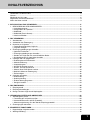
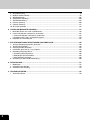




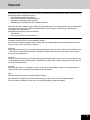









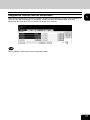
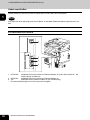


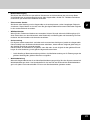
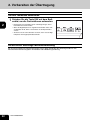



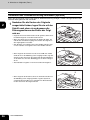


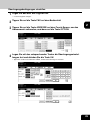
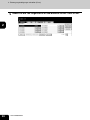


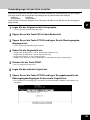


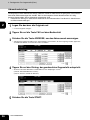
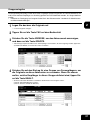
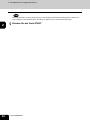

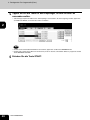

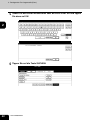
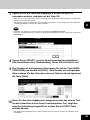
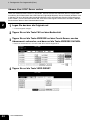
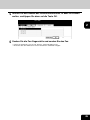
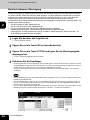





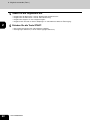

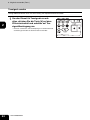
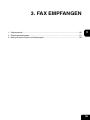

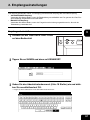


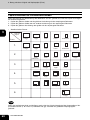
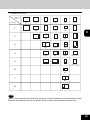


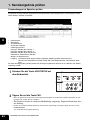
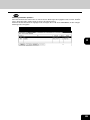


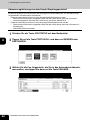
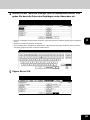

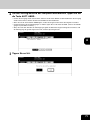
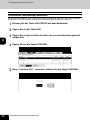
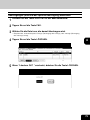


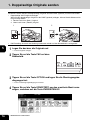
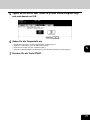
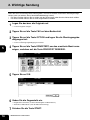



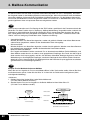
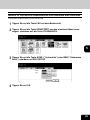

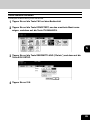


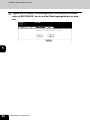


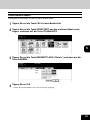


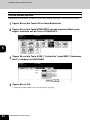
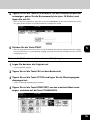
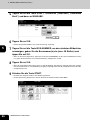

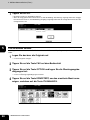
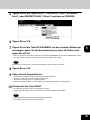

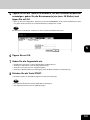

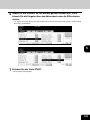
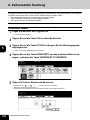

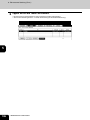
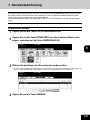




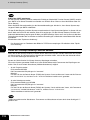



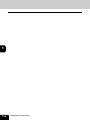
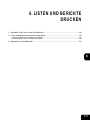

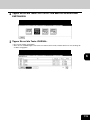


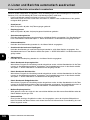
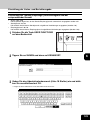
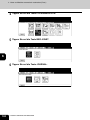
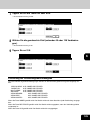
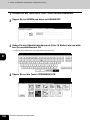

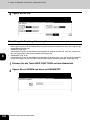

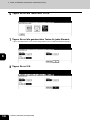

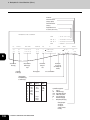

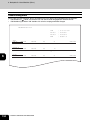
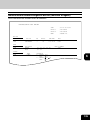
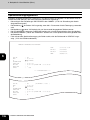
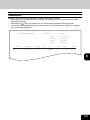


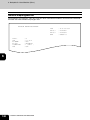


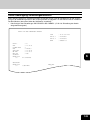


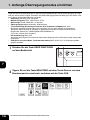
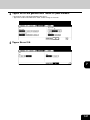
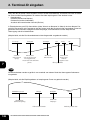



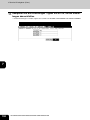

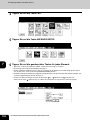
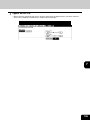
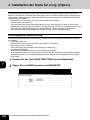
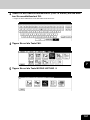
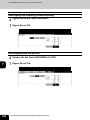
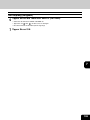
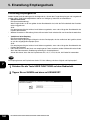
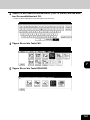
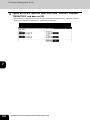
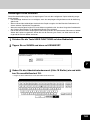
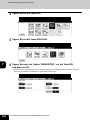
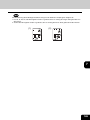


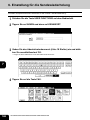
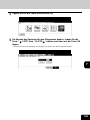


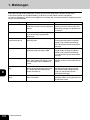
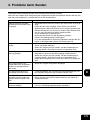



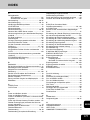
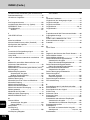
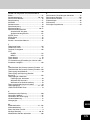

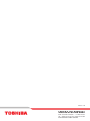

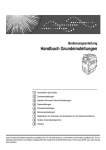
![2 Appuyez sur la touche [FAX] du tableau de bord.](http://vs1.manualzilla.com/store/data/006377769_1-cb8366605658d2e9e5d72496d9b1e196-150x150.png)